
Этот документ является дополнением к документации по конфигурации «Документооборот» и содержит только описание отличий версии 3.0.7 от версии 3.0.6.6.

В новой версии программы можно управлять видимостью действий в рамках обработки объекта. Например, действия Согласование и Подписание показывать всем, а второстепенные или не вошедшие в обработку действия – только тем, кто с ними работает. Это значительно повысит читабельность обработки.
Для этого в карточке вида действия необходимо выбрать, Кому показывать действие:
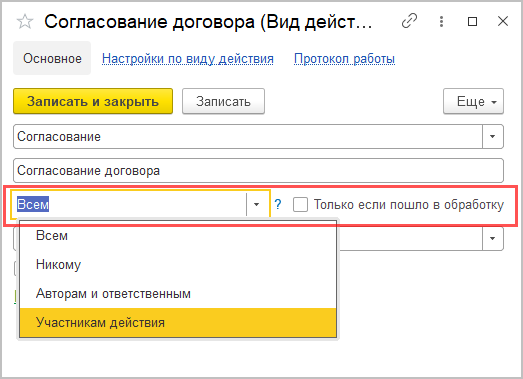
Если настройка Только если пошло в обработку установлена, то действие отобразится только когда будет взято в работу. Такая настройка нужна, если у вас есть ответвления в схеме обработки – есть действия, которые при некоторых условиях вообще не будут выполняться. Для линейной схемы эту настройку можно не включать.
Так выглядит обработка документа только с «активными» действиями.
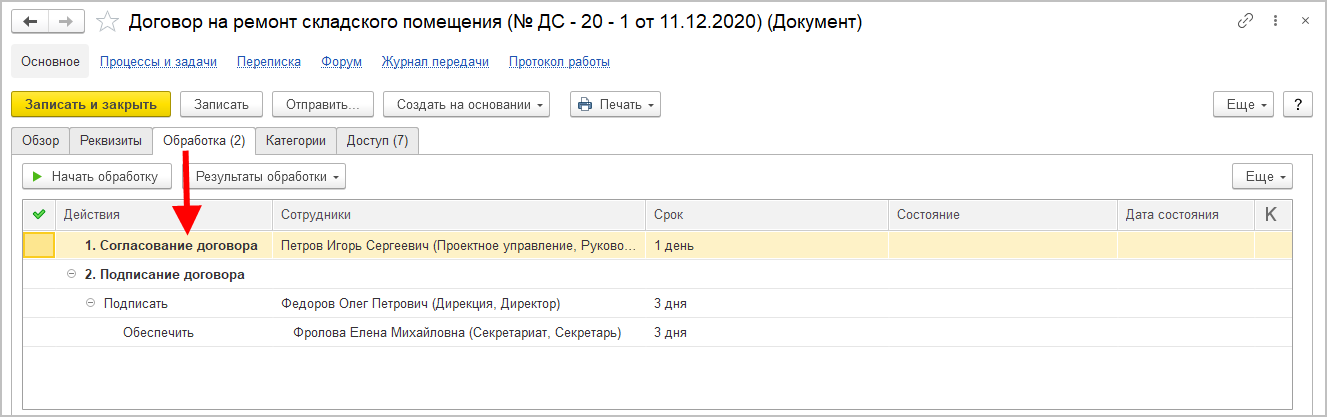
Все действия обработки можно посмотреть с помощью команды Показать все в меню Еще.
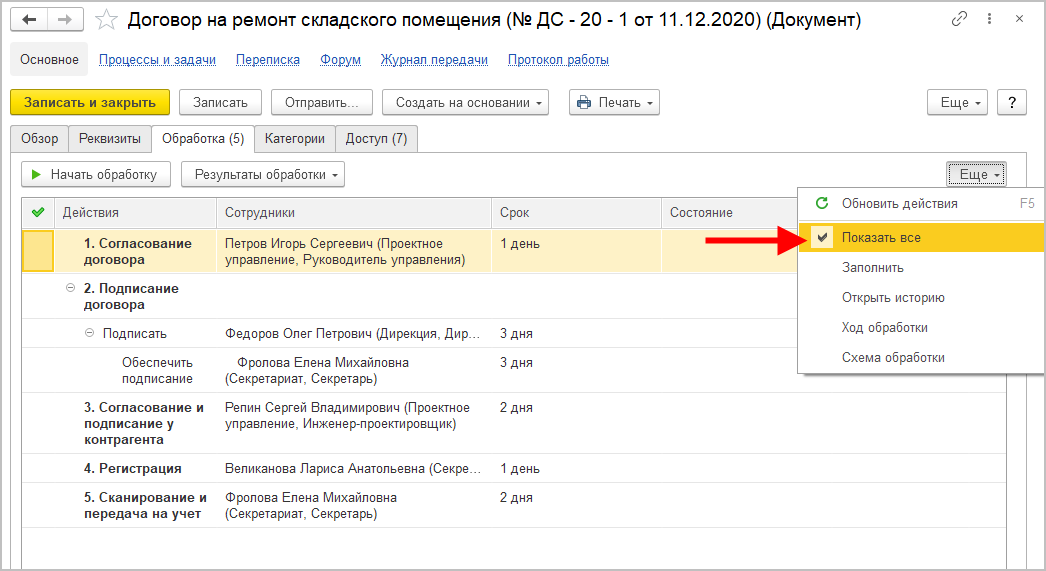
При создании документа, перезаполнении обработки и изменении ключевых реквизитов автором по умолчанию отображаются все настроенные действия.
В новой версии программы можно настраивать наименования и описания задач в разрезе видов действий.
Кроме того, при формировании имен и описаний теперь можно использовать автоподстановки, а для действий Согласования и Подписания учитывать этапы.
В карточке вида действия в списке Наименования задач можно создать отдельный шаблон для каждой функции и этапа.
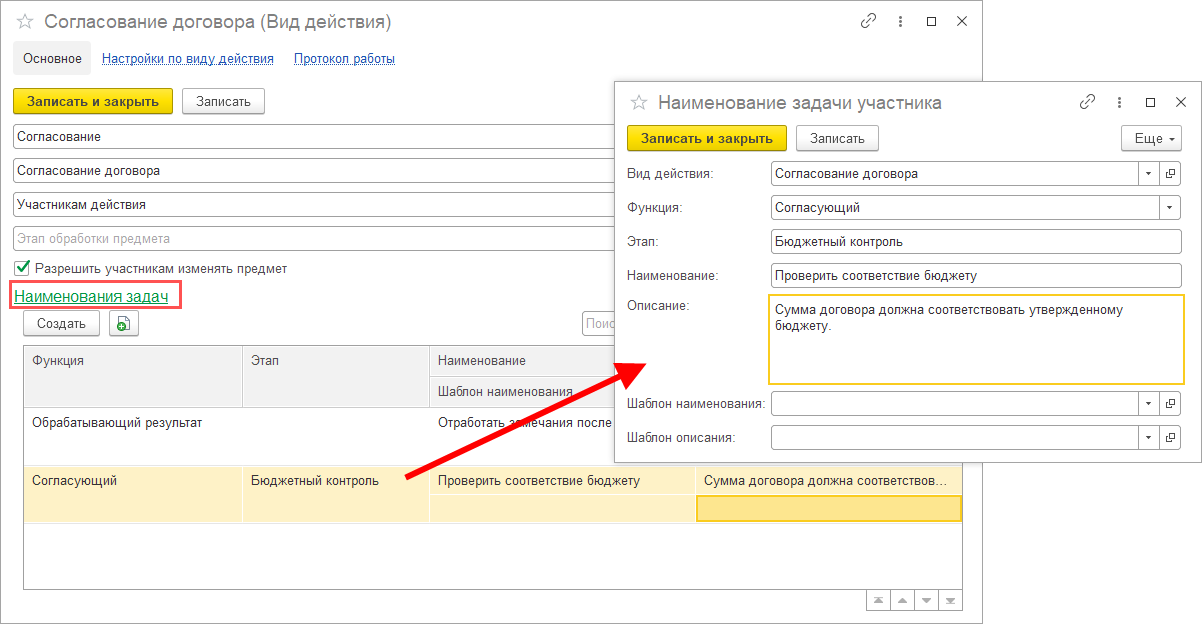
В полях Шаблон наименования и Шаблон описания можно использовать автоподстановки, результатом которых будет определенный текст. Возможности автоподстановок позволят гибко запрограммировать текст с использованием предметов, параметров, склонения и прочих данных программы.
Задача с таким наименованием выглядит следующим образом:
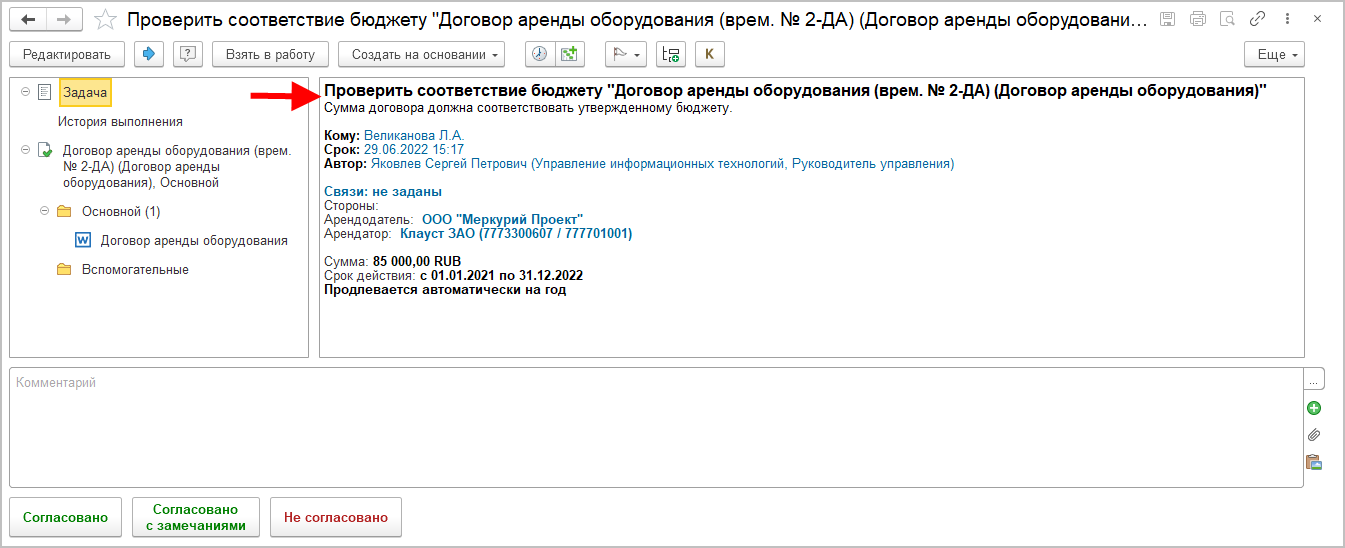
Для точечной настройки конкретных экземпляров действий по-прежнему можно формировать Особое описание задачи.
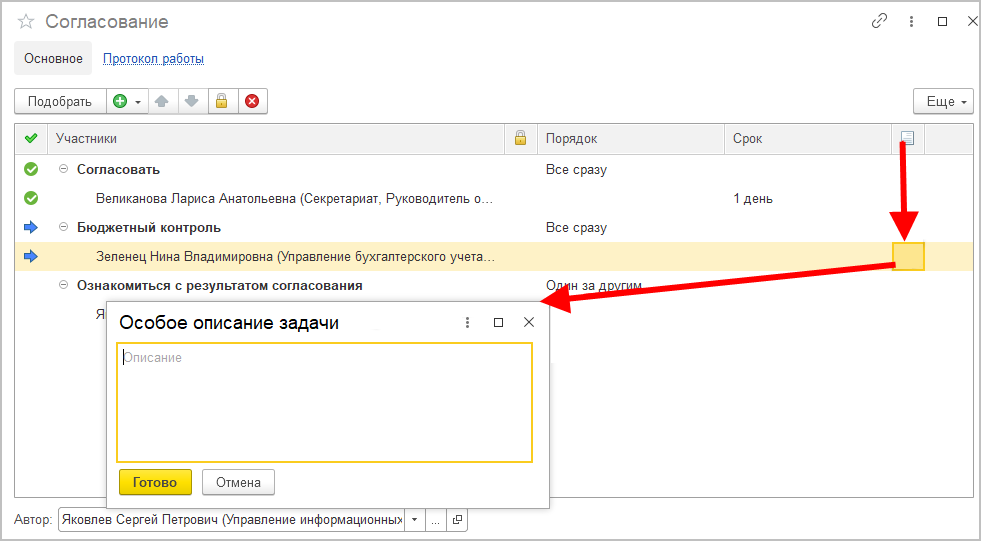
В новой версии программы появилась возможность поставить обработку документа и мероприятия на паузу, не прерывая ее.
Для этого на командной панели закладки Обработка предусмотрена кнопка ![]() .
.
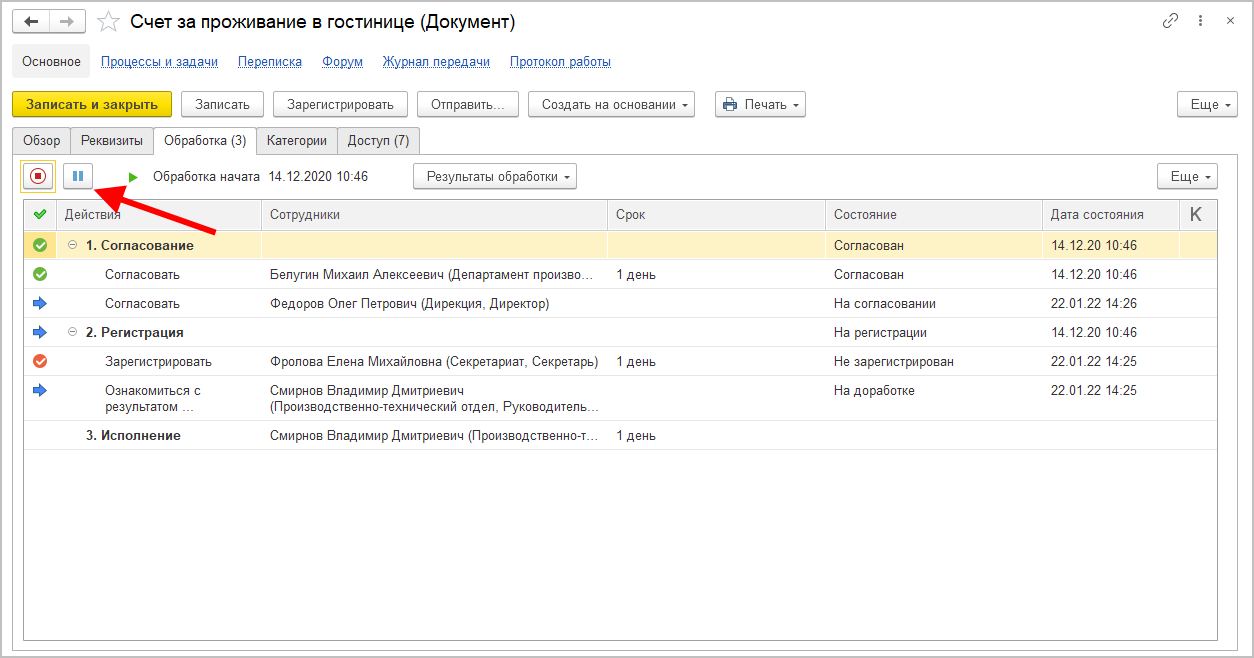
При остановке обработки:
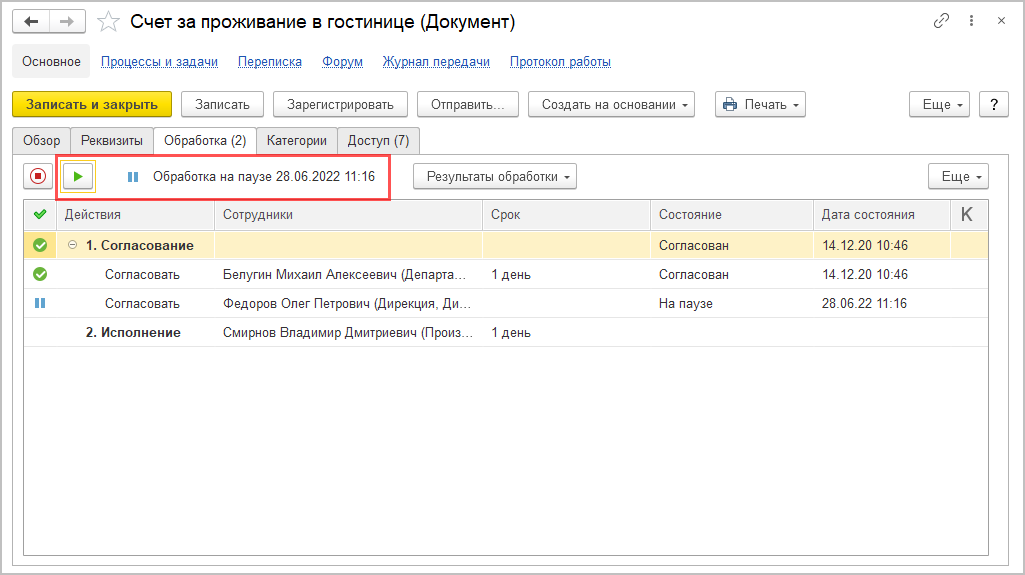
Для продолжения обработки необходимо повторно нажать на
кнопку ![]() .
.
Права на остановку обработки есть у автора, руководителя, ответственного за обработку и пользователей с ролью Прерывание и остановка обработки.
В новой версии программы для действия Исполнение доступен «особый» режим – исполнение по пунктам.
В этом режиме исполнение документов и мероприятий разделено на пункты, у каждого из которых есть свое содержание, срок и состав исполнителей.
Как правило, некоторые виды документов, например, ОРД, всегда исполняются по пунктам. Также по пунктам исполняются протоколы мероприятий. Пункты детализируют исполнение: что, кому и когда поручено.
Отправка на исполнение по пунктам упростит контроль и исполнение поставленных задач:
Как включить:
1. В правилах обработки в карточке действия Исполнение нажать кнопку Исполнение по пунктам.
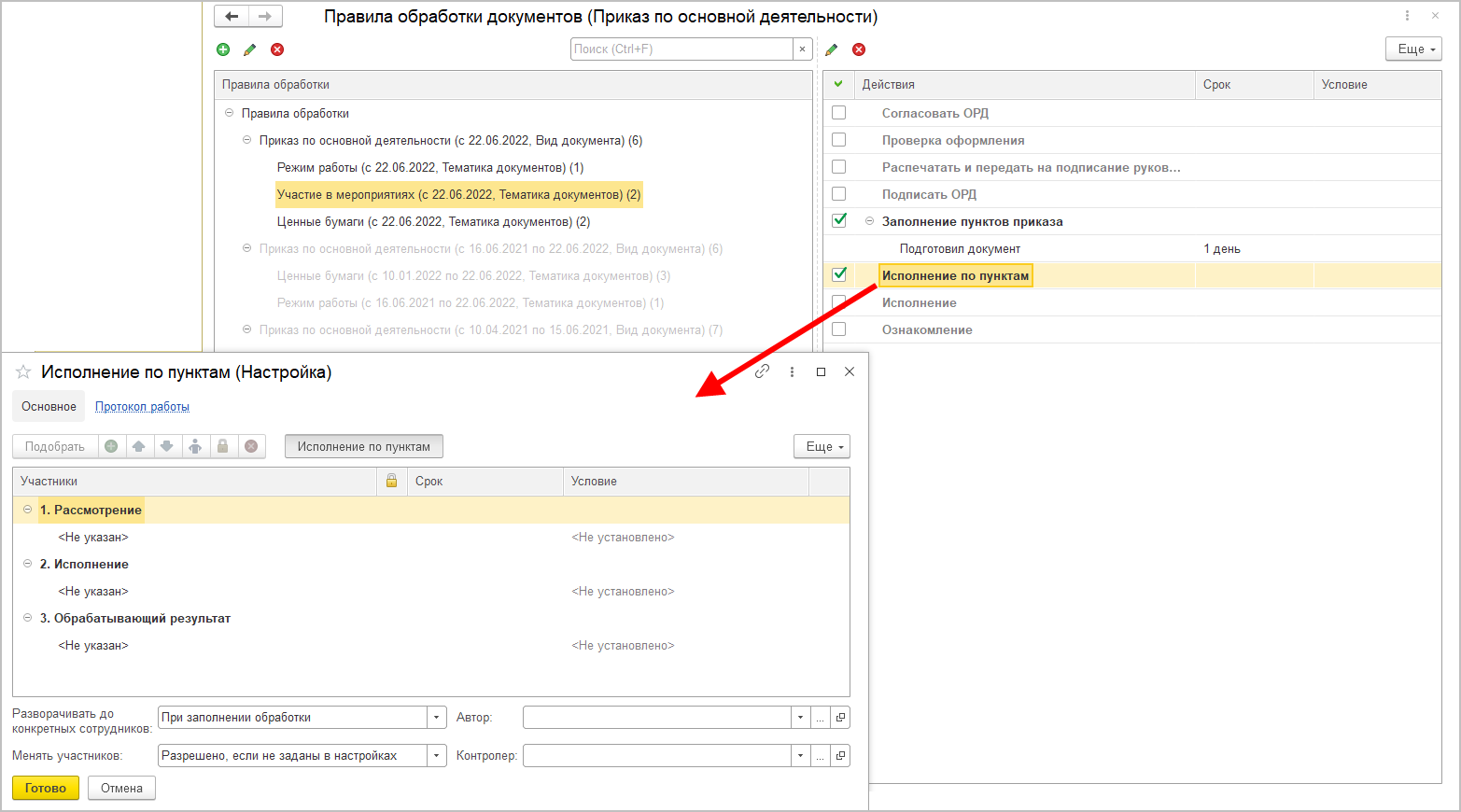
Для вида действия с этапом Исполнить протокол при заполнении обработки рекомендуется выполнить команду Заполнить участников по умолчанию – в таком случае будет подставлена автоподстановка, которая заполнит это действие из протокола мероприятия.
Впоследствии режим исполнения можно переключить, только если исполнение не задано в Правилах обработки документов, с помощью команды Исполнение по пунктам в меню Еще на закладке Обработка карточки документа.
2. Создать пункты исполнения на закладке Обработка карточки документа.
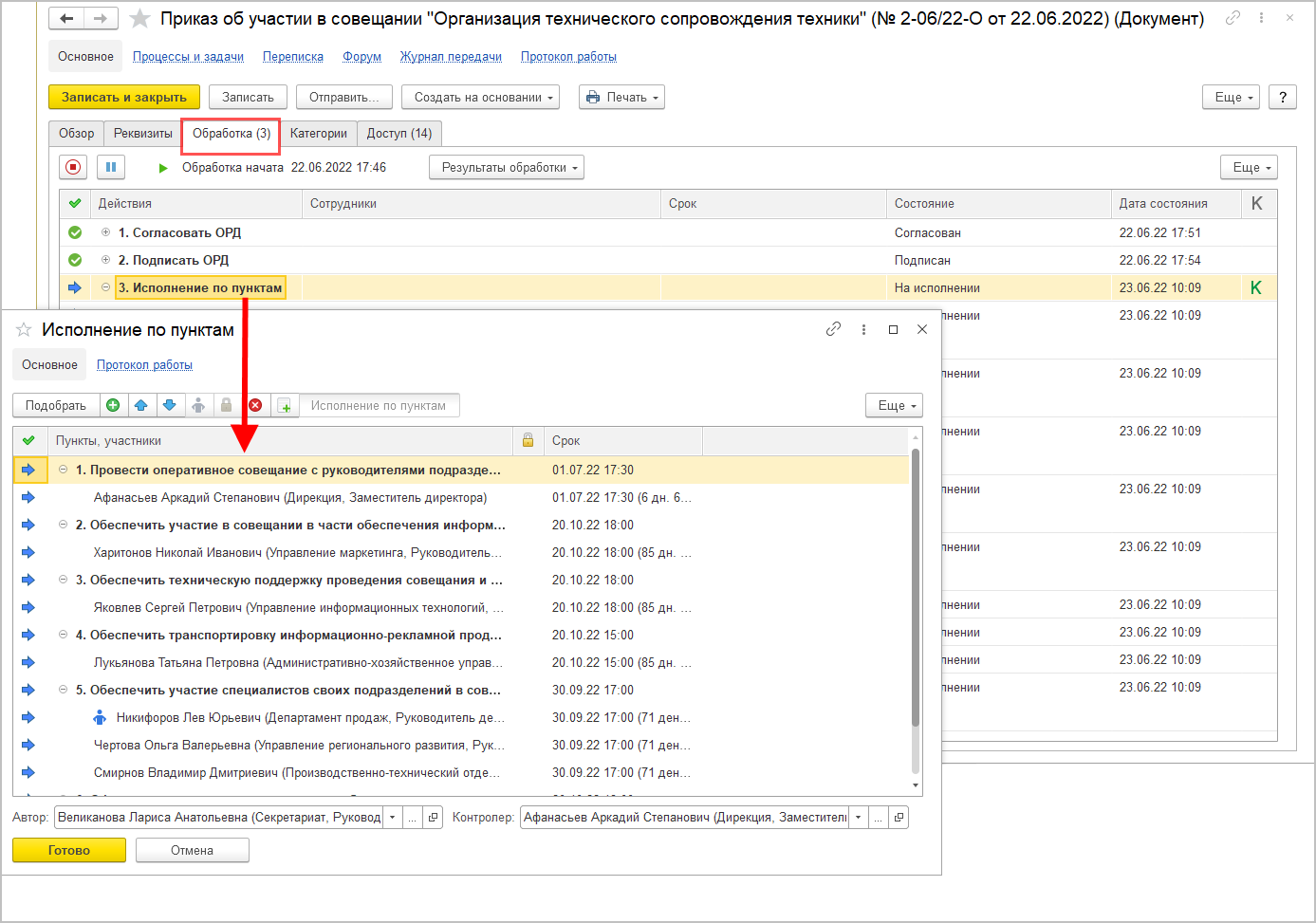
В карточке пункта указывается содержание работ, исполнители, ответственный, проверяющий, сроки исполнения и проверки. Для каждого пункта эти данные могут быть свои. Один и тот же исполнитель может быть выбран в нескольких пунктах.
Для действия можно создать неограниченное количество пунктов.
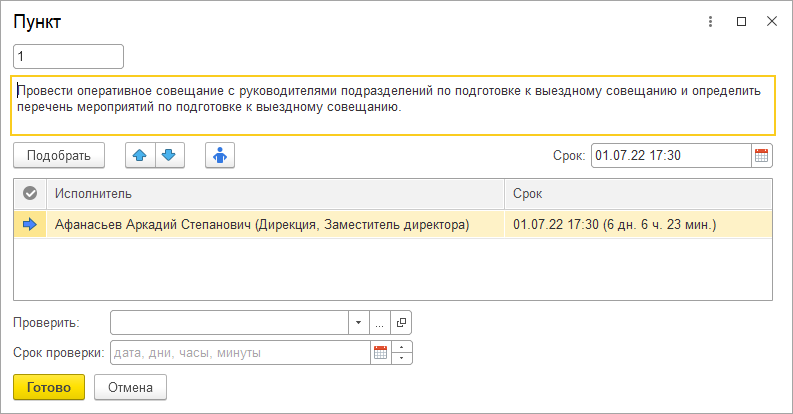
Исполнение документа или протокола мероприятия по пунктам начинается автоматически согласно схеме процесса обработки. Все пункты исполняются одновременно (параллельно). Каждому пункту соответствует одно поручение с общим содержанием, сроком и со всеми исполнителями, указанными в пункте документа.
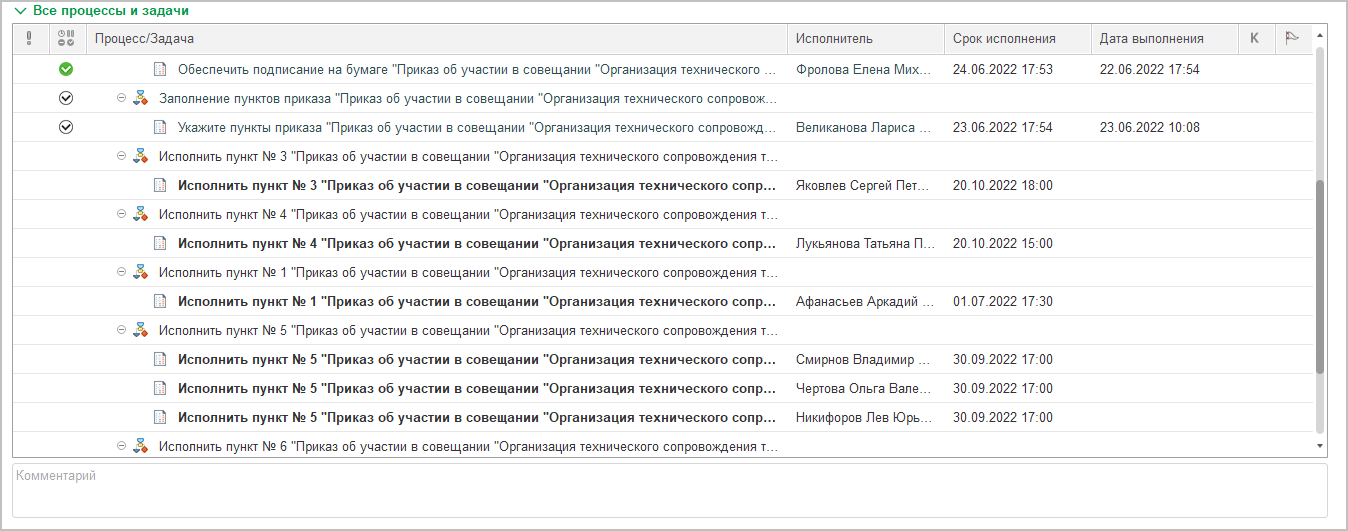
Действие исполнения по пунктам считается завершенным, когда все пункты исполнены.
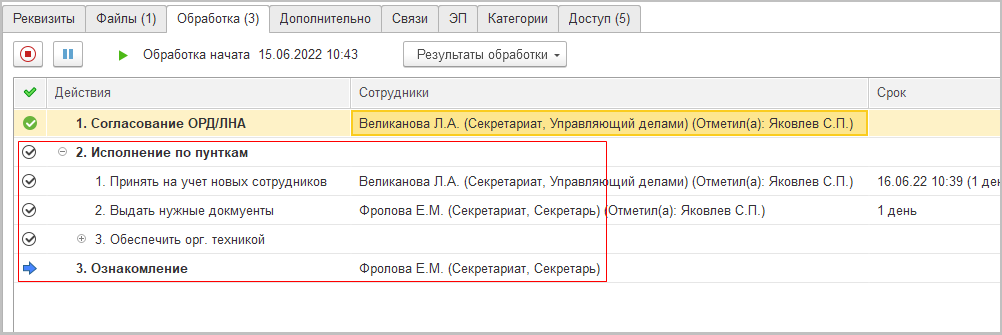
Обратите внимание: при обновлении информационной базы настройки автоматически не трансформируются – уже настроенные правила будут работать по-прежнему. Для включения режима исполнения по пунктам у существующих правил рекомендуется в правилах обработки для этапа обработки предмета Исполнить протокол выполнить команду Заполнить участников по умолчанию.
Автоподстановки Исполнители протокола мероприятия, для которых требуется исполнение теперь поддерживают режим По пунктам. В этом режиме автоматически заполняются сами пункты протокола, исполнители и проверяющие по пунктам.
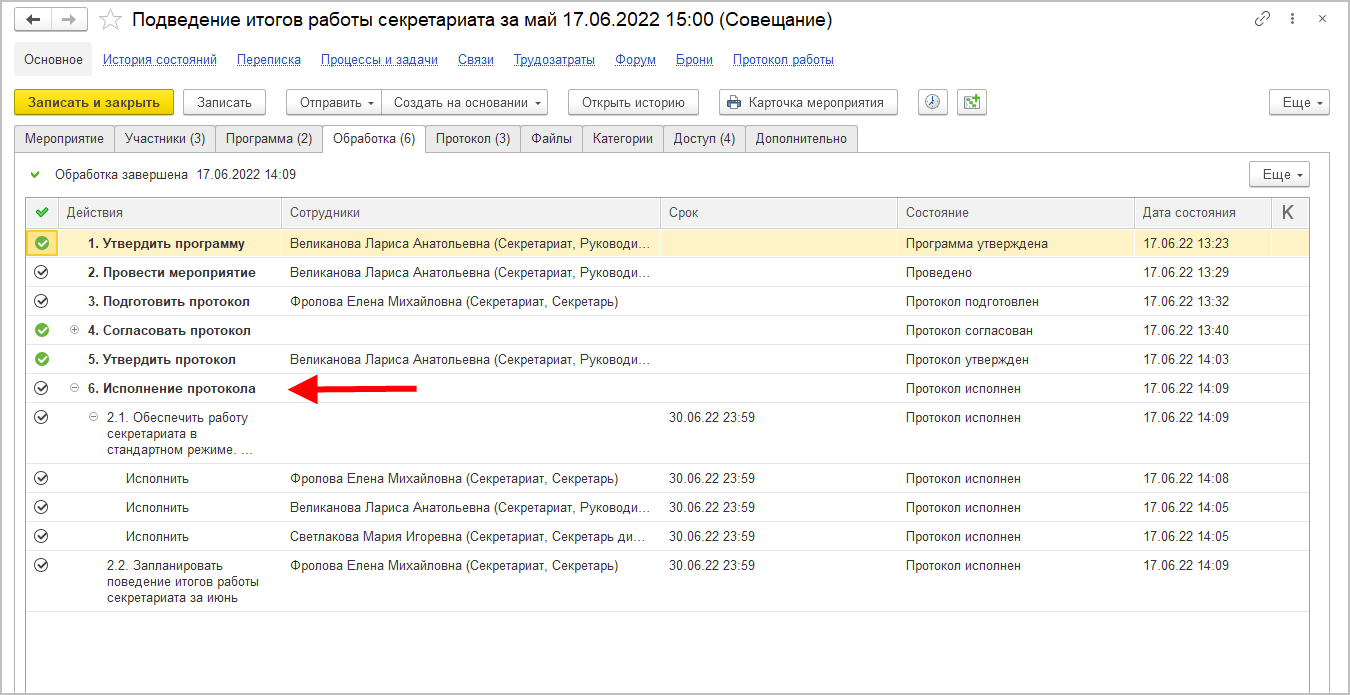
В карточке пункта протокола мероприятия теперь доступно поле Проверяющий.
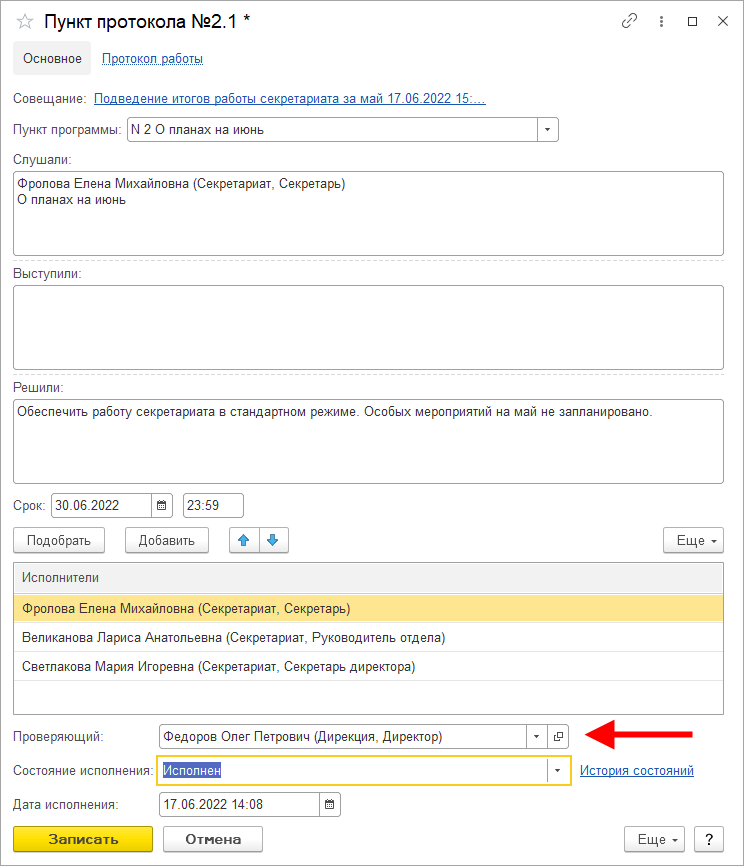
При исполнении протокола мероприятия по пунктам устанавливаются следующие состояния:
После направления на исполнении пункты протокола нельзя редактировать (за исключением обладателей полных прав или после изменения состояния вручную). Передача изменений пунктов протокола в действие исполнения по пунктам после начала исполнения, не поддерживается.
Изменить исполнителя/сроки/описание для исполнителя можно только в общую обработку – в таком случае изменения не влияют на согласованный текст протокола, а только отражают его фактическое выполнение.
На закладке Обработка оптимизирован список подзадач для действия исполнения. Теперь отображаются не все подзадачи, а только для последней итерации.
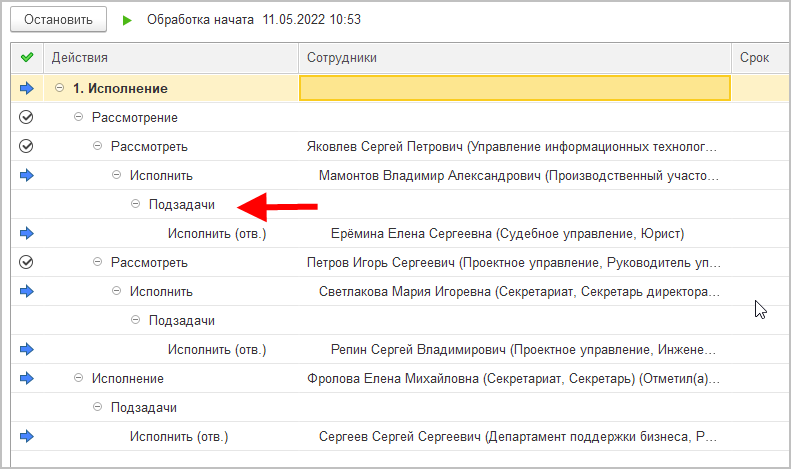
Подзадачи прошлых итераций отображаются в карточке задачи.
В новой версии программы можно отключить использование программы Ghostscript. Для этого предусмотрена общая настройка работы с файлами Использовать Ghostscipt.
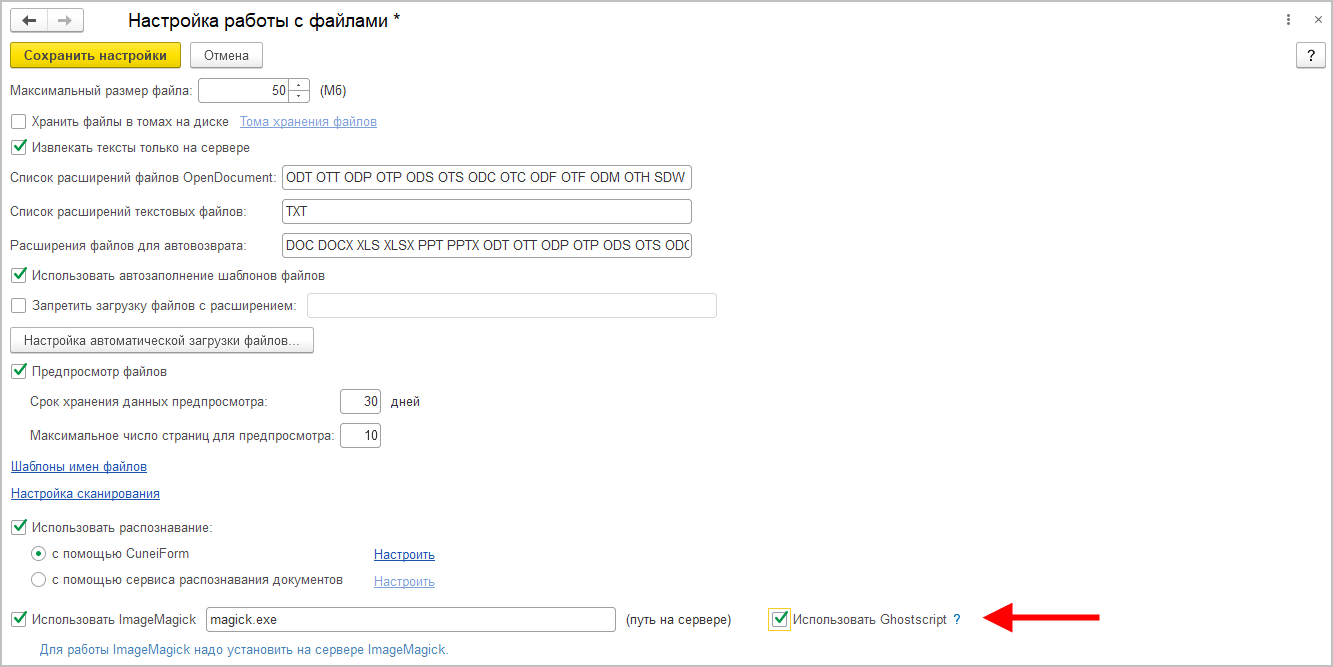
Если настройка отключена, в программе недоступны следующие возможности:
В новой версии программы появилась возможность выбрать способ автоматической вставки штампа электронной подписи в PDF-файлы.
Для этого в настройках электронной подписи предусмотрена настройка Способ вставки штампа ЭП в PDF.
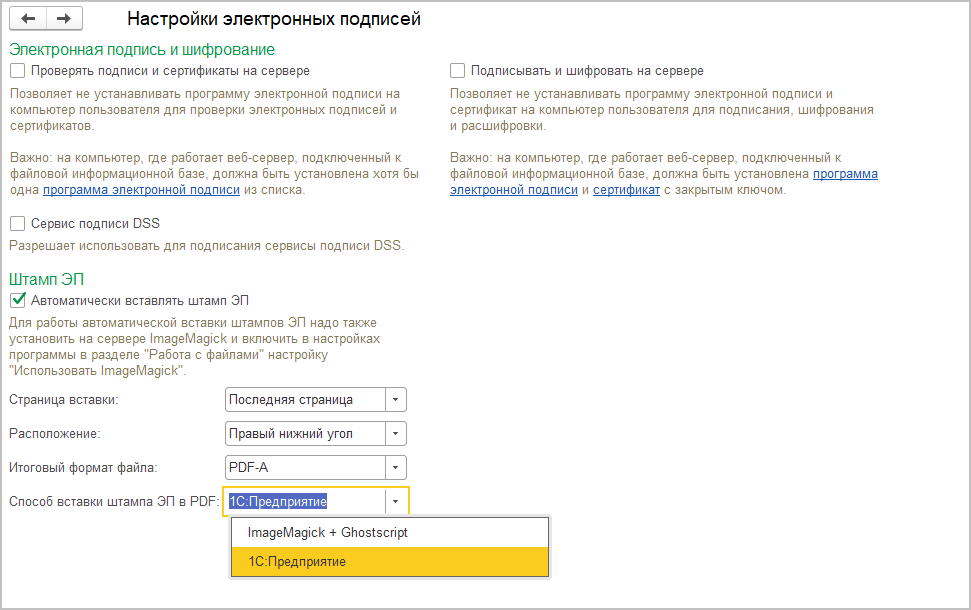
В новой версии программы можно вставить регистрационный штамп и штрихкод в PDF-файл.
Для этого в карточке зарегистрированного документа в контекстном меню списка файлов появилась команда Вставить регистрационный штамп и штрихкод.
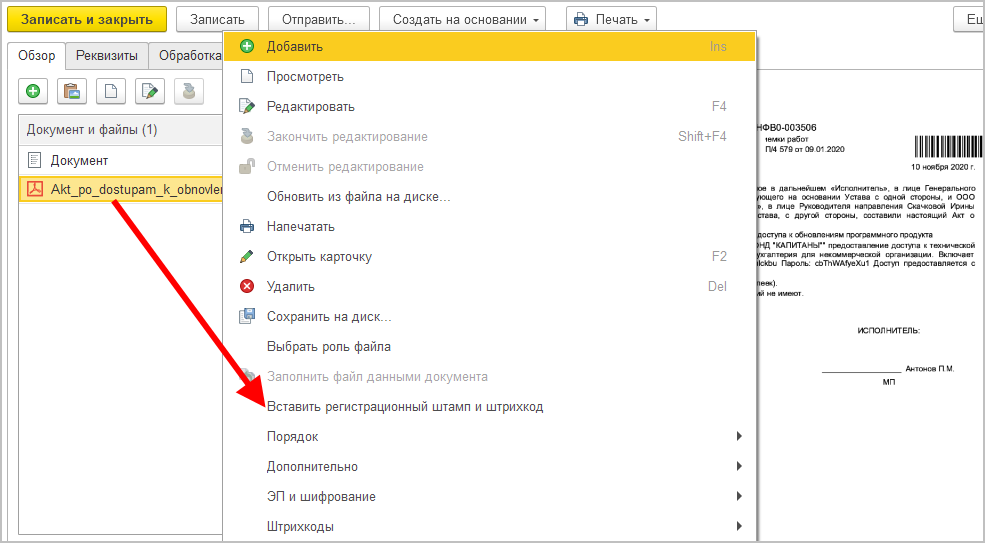
По команде откроется настройка расположения штампа. Выбранные параметры запоминаются в разрезе сотрудника.
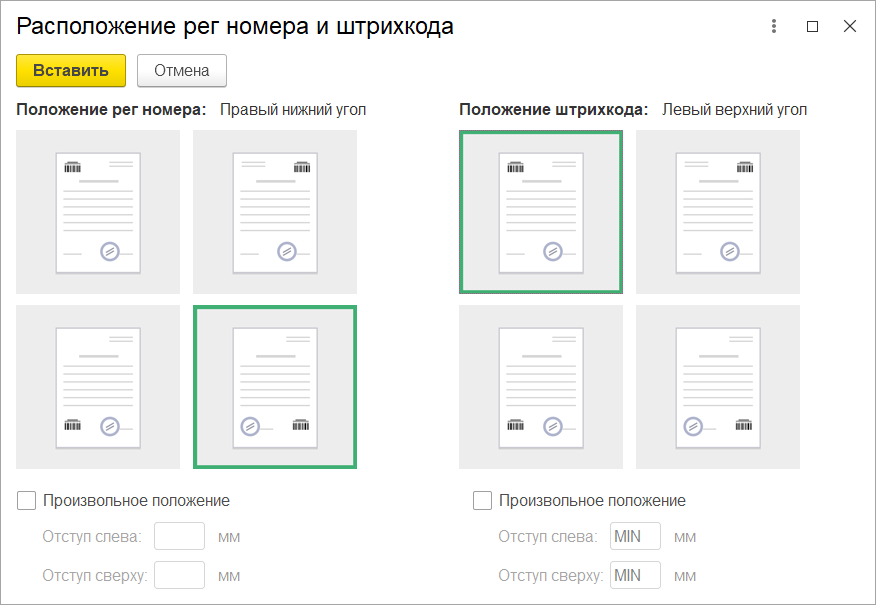
Регистрационный штампы и штрихкод накладываются строго на первой странице.
Если используются КЭП/ПЭП, то в PDF-файле будут отображаться:
Возможность удобно использовать в следующем сценарии:
1. Получен PDF-файл.
2. По нему создана карточка документа, к которой приложен этот файл.
3. Документ зарегистрирован.
4. При отправке этого PDF-файла по почте или его печати на нем сразу будет отображаться регистрационный номер.
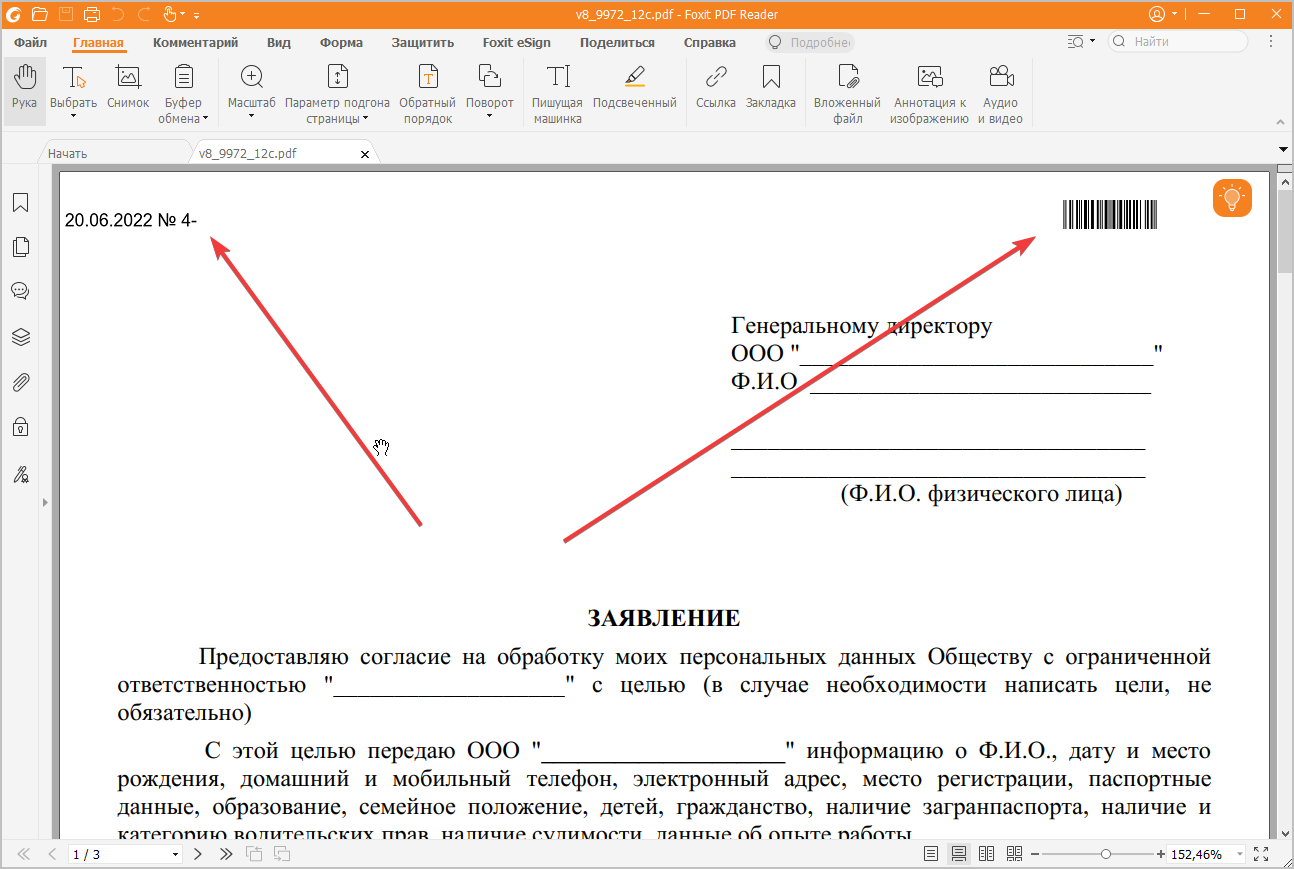
В списке задач появилась возможность задать дополнительные группировки.
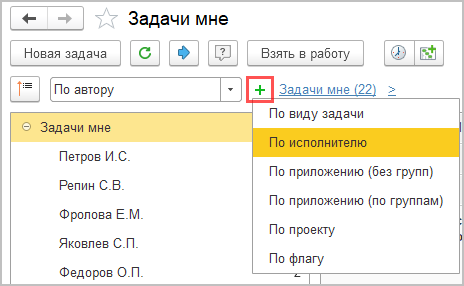
Новые группировки детализируют основные группировки.
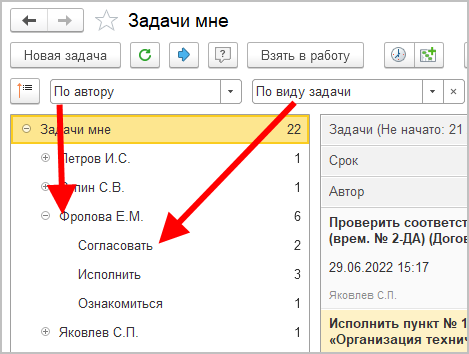
Список настроенных группировок в любом варианте списка
задач теперь можно скрыть кнопкой ![]() .
.
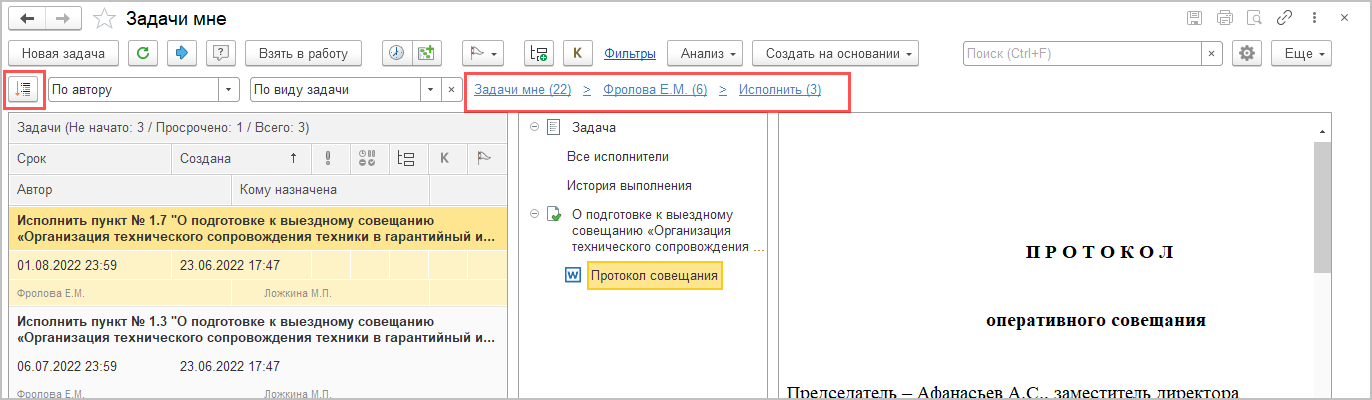
При этом навигация по группировкам останется – к настроенным группировкам можно перейти по соответствующим гиперссылкам.
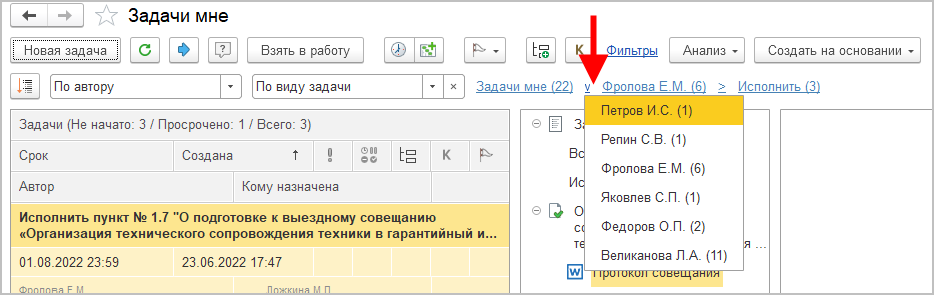
В новой версии программы в списках Задачи мне и Задачи от меня в области Фильтры теперь можно выбрать сразу несколько состояний.
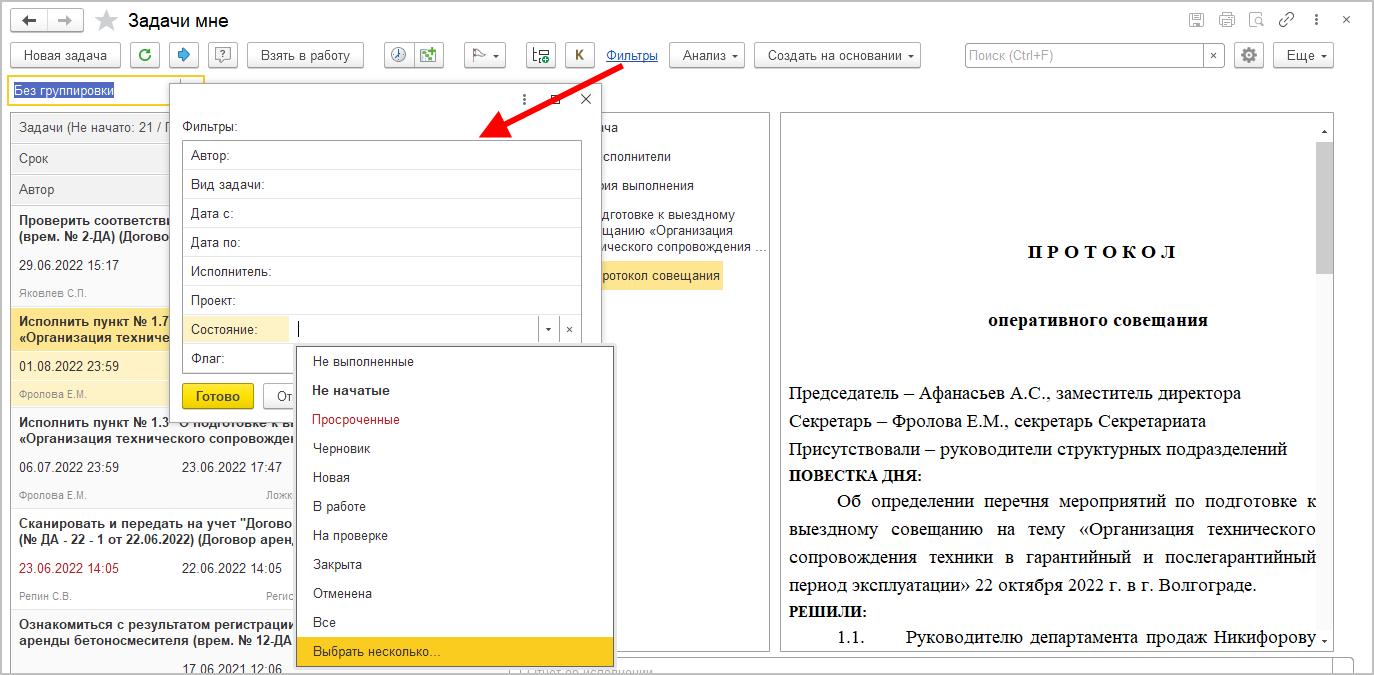
Отбор ведется по значению ИЛИ.
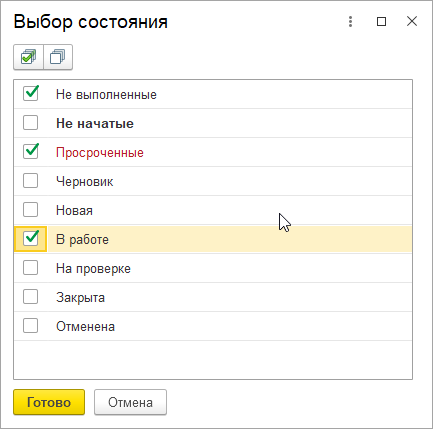
В новой версии программы упрощен и приведен к единообразию интерфейс списка и карточек задач.
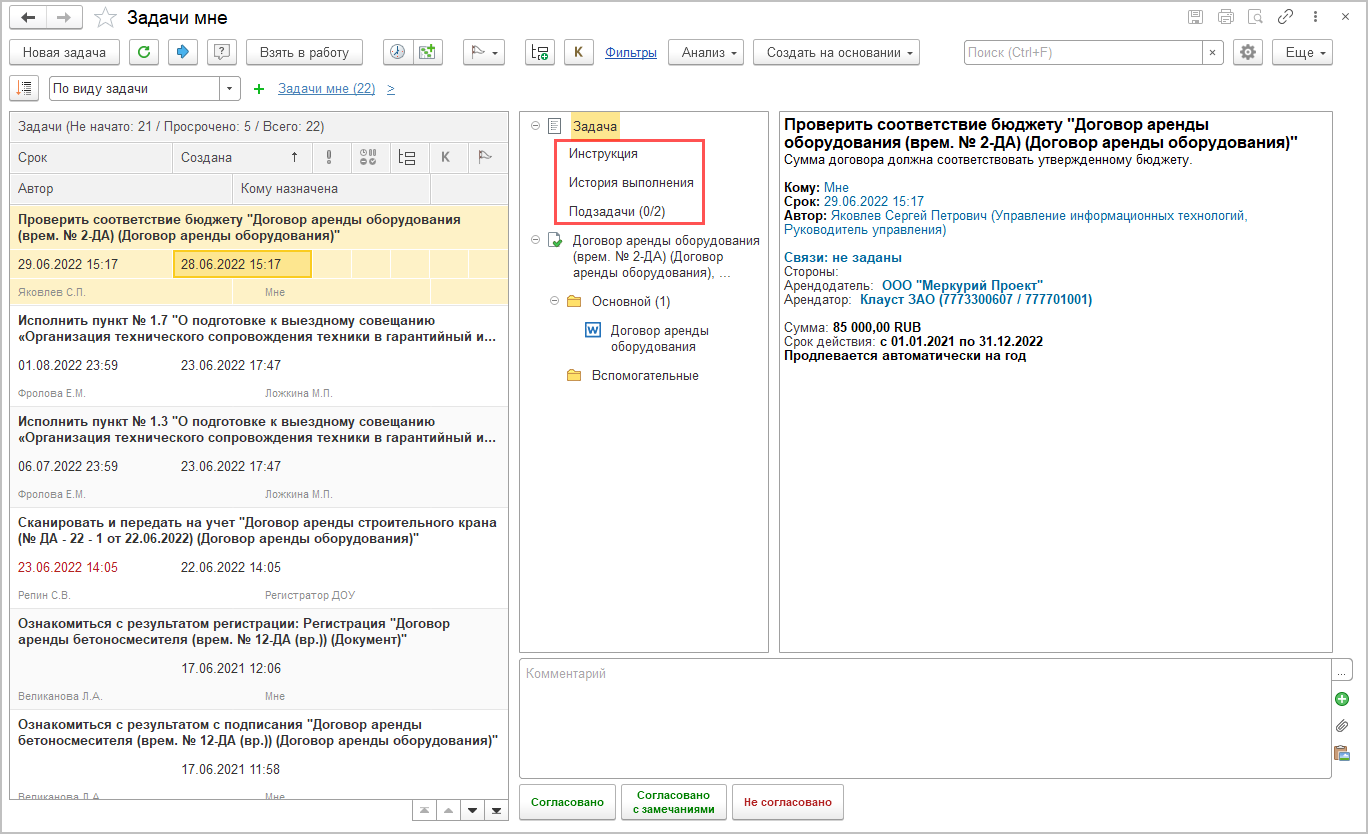
Рассмотрим описанные изменения подробнее. Все перечисленные изменения применены как списках, так и карточках задач.
При наличии инструкции в списке предметов задачи теперь отображается строка Инструкция, по которой она открывается для просмотра. Команда Показывать инструкции в меню Еще упразднена.
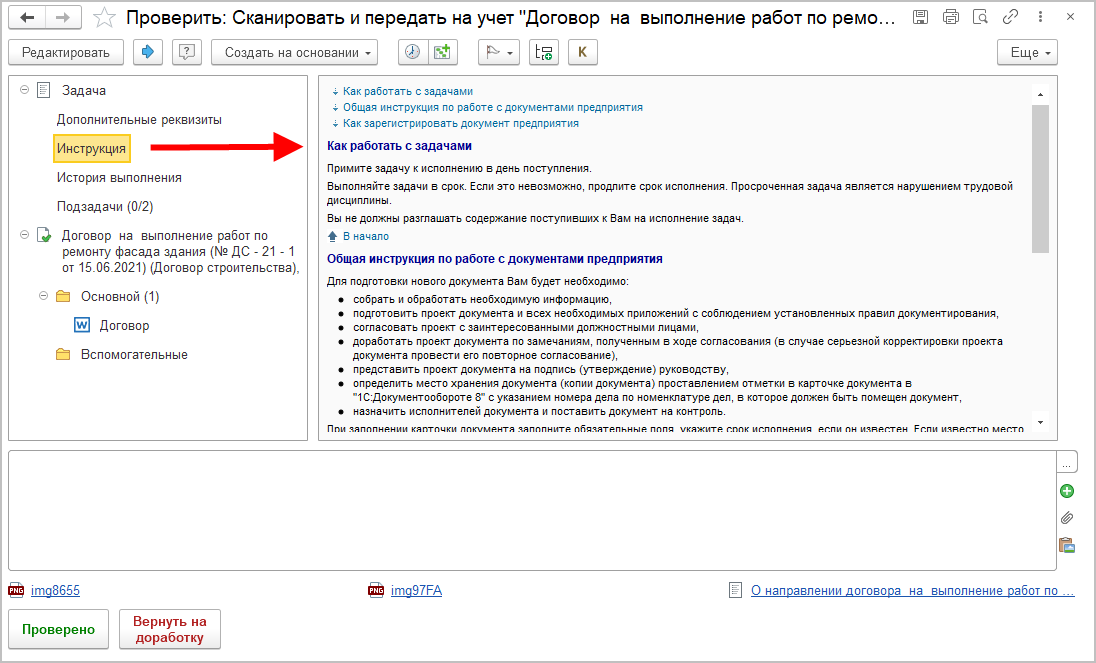
История выполнения теперь отображается в списке предметов строкой, при нажатии на которую она открывается для просмотра. Отображение истории выполнения на отдельной закладке упразднено.
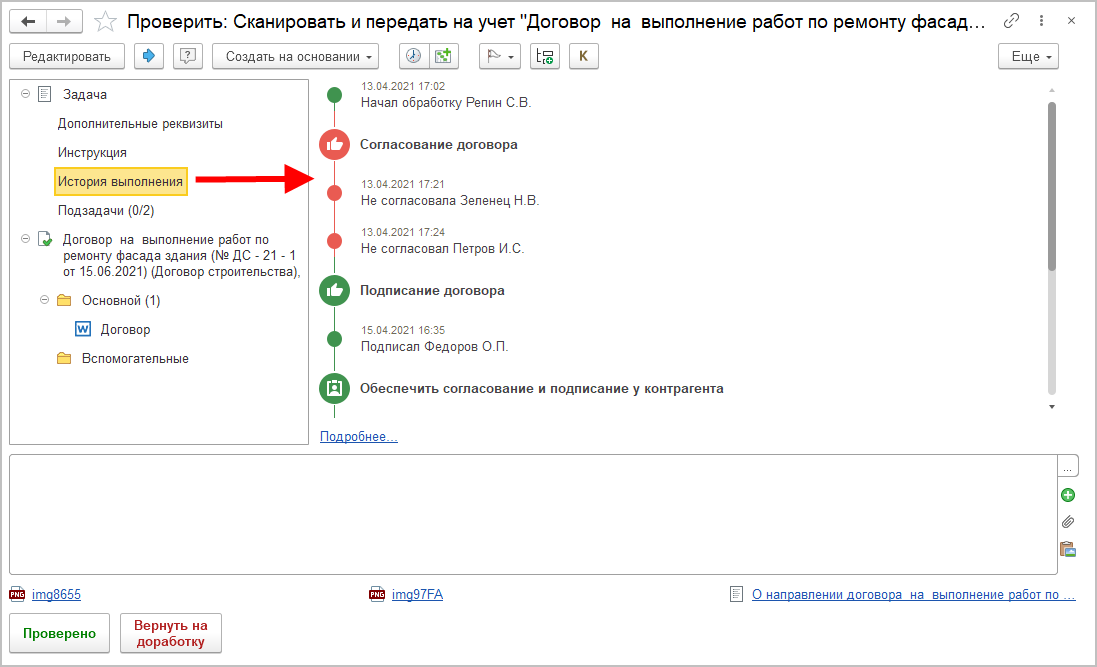
Аналогичным образом отображаются Подзадачи и Дополнительные реквизиты – строкой в списке предметов. По клику соответственно открывается список подзадач и допреквизитов.
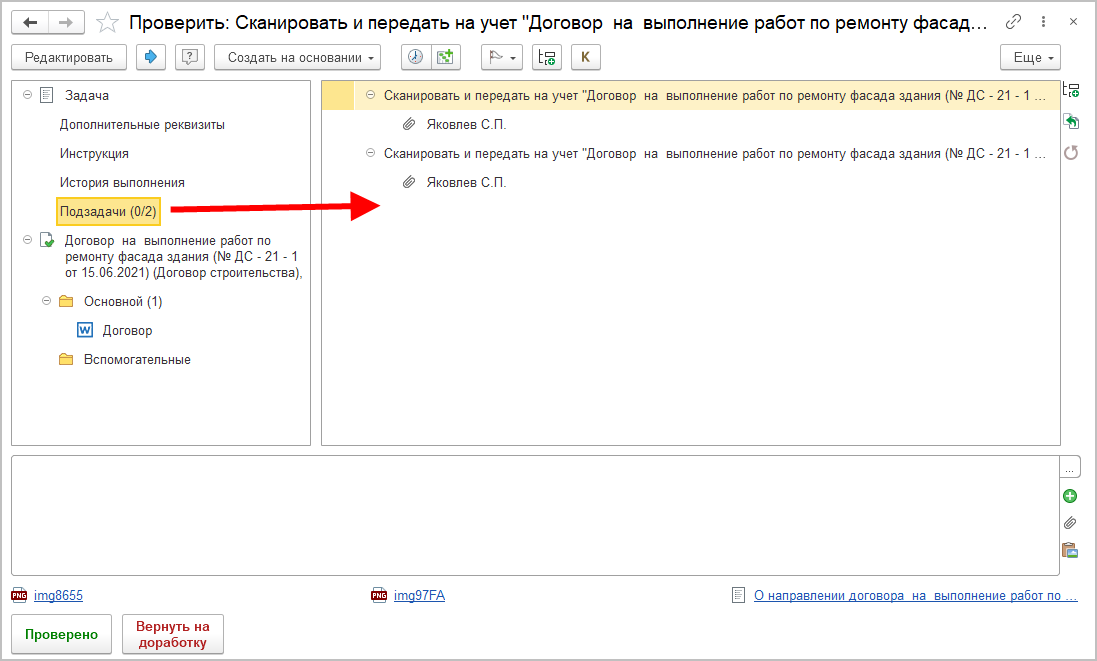
Отображение приложений к отчету об исполнении меняется в зависимости от их количества:
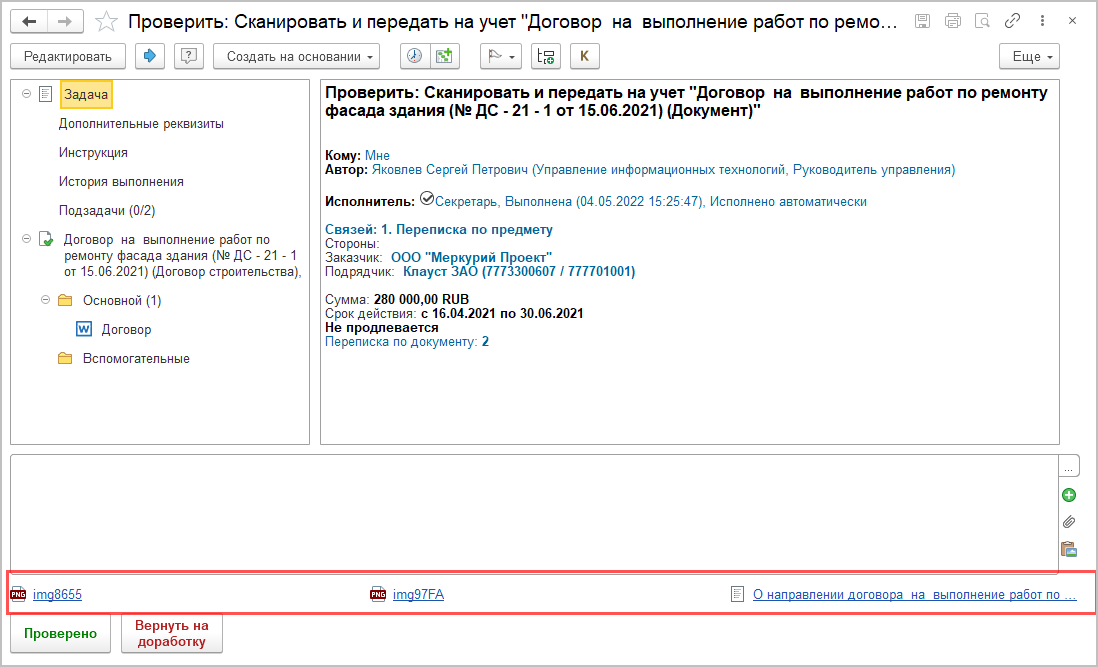
В новой версии программы изменен подход к отображению соисполнителей и результатов исполнения в описании задач:
При наличии соисполнителей в карточке задачи в списке приложений отображается строка Все исполнители («Все согласующие» и т.д.). Клик по строке открывается список соисполнителей без отображения подзадач.
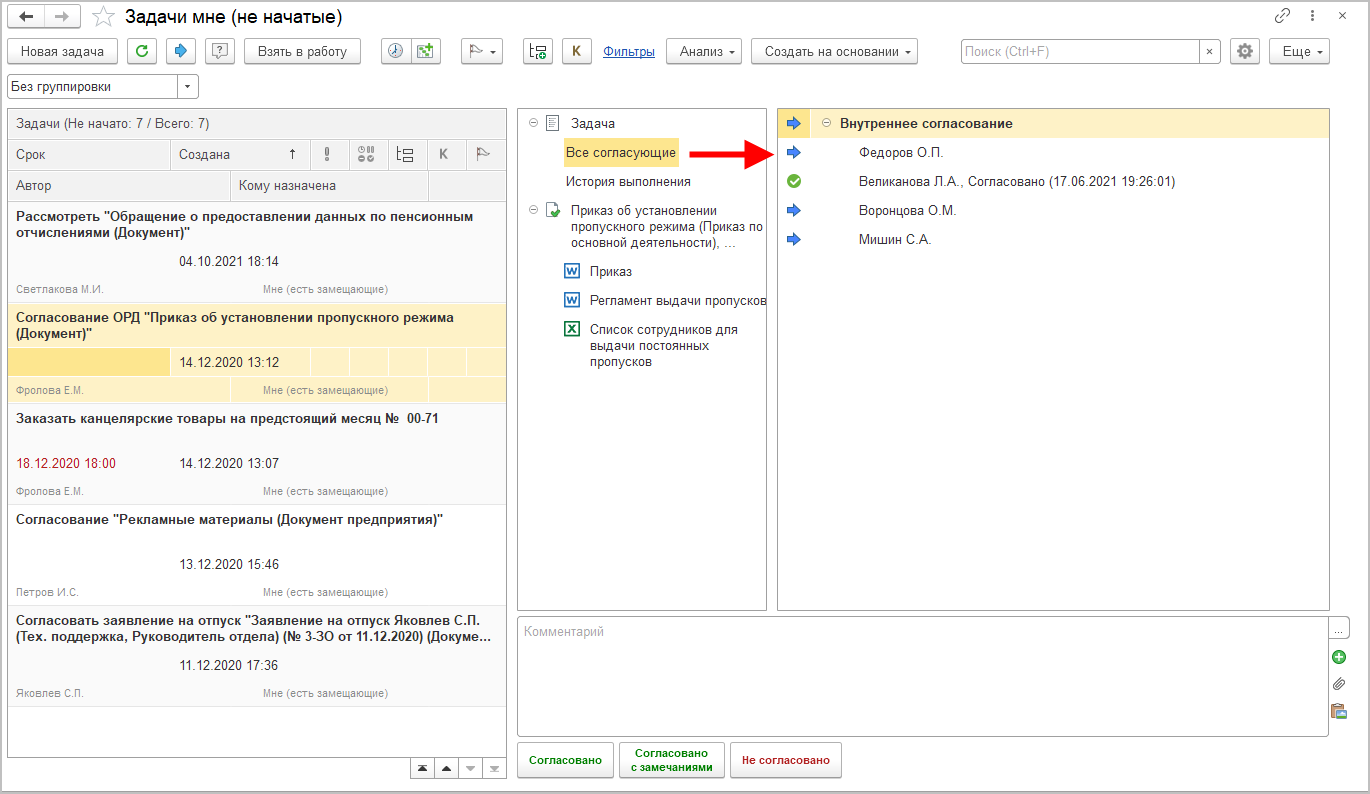
Обрабатывающий результат и автор, если на каждом этапе один исполнитель, теперь видят его результат; если исполнителей несколько – отображается только общий результат и гиперссылка Подробнее….
Если исполнителей несколько, обрабатывающий результат в списке приложений видит строку Результаты, при клике на которую отображается список соисполнителей с результатами исполнения.
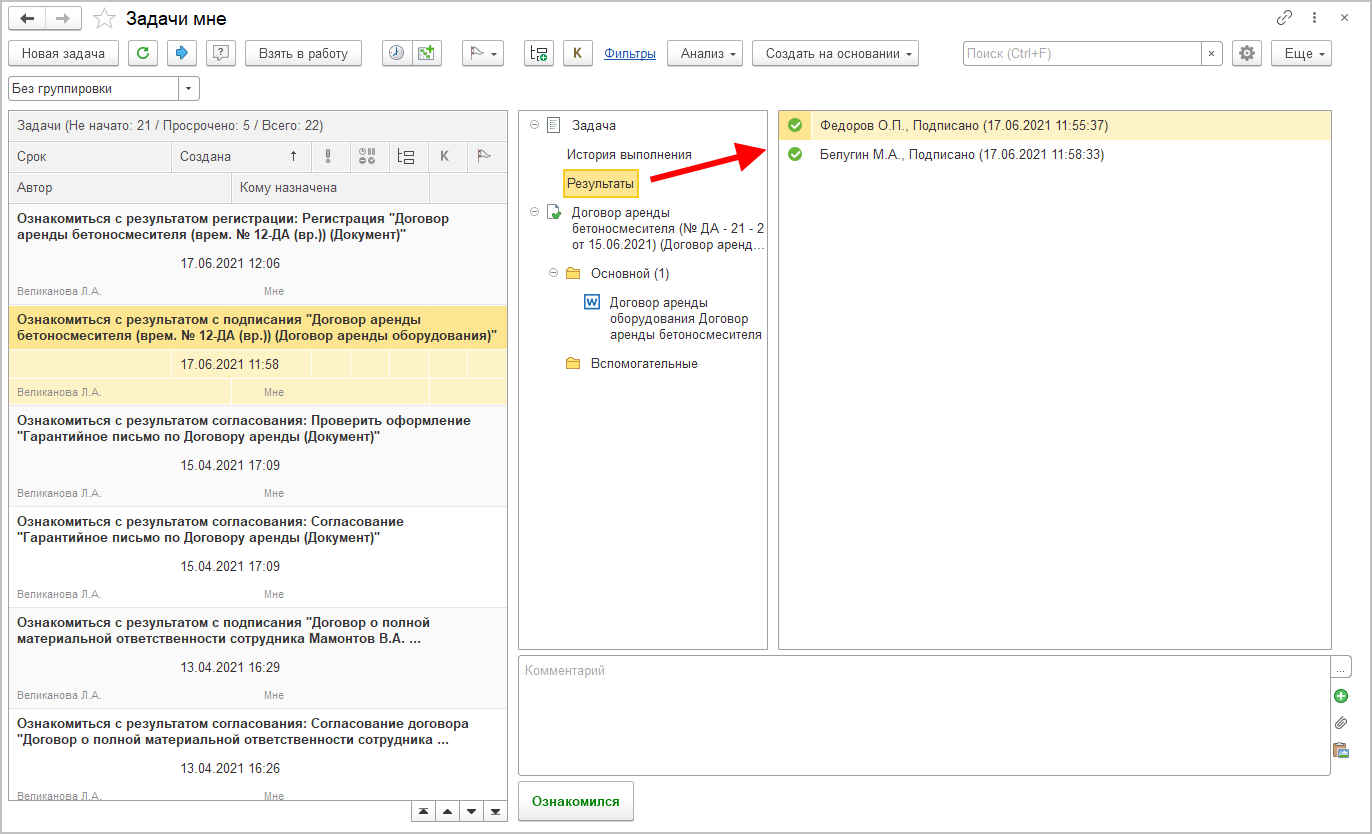
Если исполнителей несколько на каждом этапе, автор задачи в списке приложений видит строку Участники, при клике по которой отображается список участников.
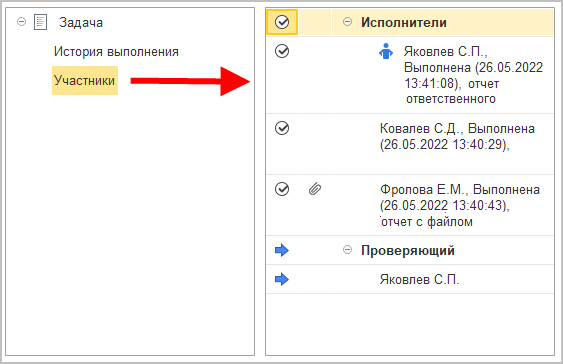
Для действий Согласования и Подписания с этапами вместо «Согласующий» или «Подписывающий» теперь отображается название этапа, в котором он участвует.
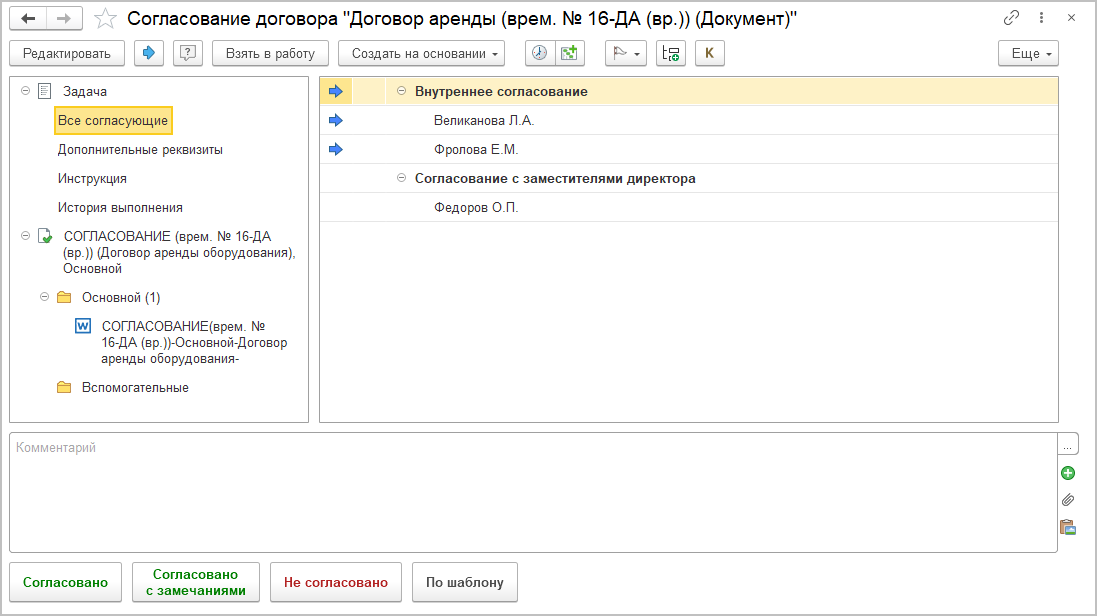
Для действий Исполнения:
В запросах на перенос срока и вопросам по задаче теперь отображается история выполнения этой задачи.

В новой версии программы исполнитель может создать в задаче дополнительные команды с использованием шаблонов текстов и указанием результата выполнения. Это полезно при частом выполнении однотипных задач, например, рассмотрения.
Для этого в карточке шаблона текста появилась настройка поле Сразу выполнить задачу.
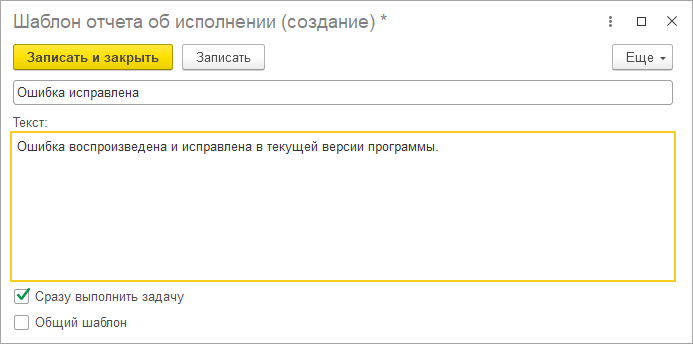
Если выполнение возможно с несколькими результатами, то отображается поле Выполнить задачу с результатом. Текст шаблона используется для формирования результата, с которым будет завершена задача.
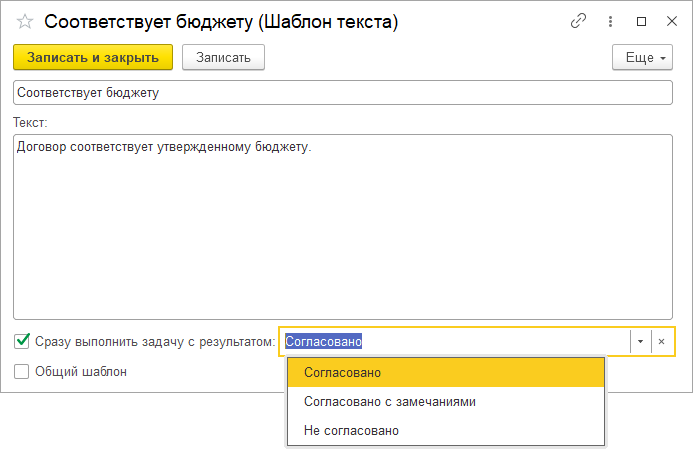
Назначенные шаблоны будут отображаться как команды, доступные для выполнения задачи. При их выборе отчет об исполнении будет заполняться согласно шаблону, и будет происходить попытка выполнить задачу с указанным результатом.
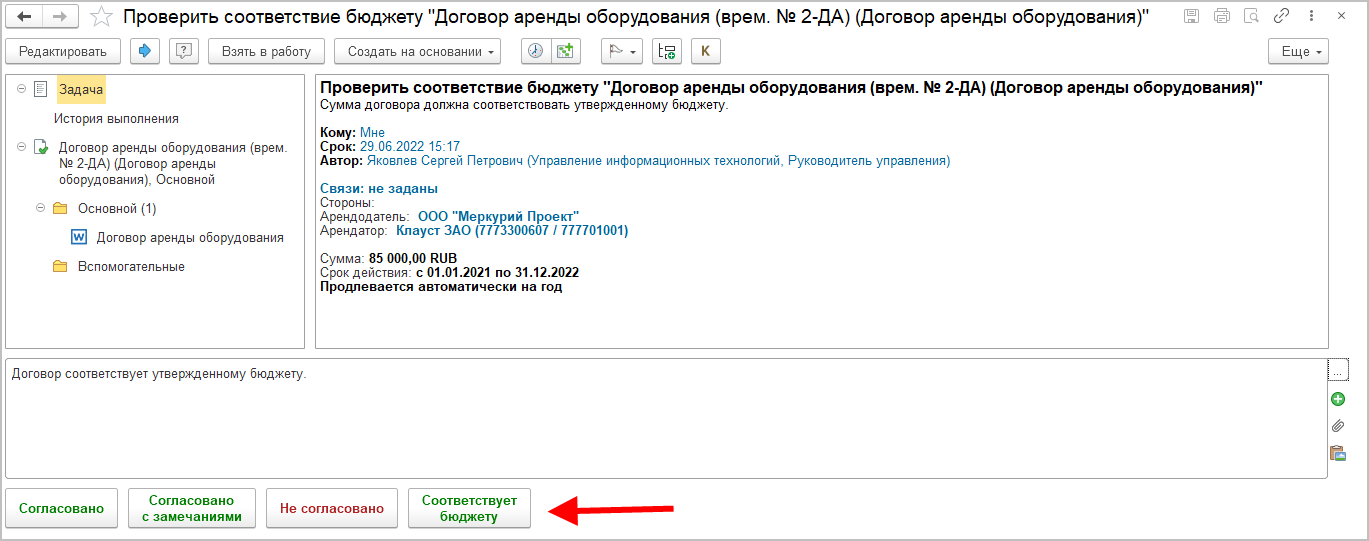
Так может отображаться от одной до трех команд для выполнения по шаблонам. Если их больше – они не будут отображаться отдельно, будет отображаться одна команда По шаблону.
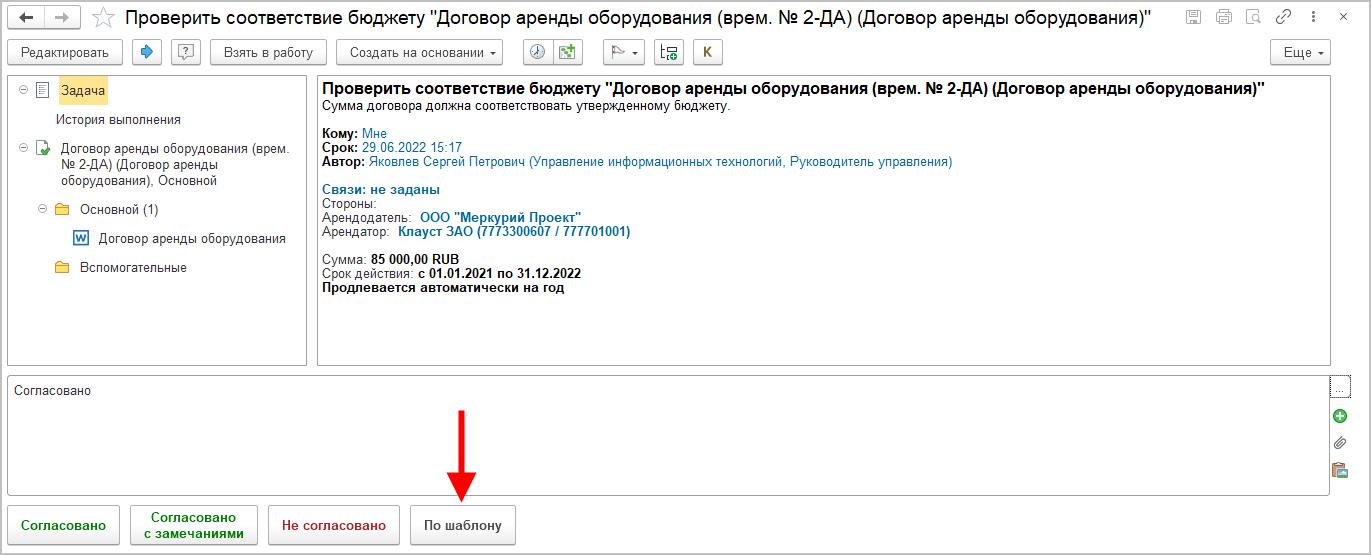
Возможность доступна, начиная с версий платформы 8.3.20.1818, 8.3.21.1287, 8.3.22.1203 и 8.3.23.267
В программе появилась возможность использовать форматы электронных подписей с метками доверенного времени:
Эти форматы подписей позволяют сохранить действительность подписи даже после окончания срока действия сертификата.
При подписании пользователю будет доступен выбор используемого типа подписей:
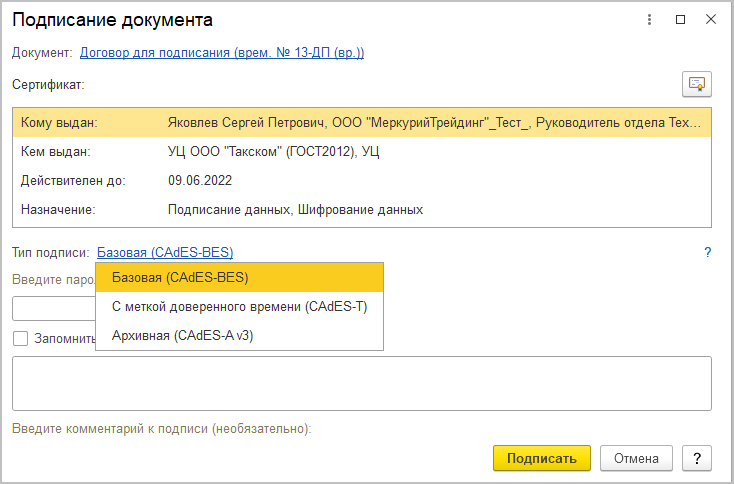
В общих настройках программы доступен выбор типа подписи по умолчанию:
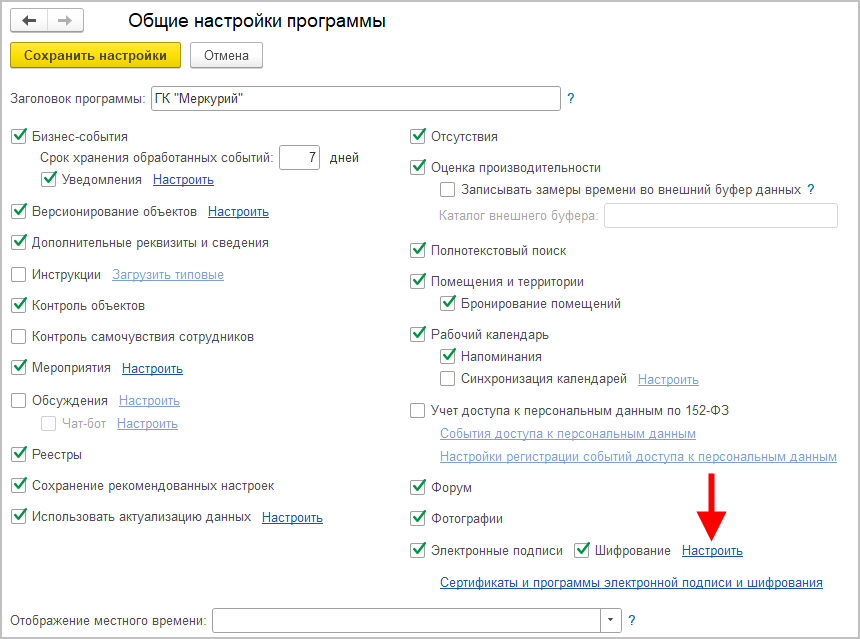
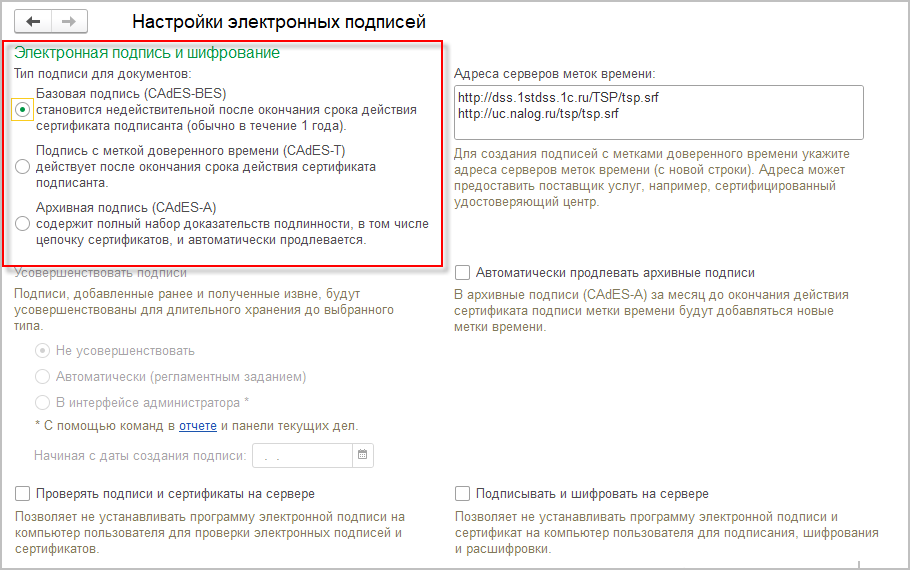
Для подписей базовых форматов доступно продление действия путем добавления метки времени, если на момент проверки сертификат еще не истек:
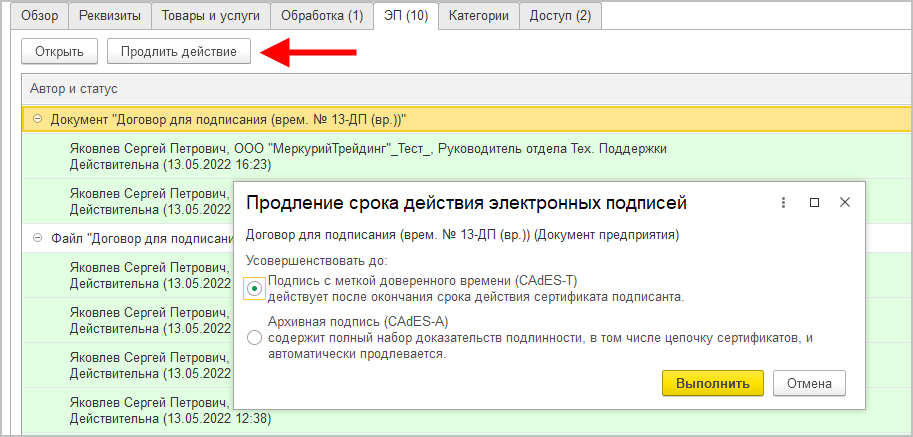
Для справочников Физические лица и Сотрудники появилась возможность настройки дополнительных реквизитов.
В карточке сотрудника допреквизиты отображаются на отдельной закладке Свойства.
В карточке физического лица допреквизиты отображаются внизу формы.
В новой версии программы можно настроить автоматическую очистку справочника Уведомления программы.
Для этого в настройках уведомлений по умолчанию необходимо указать срок хранения уведомлений в днях.
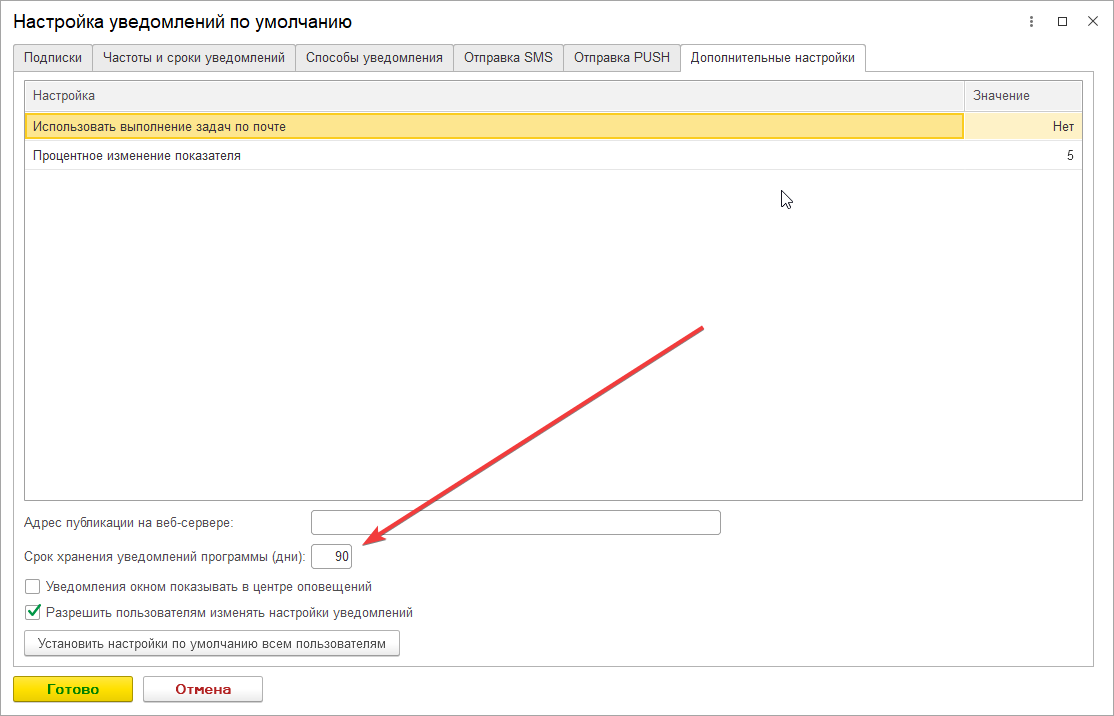
По истечение указанного срока уведомления автоматически удалятся регламентным заданием Удаление устаревших данных.
В новой версии программы появилась возможность прерывания процессов и обработок документов/мероприятий при наличии заданий маршрутизации в очереди программы (Настройка – Сервис – Очередь заданий).
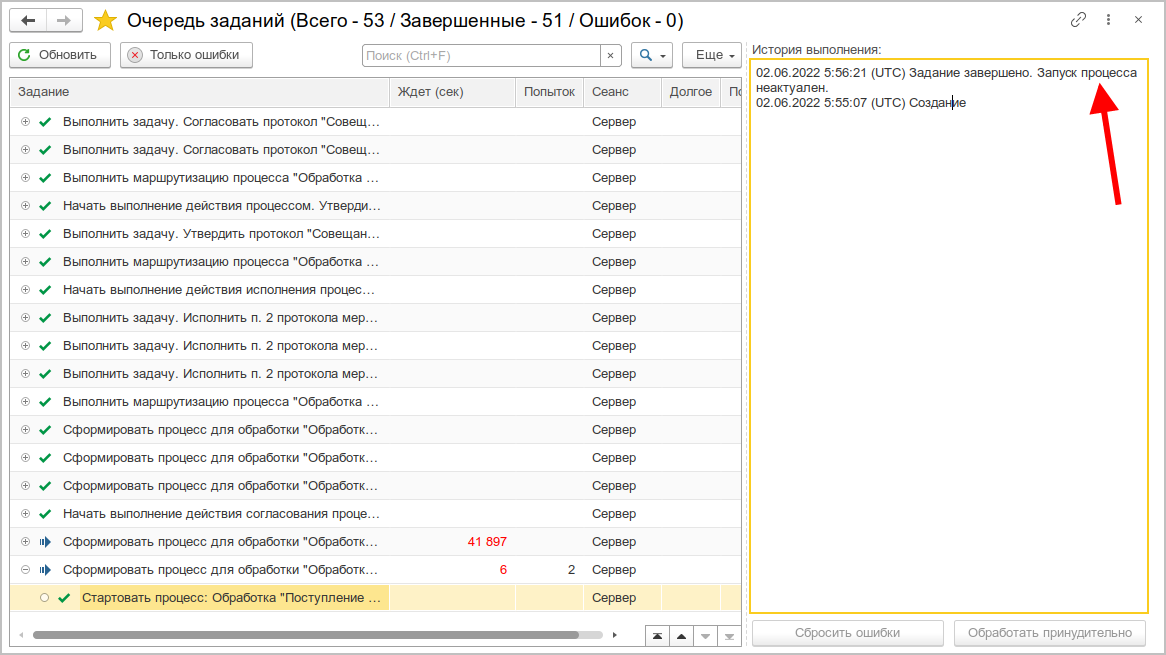
Диспетчер очереди обучен понимать актуальность заданий.
Ошибки заданий, которые стали неактуальны, сбрасываются. Сброс происходит при следующих событиях:
В новой версии программы можно не задавать параметры аутентификации для сотрудника, который не работает в программе.
Закладка Аутентификация заменена на Вход в программу. После создания сотрудника появляется надпись «Не разрешен» (вход в программу) с возможностью разрешить:
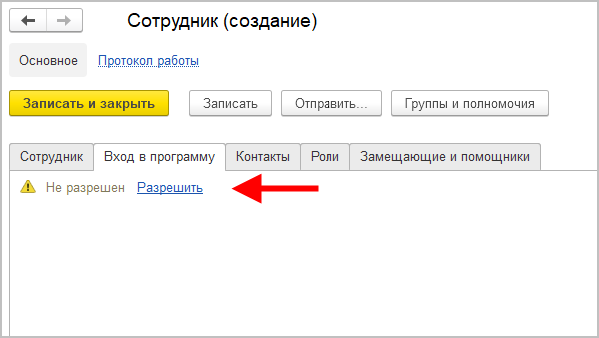
После нажатия на гиперссылку Разрешить отображаются необходимые параметры аутентификации для создания пользователя ИБ и Комментарий. При необходимости их можно отредактировать через справочник Пользователи.
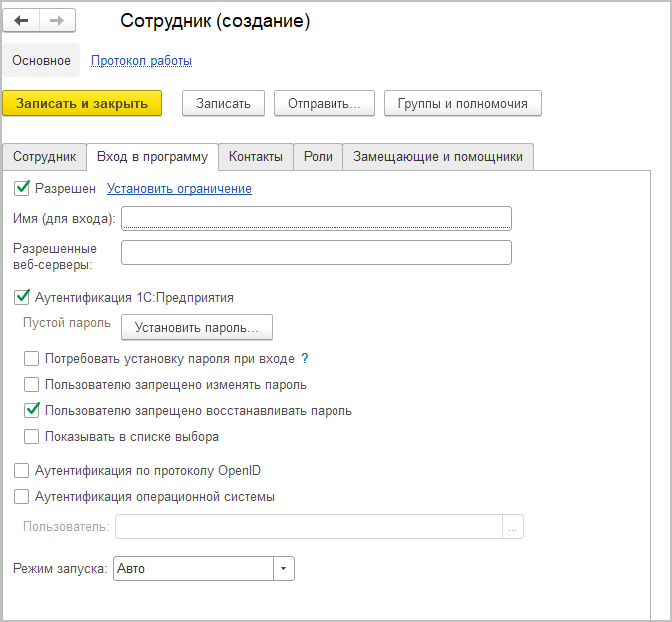
В новой версии программы поддерживается «Библиотека интеграции с 1С:Документооборотом» (далее – БИД), которая предоставляет возможность бесшовной интеграции прикладных решений на платформе «1С:Предприятие» с программой «1С:Документооборот».
Бесшовная интеграция избавит пользователей от переходов из программы в программу: в интерфейсе интегрируемой системы просто появятся гиперссылки и команды, по которым можно открыть или создать данные 1С:Документооборота.
В версии 3.0.7 реализована новая архитектура взаимодействия 1С:Документооборота с интегрируемыми системами.
Интегрируемая система теперь также требует публикации на веб-сервере. В 1С:Документообороте необходимо прописать адреса публикаций интегрируемых с ним систем. Это позволит 1С:Документообороту напрямую обращаться в интегрируемые системы, запрашивать данные, необходимые для интеграции, и отправлять в них сообщения обмена.
Теперь правила интеграции разделены на две части.
Правила настраиваются на стороне 1С:Документооборота и используются для загрузки документов, мероприятий, контрагентов.
Правила загрузки – это универсальный механизм. Они могут использоваться как для загрузки данных, приходящих через бесшовную интеграцию, так и для создания новых объектов в 1С:Документообороте на основании произвольных данных, например, приходящих через ЭДО.
Загрузка выполняется из универсальной структуры входящих данных DMIncomingData по заранее настроенным правилам.
Внутри 1С:Документооборота реализован программный интерфейс для формирования структуры входящих данных DMIncomingData, и для создания/изменения объектов ДО:
Бесшовная интеграция предусмотрена в конфигурациях:
Актуальную документацию по настройке и работе библиотеки интеграции с 1С:Документооборотом можно найти в составе дистрибутива БИД или на ИТС (https://its.1c.ru/db/biddoc).
Также БИД можно скачать отдельно (https://releases.1c.ru/project/DMIL3), и самостоятельно встроить в любую конфигурацию на платформе «1С:Предприятие».
В версии 3.0.7 реализован ограниченный функционал бесшовной интеграции. Пока отсутствует ряд возможностей, которые были в бесшовной интеграции с 1С:Документооборотом редакции 2. Эти возможности планируется планомерно развивать и наращивать.
Наиболее приоритетные функции, которые будут реализованы в ближайших релизах:
Основное отличие от настройки бесшовной интеграции с 1С:Документооборотом прошлых версий заключается в том, что теперь на веб-сервере должны быть опубликованы обе базы:
Настройка интеграции теперь выполняется в обеих базах. На стороне интегрируемой системы в правилах интеграции необходимо указать ссылку на соответствующие им заранее созданные правила загрузки данных в 1С:Документооборот.
Поэтому начинать настройку лучше с базы 1С:Документооборота и уже затем переходить к настройке интегрируемой системы.
Действия пользователя:
1. Открыть Настройка – Настройки интеграции.
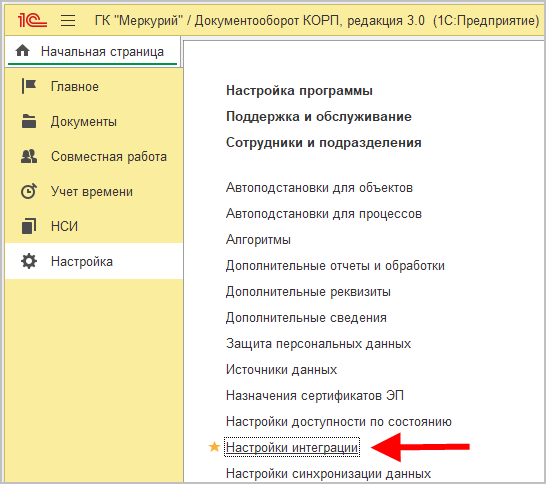
2. Выбрать из списка Интегрируемую систему. При первой настройке – список пуст. В этом случае необходимо нажать кнопку Добавить интегрируемую систему и в открывшемся окне ввести адрес публикации, имя пользователя и пароль. После этого нажать Добавить, и программа автоматически подключится к веб-сервису интегрируемой системы.
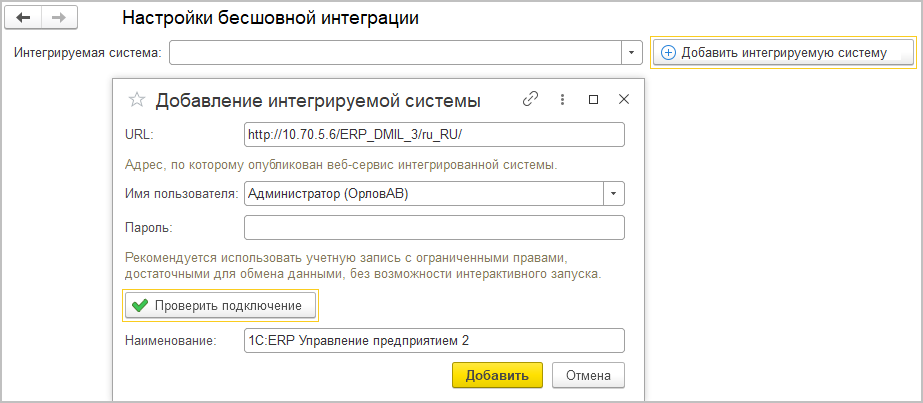
3. 1С:Документооборот может быть одновременно интегрирован с разными системами. Переключаться между ними можно в списке.
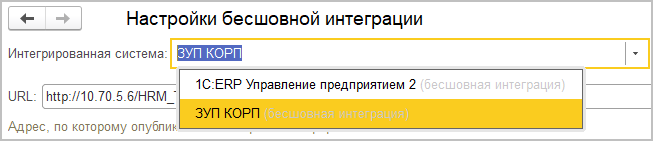
4. В форме настройки можно включить/выключить регламентное задание, выполняющее обмен данными с интегрируемыми системами, настроить его расписание и срок хранения истории отправки сообщений обмена. Значения данных настроек можно оставить по умолчанию.
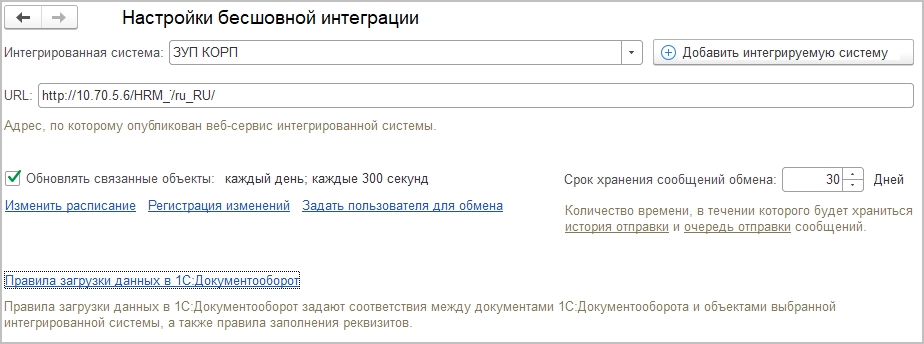
5. Основное, что нужно сделать – настроить правила загрузки данных. Для этого нужно перейти по ссылке Правила загрузки данных в 1С:Документооборот и создать новый элемент. В открывшейся карточке нужно выбрать:
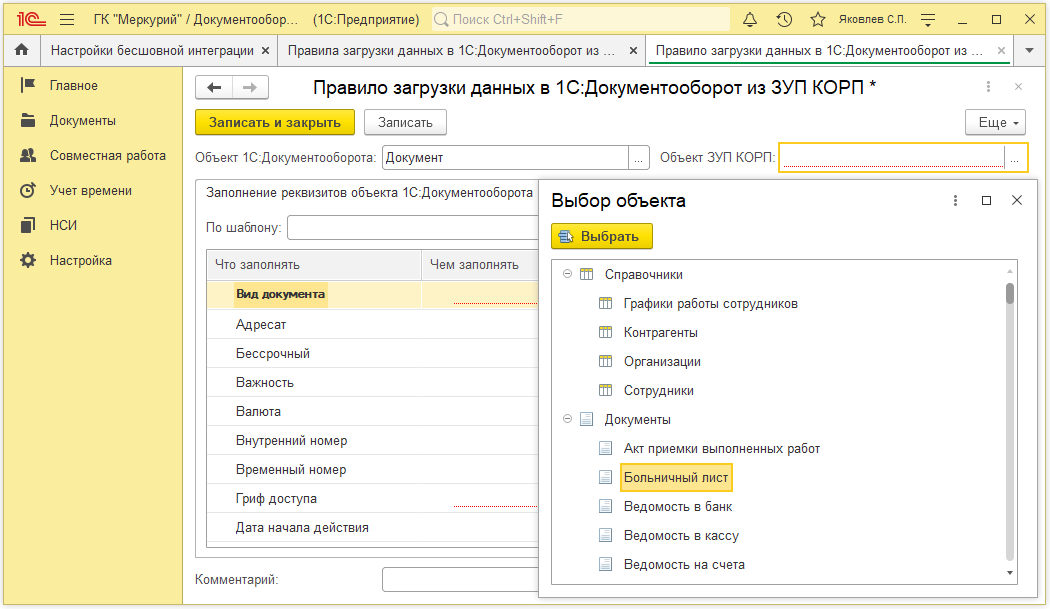
В правилах можно настроить заполнение любого реквизита объекта 1С:Документооборота. Также можно настроить заполнение дополнительных реквизитов и нетиповых реквизитов, самостоятельно добавленных на внедрении. Список реквизитов формируется в зависимости от вида документа. Например, для «Заявки на оплату» недоступен реквизит «Контрагент», но доступен «Получатель».
Если объектом загрузки выбран Документ – реквизит Вид документа обязателен для заполнения, это ключевой реквизит правил загрузки данных в 1С:Документооборот.
Для каждого реквизита правило заполнения можно настроить различными способами:
Можно создать несколько разных правил загрузки в 1С:Документооборот для одного вида объектов интегрируемой системы. Например, для загрузки из справочника Договоры контрагентов можно создать несколько правил загрузки документов с видом Договор с поставщиком, Договор с покупателем и т.п. Ключевые реквизиты, с помощью которых интегрированная система поймет, когда нужно использовать правило «с поставщиком», а когда «с покупателем», будут настраиваться в связанных правилах на стороне интегрированной системы.
1. Открыть Администрирование – Интеграция с 1С:Документообортом.
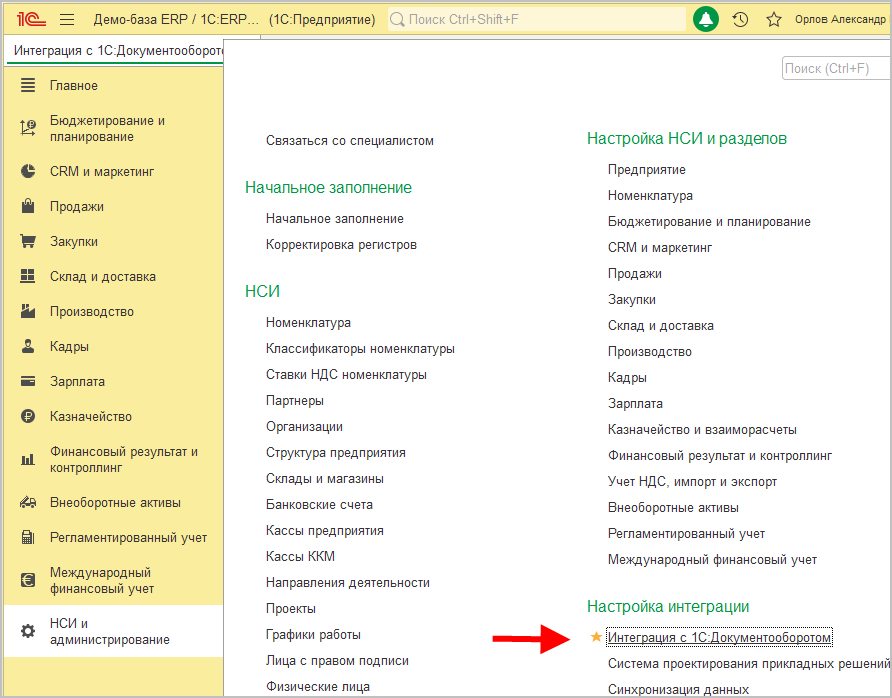
2. При первой настройке в окне настроек в поле URL ввести адрес публикации 1С:Документооборота.
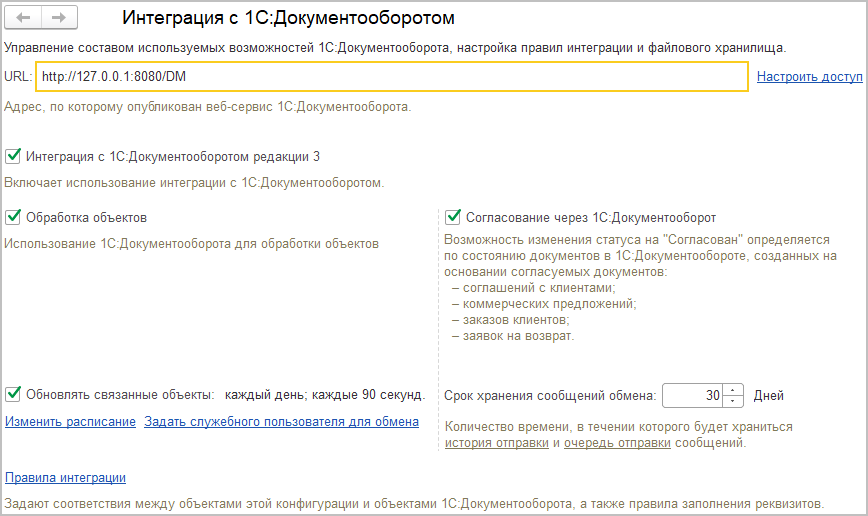
3. В окне настройки можно включить/выключить использование интеграции с 1С:Документооборотом, настроить регламентное задание, выполняющее обмен данными с 1С:Документооборотом, и срок хранения истории отправки сообщений обмена, настроить отображение команд интеграции в интерфейсе интегрируемой системы.
4. Настройка Обработка объектов добавляет в подменю Создать на основании всех документов, участвующих в интеграции, команду Документооборот: Начать обработку.
5. Настройка Согласование через 1С:Документооборот доступен в конфигурации 1С:ERP Управление предприятием 2 и позволяет переключить согласование документов, указанных в описании, с внутреннего согласования ERP на внешнее согласование через 1С:Документооборот.
6. Для настройки правил интеграции необходимо перейти по команде Правила интеграции и создать новый элемент. В открывшейся карточке нужно выбрать:
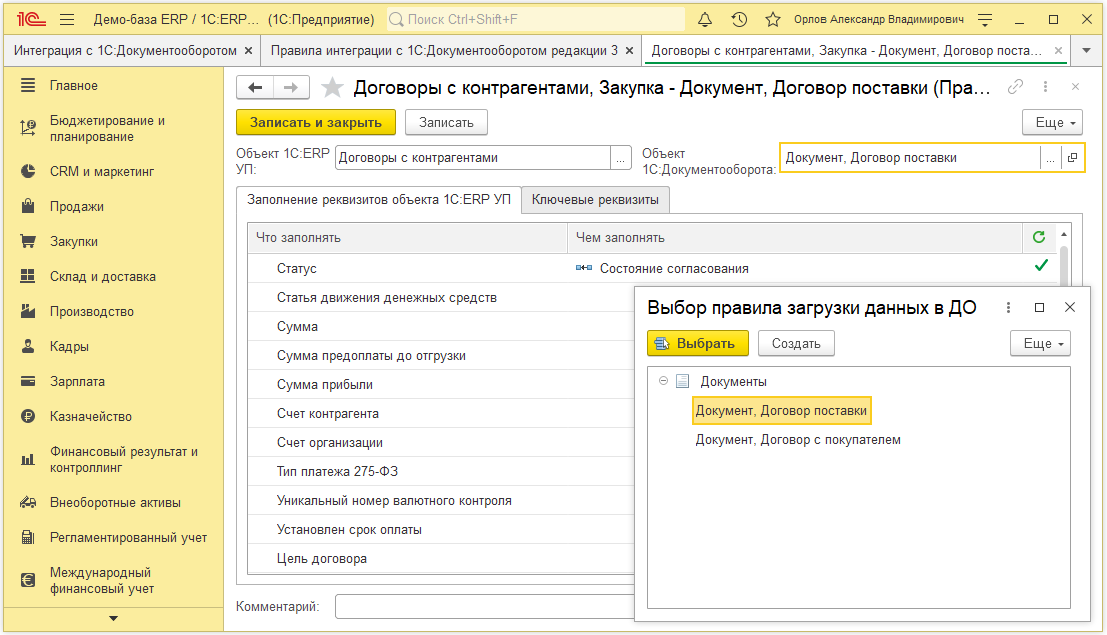
В правилах можно настроить заполнение любого реквизита объекта интегрируемой системы. Это не обязательное действие, данная настройка нужна только в том случае, если необходимо получать из 1С:Документооборота какие-то данные, например, Состояние согласования.
Для каждого реквизита правило заполнения можно настроить различными способами:
7. На закладке Ключевые реквизиты можно дополнительно отметить ключевые реквизиты. Это не обязательное действие, его нужно выполнять, когда для одного вида документов интегрируемой системы настраивается несколько различных правил. Например, для договора контрагента на стороне интегрированной системы ключевым может быть реквизит Вид договора, принимающий значения С покупателем или С поставщиком.
В данном примере необходимо на основании документа Кадровый перевод в ЗУП создать в 1С:Документообороте связанный документ, запустить по нему обработку таким образом, чтобы он сначала попал на согласование к руководителю, затем на исполнение в отдел кадров, и в конце на ознакомление к сотруднику, которого переводят, у которого есть доступ только в базу 1С:Документооборота и нет доступа в базу ЗУП.
1. На стороне 1С:Документооборота создадим вид документа Кадровый перевод, в настройках включим Учет по адресатам и организациям. В правилах обработки добавим действия:
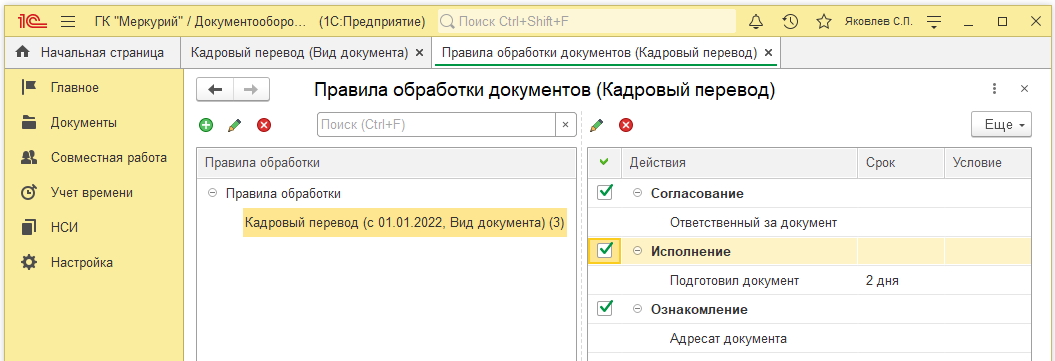
2. Создадим новое правило загрузки данных в 1С:Документооборот. Выберем вид объекта Документ с шаблоном Кадровый перевод и соответствующий ему документ ЗУП.
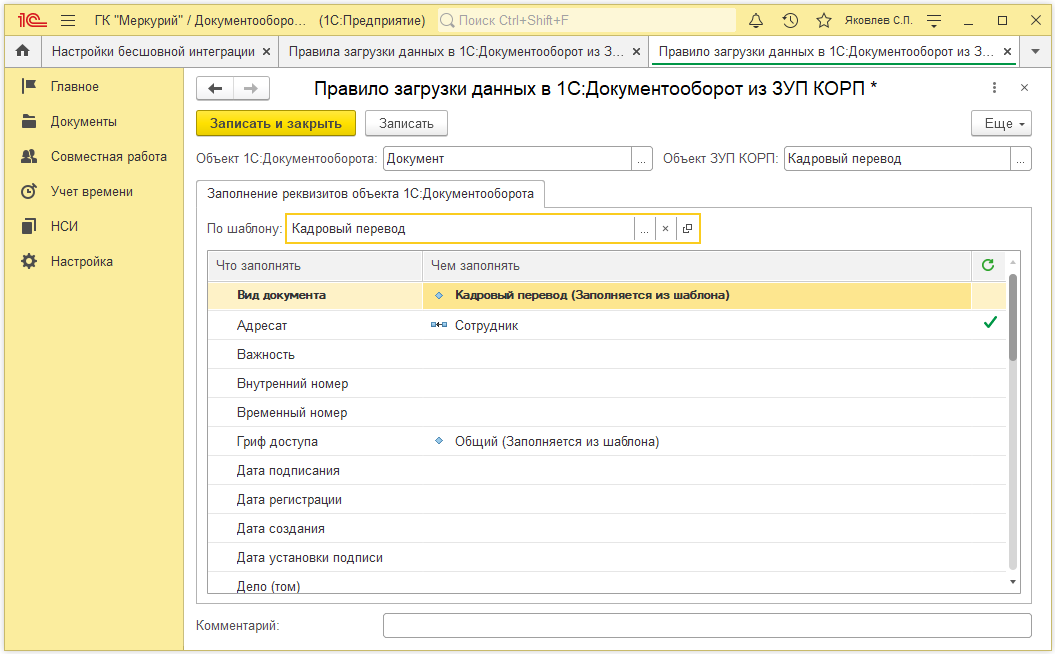
3. В правиле заполнения реквизита Адресат укажем заполнение из реквизита Сотрудник документа ЗУП Кадровый перевод.
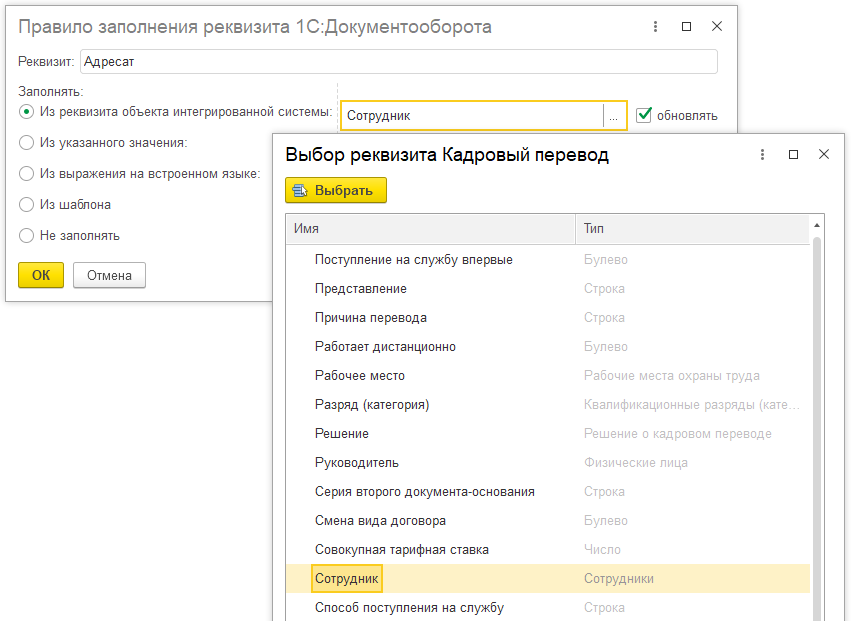
4. Аналогичным образом заполнение реквизита Ответственный установим из реквизита кадрового перевода Руководитель, а заполнение реквизита Подготовил установим из реквизита Ответственный документа ЗУП.
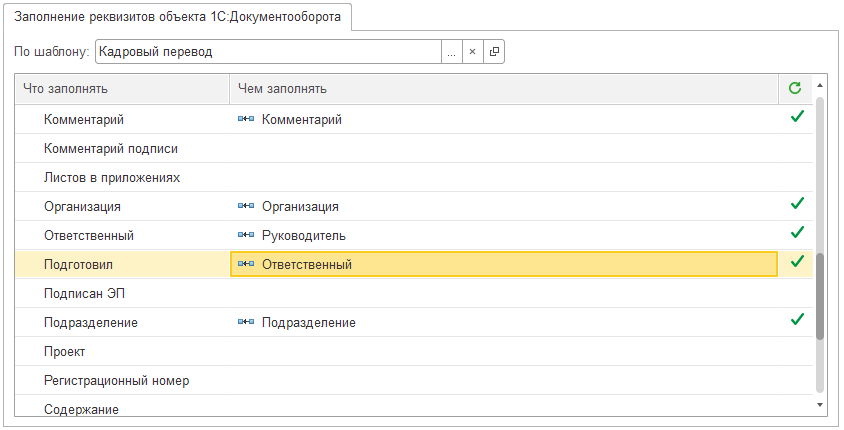
5. Нажмем Записать и закрыть. При записи система сделает запрос в ЗУП, проверит что там нет связанного правила интеграции и предложит автоматически создать его.
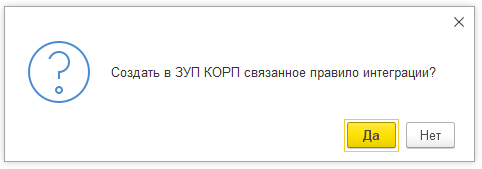
6. Согласимся. Система автоматически создаст в ЗУП связанное правило интеграции. Поскольку на стороне ЗУП никаких данных от 1С:Документооборота получать не требуется – настройка правил на этом закончена.
7. В интерфейсе документа ЗУП после настройки интеграции появилась гиперссылка Документооборот, по которой можно посмотреть наличие связанного документа, очистить или изменить связь. А также команда Создать на основании – Документооборот: Начать обработку. Выполним данную команду.
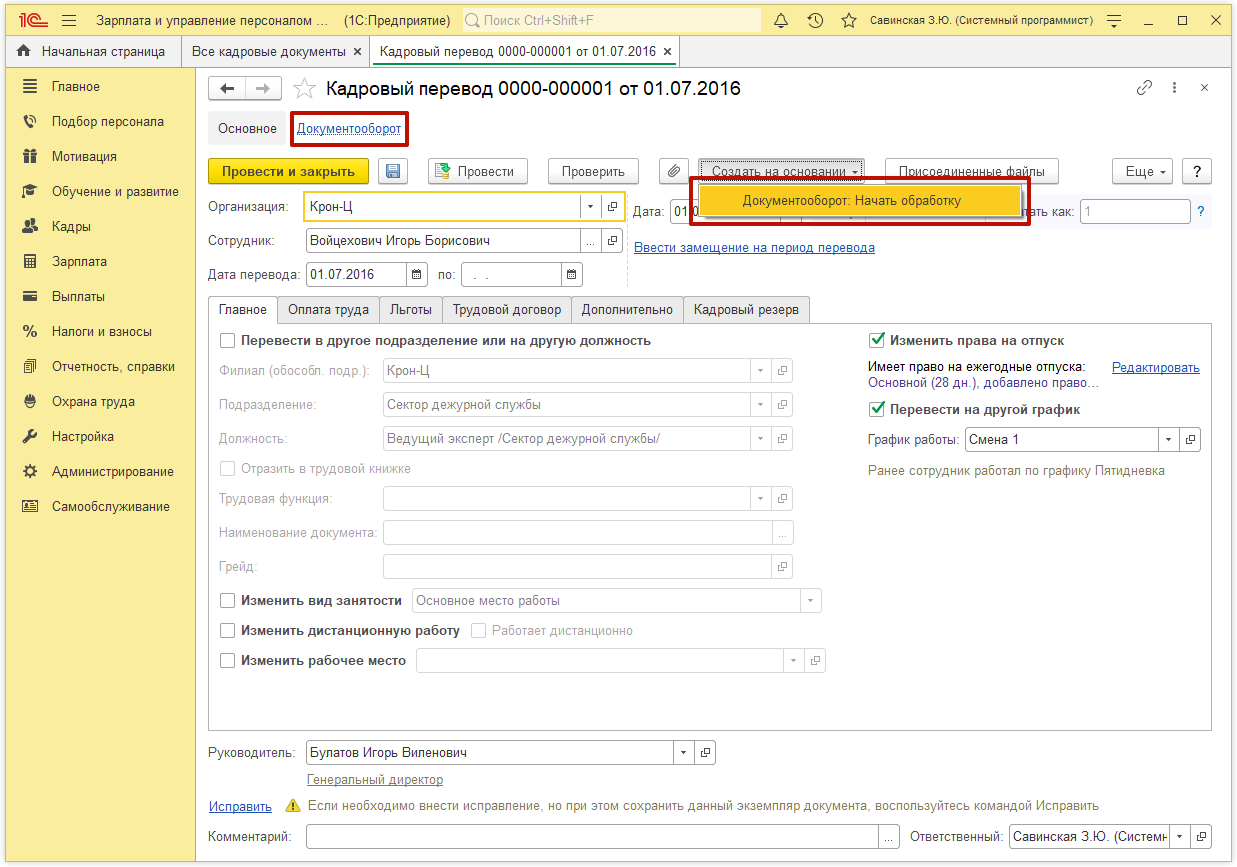
8. После этого кадровый перевод на стороне 1С:Документооборота будет автоматически создан, заполнен по настроенным нами правилам загрузки данных и отправлен в обработку.
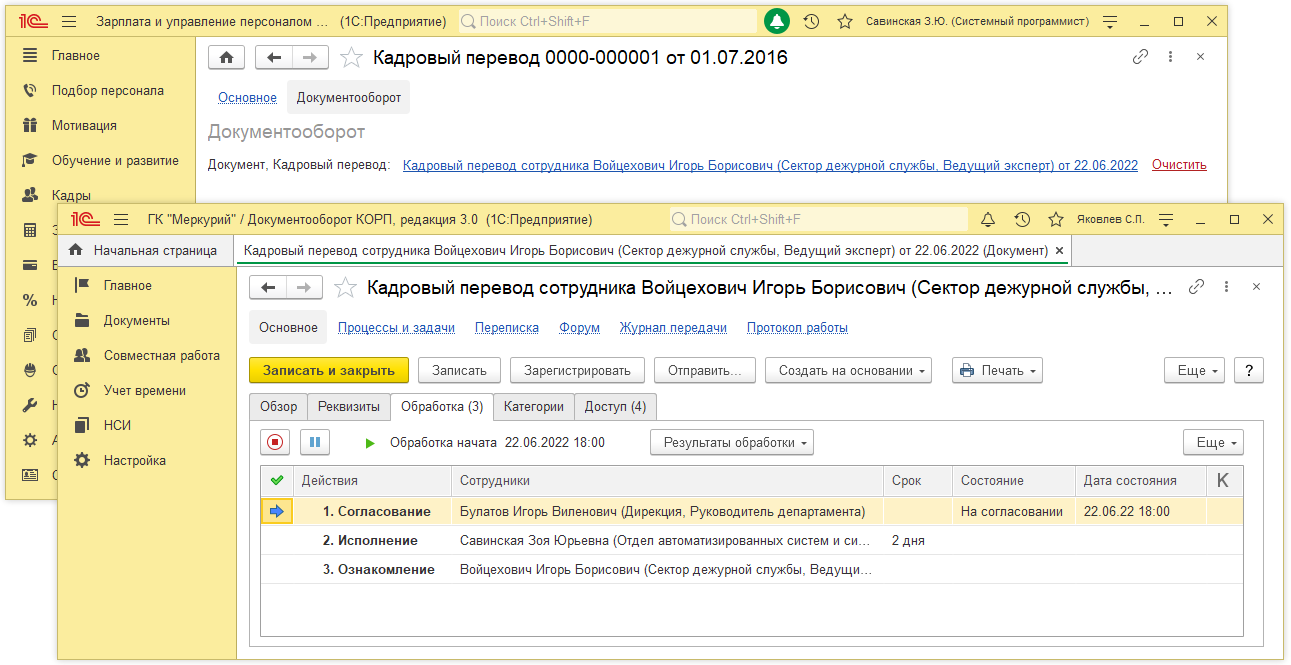
При заполнении объекта 1С:Документооборота наиболее сложным является подбор сотрудников. В случае, когда сотрудники были заранее заведены и в 1С:Документообороте, и в ЗУПе – система выполнит поиск существующих данных. В зависимости от ситуации поиск выполняется по уникальному идентификатору, по физическому лицу, по наименованию, должности и подразделению сотрудника. Если подходящий сотрудник на стороне 1С:Документоборота не найден – система попытается создать нового сотрудника и заполнить его переданными данными, содержащими его ФИО, должность и подразделение. Если при этом информация о подразделении в 1С:Документооборот не передается (например, когда в правилах мы указали заполнение сотрудника из реквизита документа ЗУП с типом физическое лицо) – система не сможет автоматически создать нового сотрудника и выдаст ошибку, говорящую о том, что данного сотрудника нужно создать вручную.
В данном примере необходимо использовать 1С:Документооборот для согласования договоров контрагентов ERP. Причем в зависимости от вида договора (закупка или реализация) в 1С:Документообороте должны создаваться разные документы, по которым должен запускаться соответствующий виду договора бизнес-процесс. После окончания согласования статус должен автоматически отразиться в договоре на стороне ERP.
1. Создадим новое правило загрузки данных в 1С:Документооборот. Выберем вид объекта Документ с шаблоном Договор поставки и соответствующий ему справочник ERP.
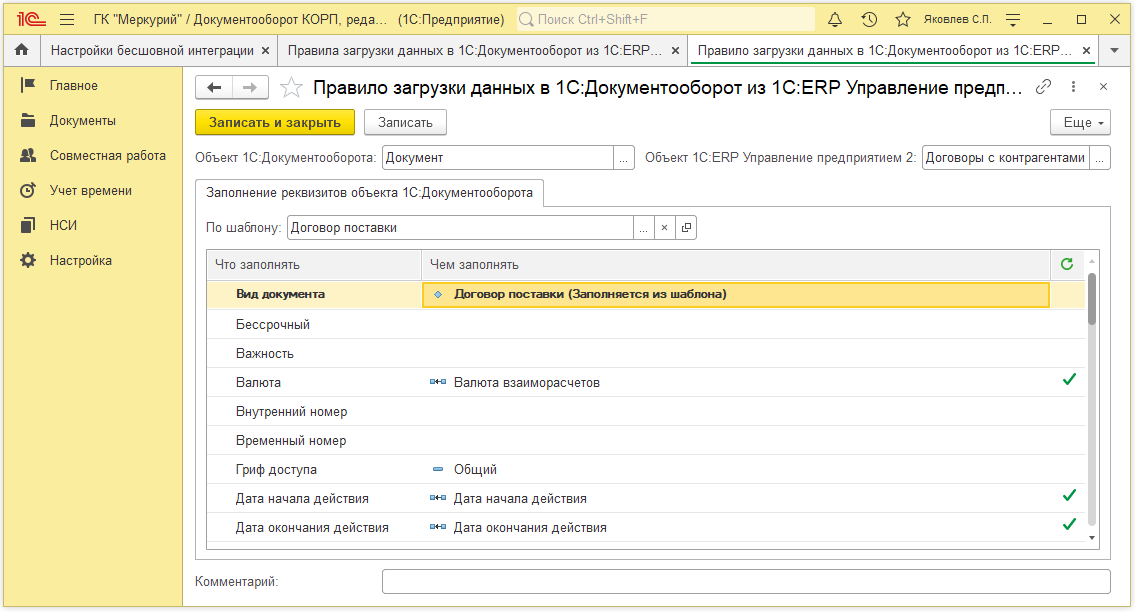
2. Настроим заполнение обязательных реквизитов договора. Сложность при этом представляет заполнение табличной части Стороны. В 1С:Документообороте можно указать неограниченное количество сторон документа, поэтому они сохраняются в табличной части Стороны, но в ERP стороны договора хранятся не в табличной части, а в реквизитах Организация и Контрагент. Так как на стороне ERP нет подходящей для заполнения сторон табличной части – в правиле заполнения потребуется выбрать вариант Из выражения на встроенном языке и прописать код заполнения:
Параметры.Результат = Новый ТаблицаЗначений;
Параметры.Результат.Колонки.Добавить("Сторона");
Параметры.Результат.Колонки.Добавить("КонтактноеЛицо");
Параметры.Результат.Колонки.Добавить("Наименование");
НовСтр = Параметры.Результат.Добавить();
НовСтр.Сторона = Параметры.Источник.Организация;
НовСтр.КонтактноеЛицо = Параметры.Источник.Менеджер;
НовСтр.Наименование =
Справочники.НаименованияСторон.НайтиПоНаименованию("Заказчик");
НовСтр = Параметры.Результат.Добавить();
НовСтр.Сторона = Параметры.Источник.Контрагент;
НовСтр.КонтактноеЛицо = Параметры.Источник.КонтактноеЛицо;
НовСтр.Наименование =
Справочники.НаименованияСторон.НайтиПоНаименованию("Продавец");
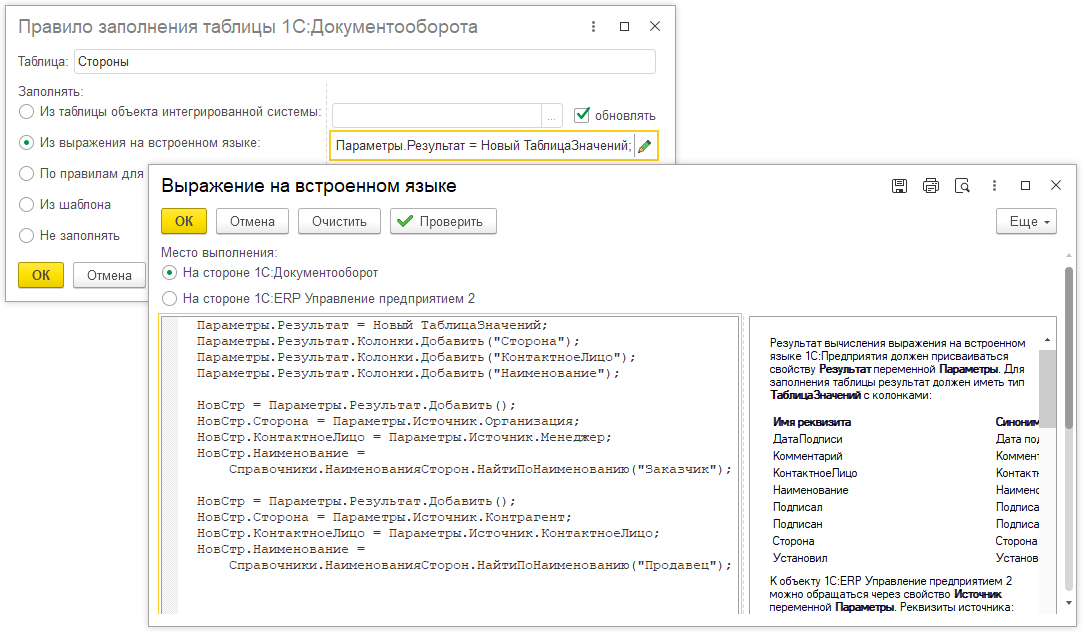
3. Нажмем Записать и закрыть. При записи согласимся с предложением автоматически создать связанное правило интеграции на стороне ERP.
4. Создадим еще одно новое правило загрузки данных в 1С:Документообороте. Выберем вид объекта Документ с шаблоном Договор с покупателем и соответствующий ему справочник ERP.
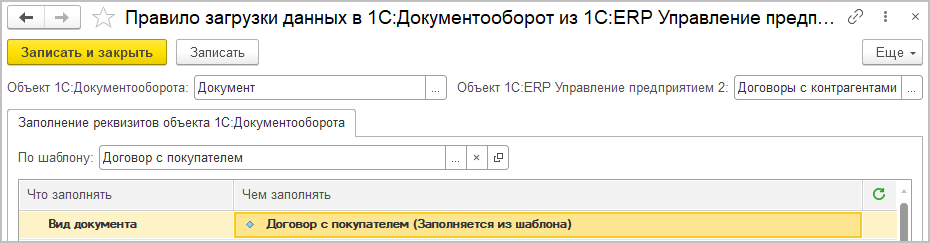
5. Настроим заполнение обязательных реквизитов договора. Табличную часть Стороны при этом будем заполнять из похожего Выражения на встроенном языке:
Параметры.Результат = Новый ТаблицаЗначений;
Параметры.Результат.Колонки.Добавить("Сторона");
Параметры.Результат.Колонки.Добавить("КонтактноеЛицо");
Параметры.Результат.Колонки.Добавить("Наименование");
НовСтр = Параметры.Результат.Добавить();
НовСтр.Сторона = Параметры.Источник.Организация;
НовСтр.КонтактноеЛицо = Параметры.Источник.Менеджер;
НовСтр.Наименование =
Справочники.НаименованияСторон.НайтиПоНаименованию("Исполнитель");
НовСтр = Параметры.Результат.Добавить();
НовСтр.Сторона = Параметры.Источник.Контрагент;
НовСтр.КонтактноеЛицо = Параметры.Источник.КонтактноеЛицо;
НовСтр.Наименование =
Справочники.НаименованияСторон.НайтиПоНаименованию("Покупатель");
6. При записи согласимся с предложением автоматически создать связанное правило интеграции на стороне ERP.
7. Перейдем в ERP. Там отображаются автоматически созданные правила интеграции.
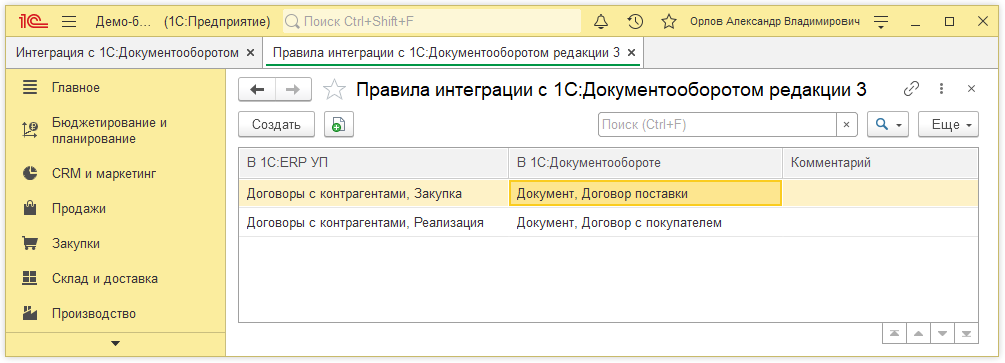
8. В каждом из них нам потребуется настроить заполнение реквизитов Согласован и Статус из реквизита Состояние согласования.
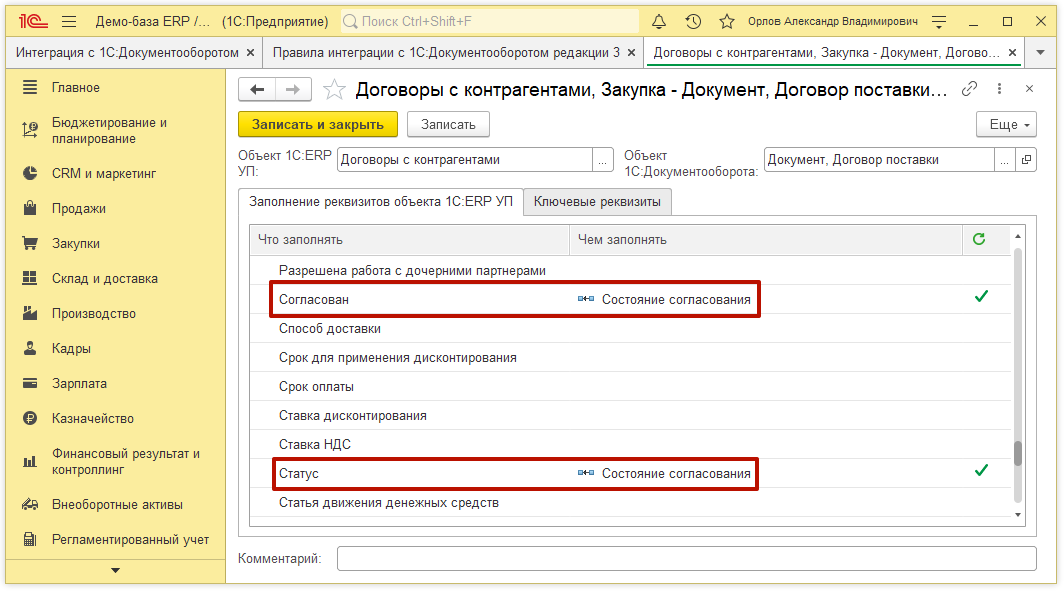
9. При настройке важно установить настрйоку Обновлять, для того чтобы данный реквизит обновлялся при изменении данных в связанном документе на стороне 1С:Документооборота.
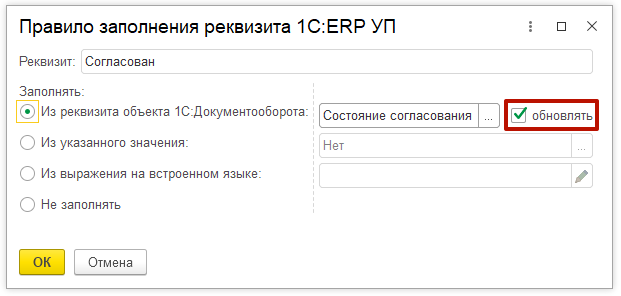
10. В каждом из правил настроим ключевые реквизиты. Для вида документа Договор поставки ключевым будет реквизит Цель договора со значением Закупка. Для вида документа Договор с покупателем ключевым будет реквизит Цель договора со значением Реализация.
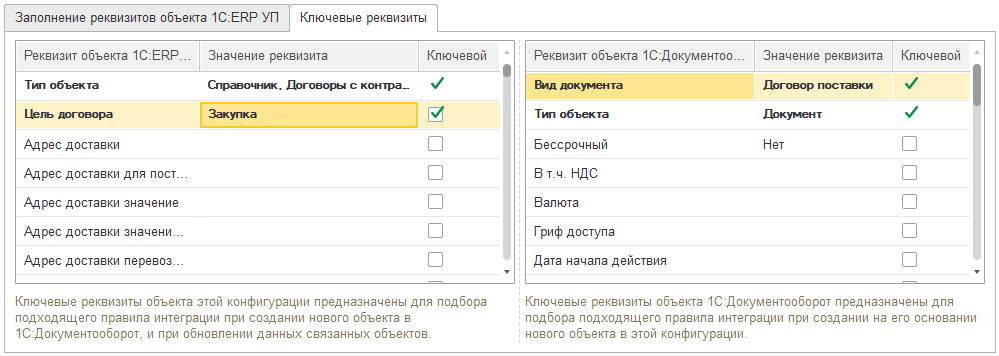
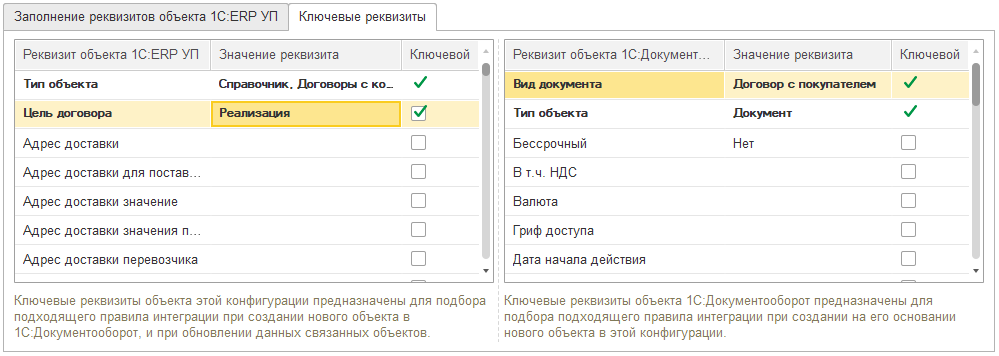
11. Откроем карточку договора ERP, перейдем на закладку Документооборот. Система для договора с видом Реализация по ключевым реквизитам подобрала подходящее правило интеграции, создающее в 1С:Документообороте документ вида Договор с покупателем.
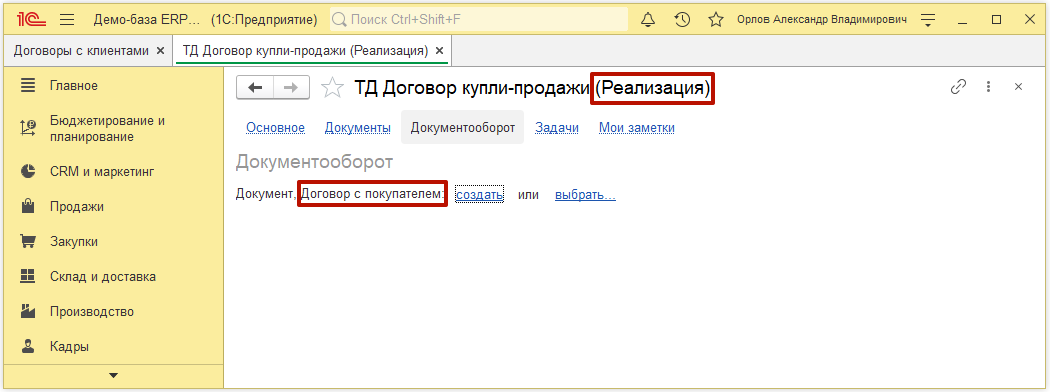
12. Выполним команду Создать. На стороне 1С:Документооборота при этом будет создан и автоматически заполнен по настроенным вами правилам загрузки связанный документ.
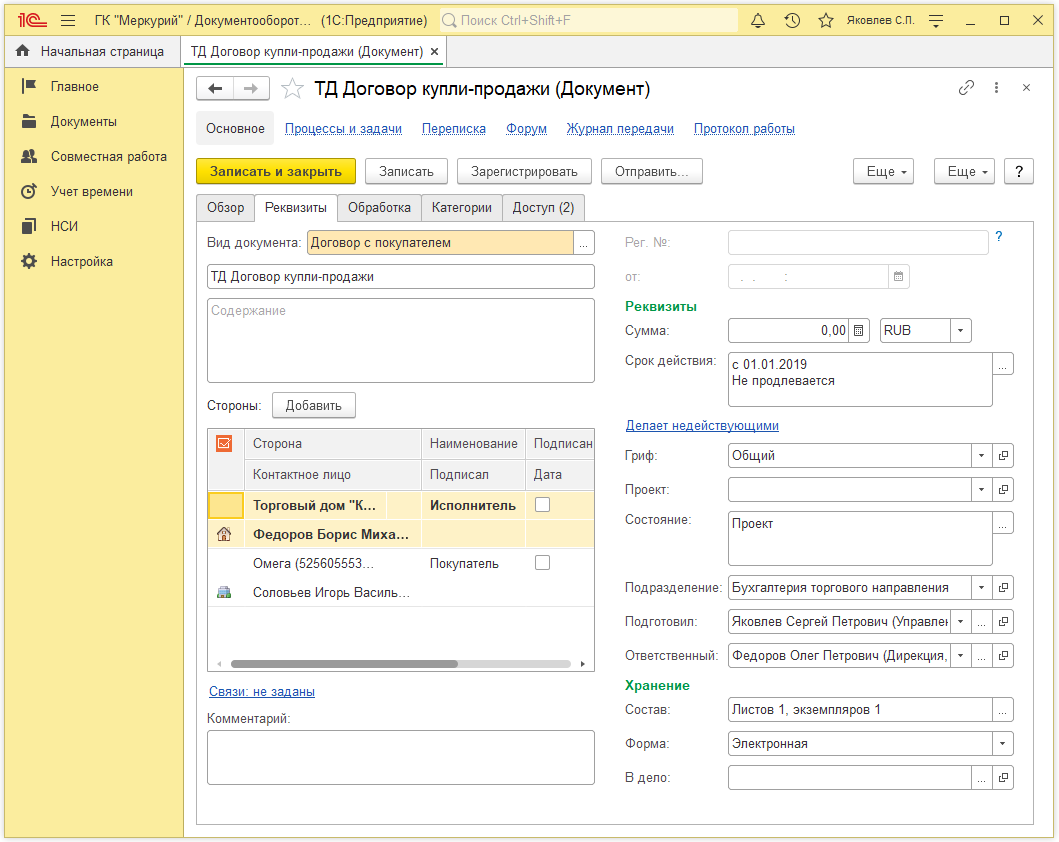
13. После изменения статуса согласования документа – данные будут автоматически отправлены в ERP и изменят реквизит Статус в карточке договора.
14. Проследить за ходом выполнения обмена можно в специальных регистрах Очередь отправки и История отправки, открыть которые можно через гиперссылки в форме настройки интеграции.
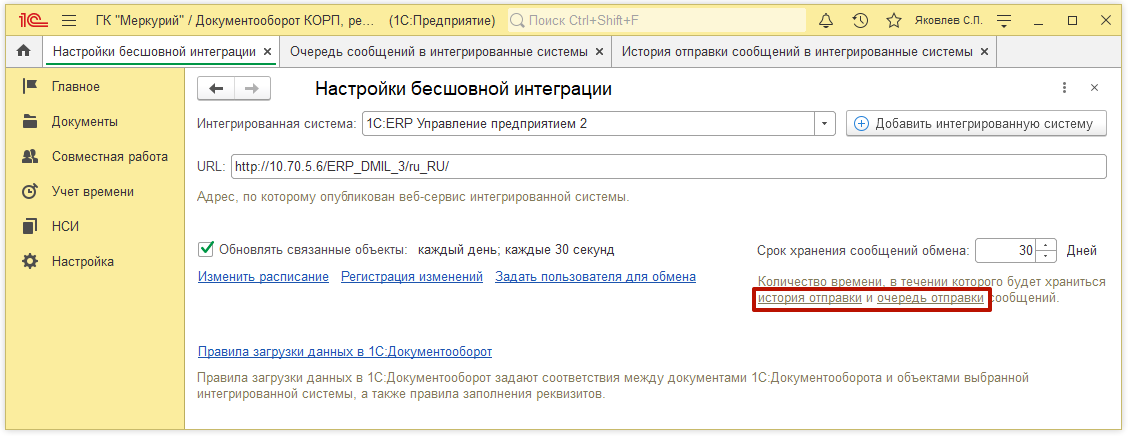
15. В регистре очередь отправки можно увидеть сообщения, которые не смогла принять интегрированная система, из-за возникшей в ходе обмена ошибки. Там можно посмотреть содержание сообщения обмена, увидеть какая именно ошибка возникла и сколько попыток отправки сообщения было выполнено. По умолчанию система предпринимает 4 попытки отправить сообщения, в случае неудачи – пропускает его и отправляет остальные сообщения из очереди.
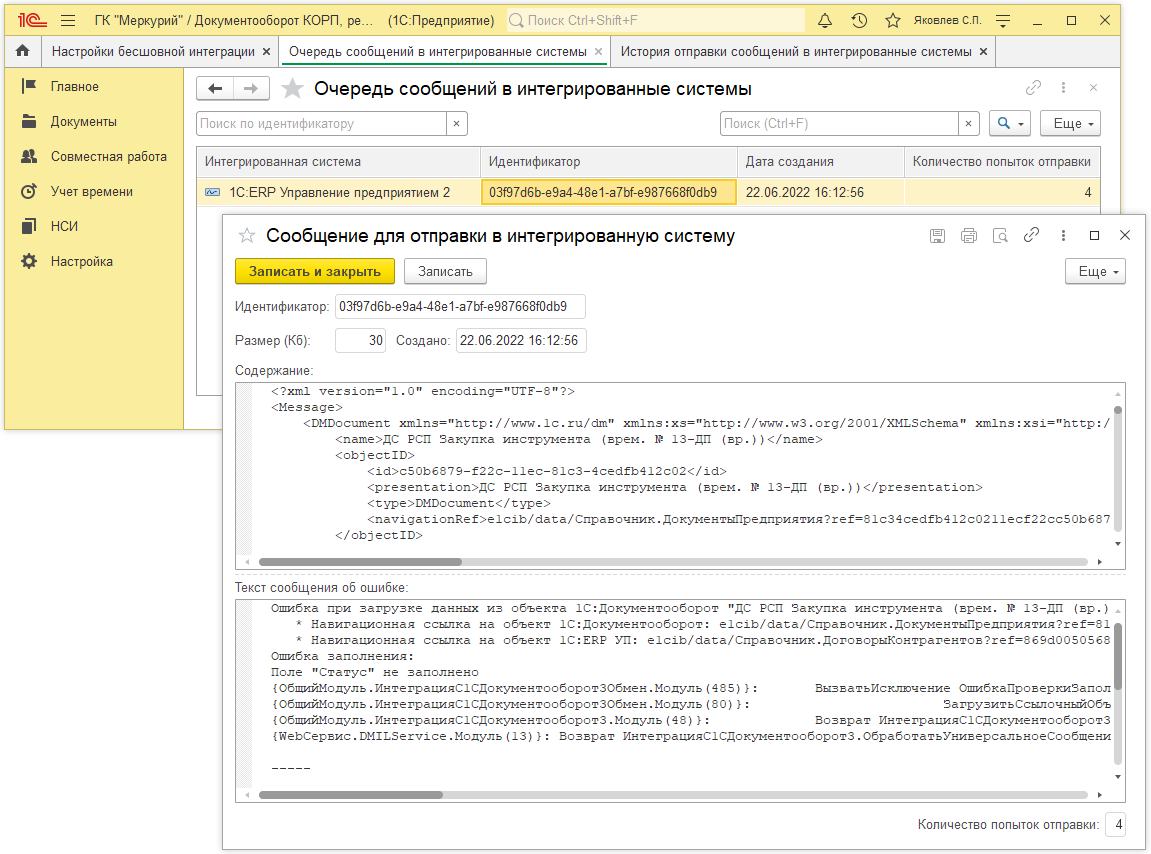
16. В регистре история отправки можно увидеть, когда, куда и какие сообщения обмена были отправлены.
В новой версии программы под работу на мобильном клиенте адаптированы следующие экранные формы 1С:Документооборота:
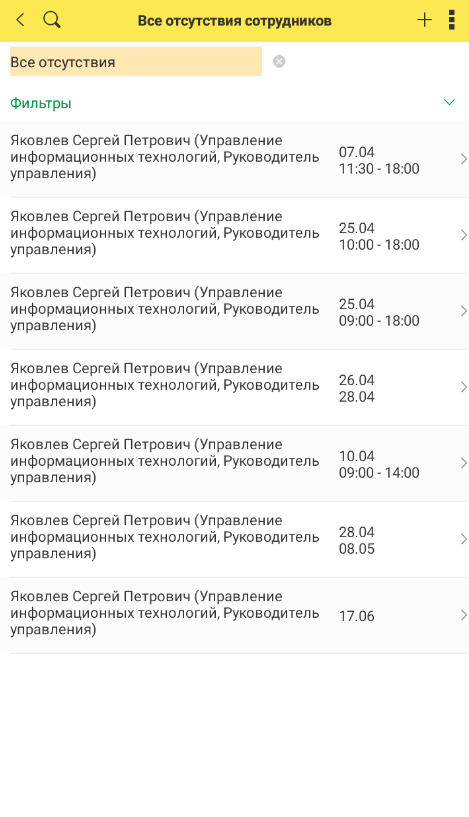
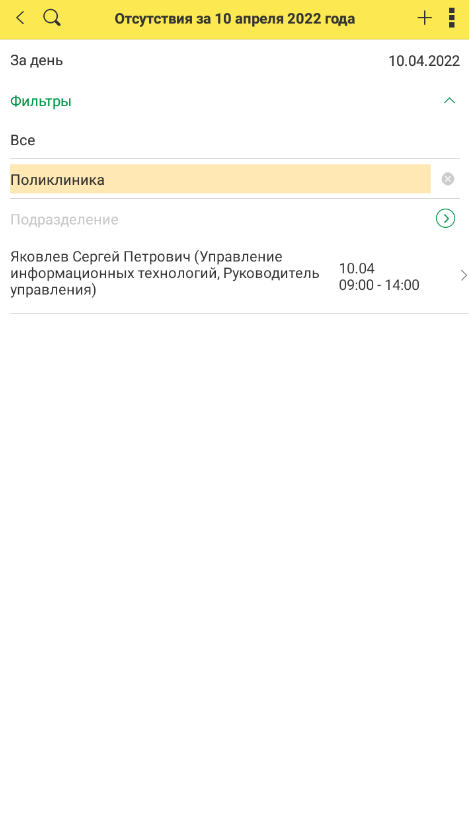
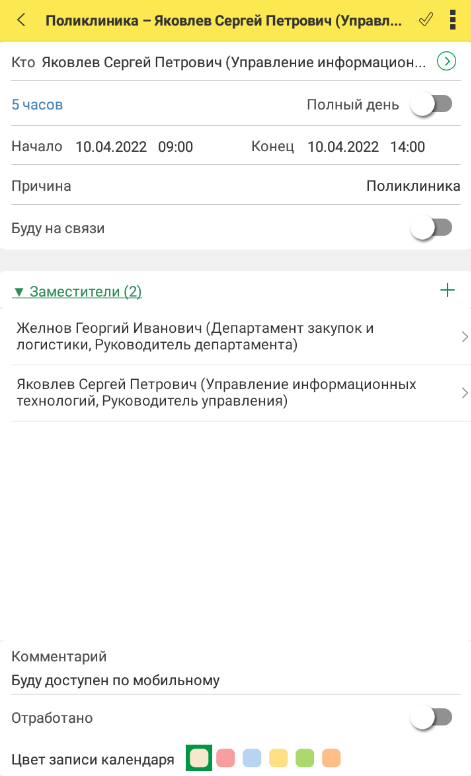
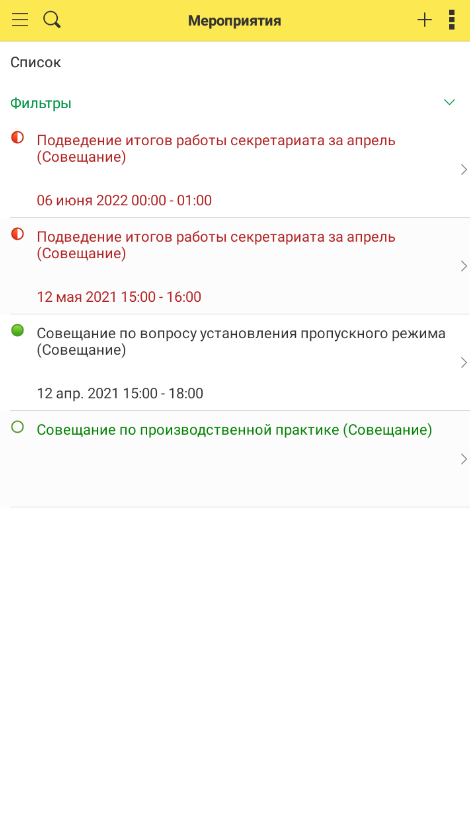

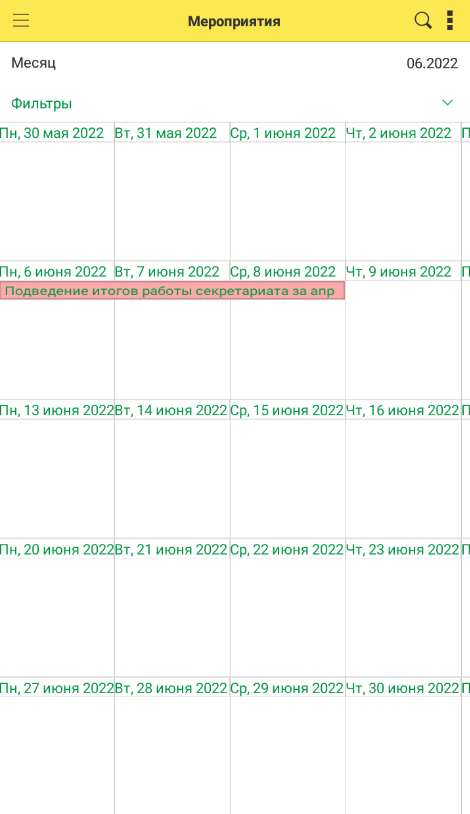
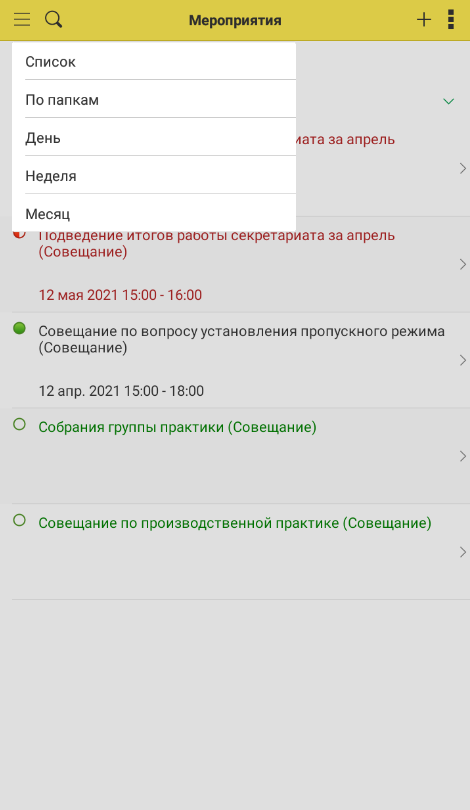
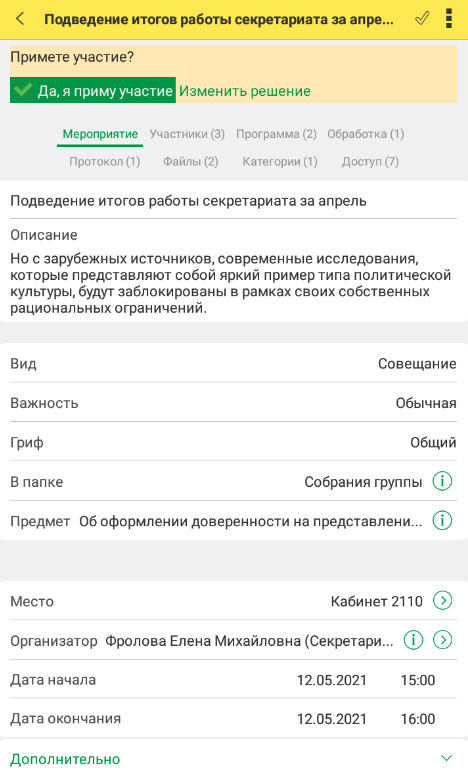
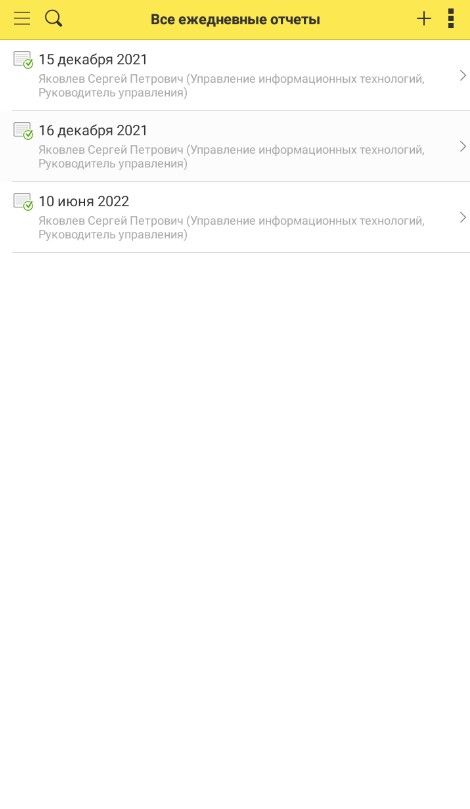
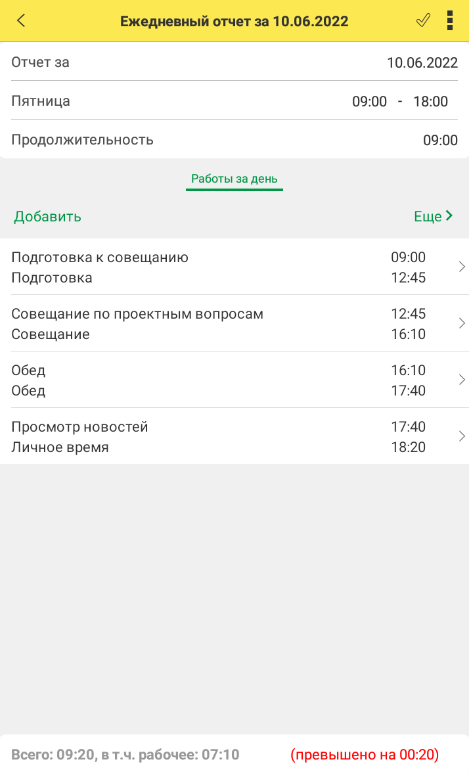
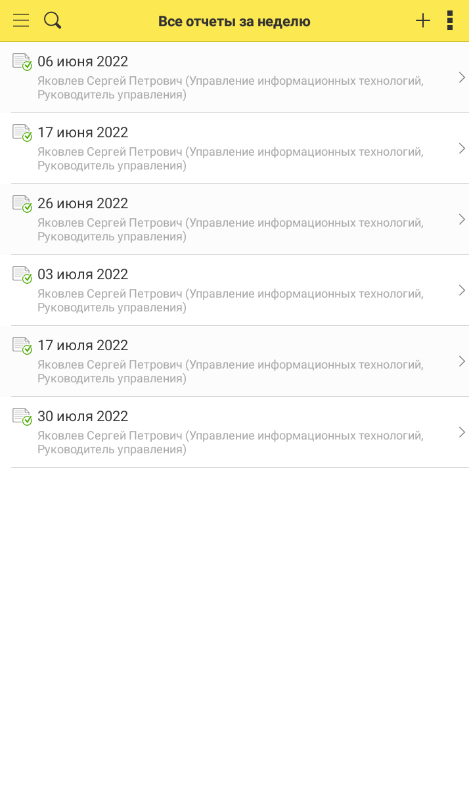
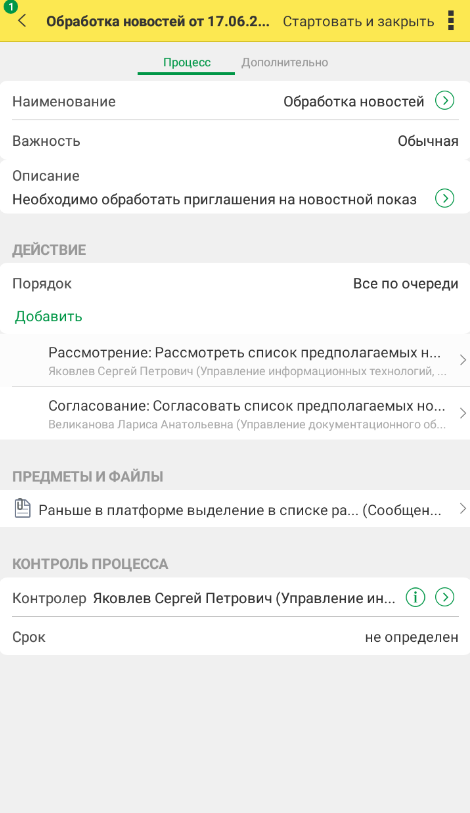
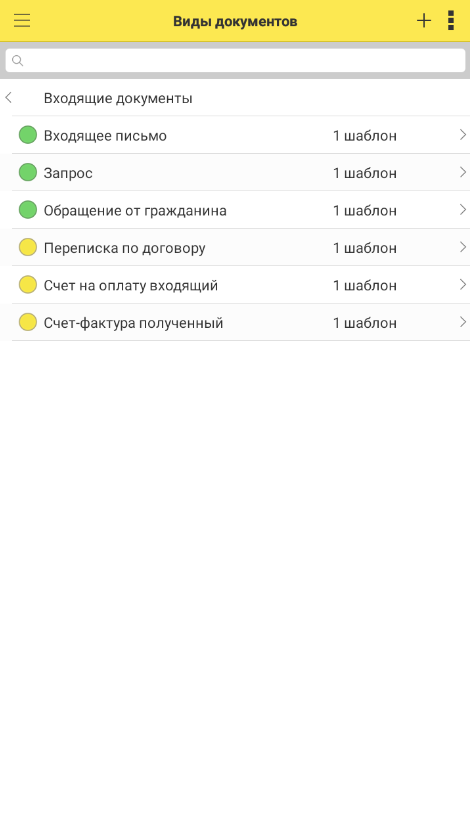
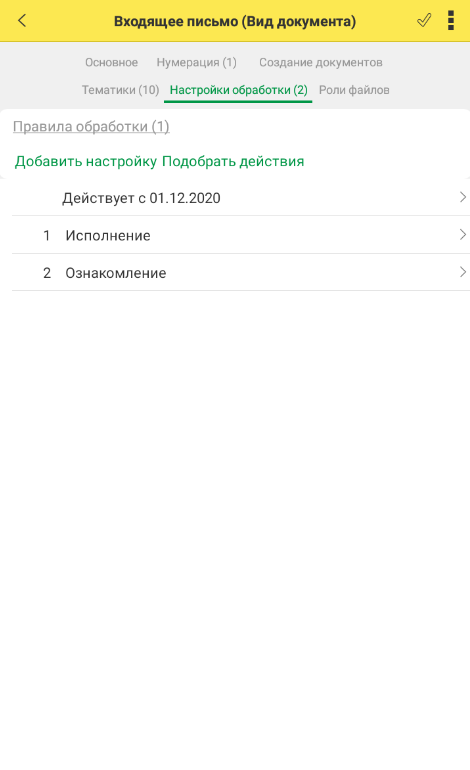
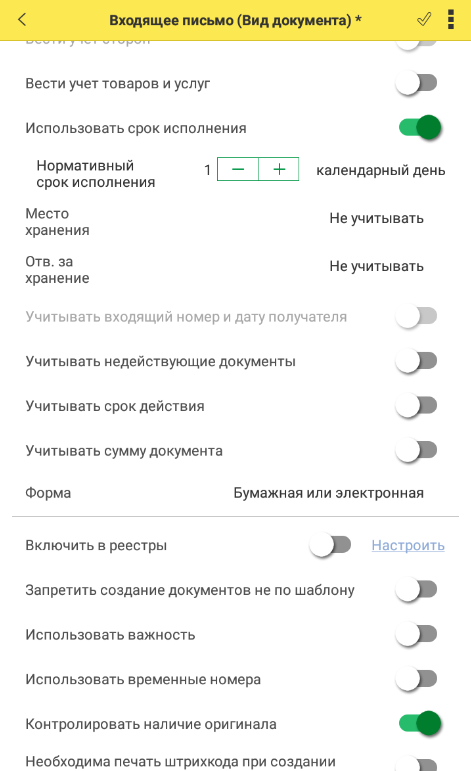
Миграция данных из «1С:Документооборота» редакции 2.1 в 3.0 выполняется с помощью обмена.
Обмен из 2.1 в 3.0 – односторонний, поэтому важно понимать, что в 3.0 не следует менять данные (например, создавать новые версии файлов), так как в базу 2.1 они не попадут.
Миграция работает строго между релизами 2.1.30 и 3.0.6 или между 2.1.31 и 3.0.7. Обновления с 2.1.30 на 3.0.7 нет!
Обратите внимание: если настроена миграция и она продолжается, то перед обновлением с 2.1.30 на 2.1.31, и 3.0.6 на 3.0.7 каталог обмена должен быть пуст!
Для этого выполните следующие действия:
1. В 2.1 остановите регламентные задания.
2. Дождитесь пока 3.0 загрузит все из каталога обмена.
3. В 3.0 отключите регламентные задания.
4. Обновите 2.1.30 на 2.1.31, и 3.0.6 на 3.0.7.
5. Включите регламентные задания в обеих базах.
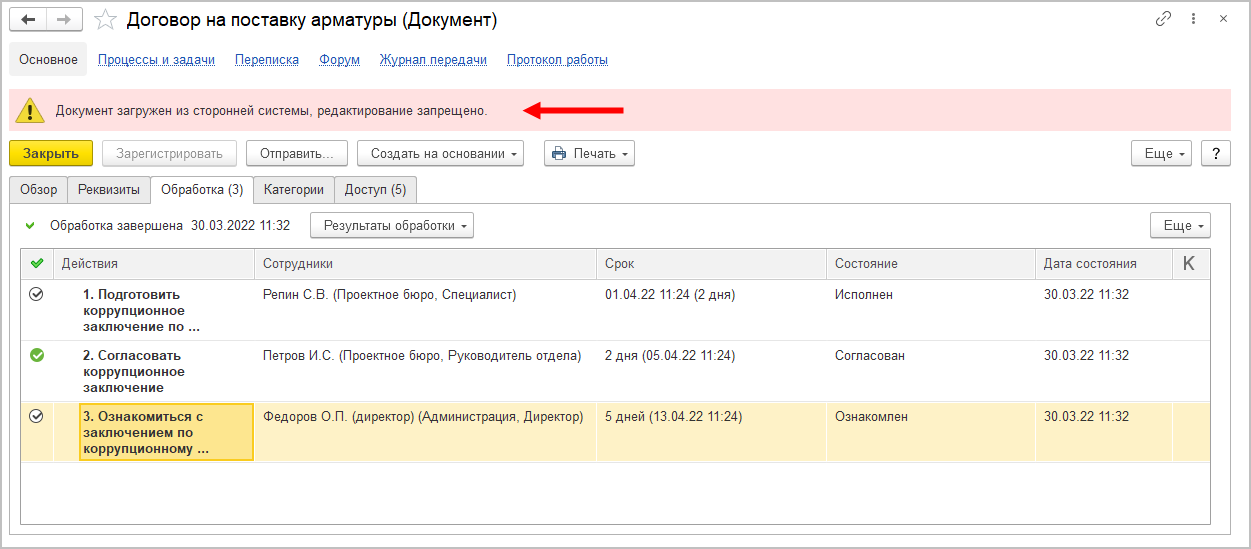
На «мониторе миграции» версии 2.1 отображается не только процент загрузки, но и детальная информация – когда она начата, сколько времени прошло и сколько осталось, сколько записей (например, элементов справочников, записей регистров сведений) загружено и осталось. По кнопке F5 информация обновляется.
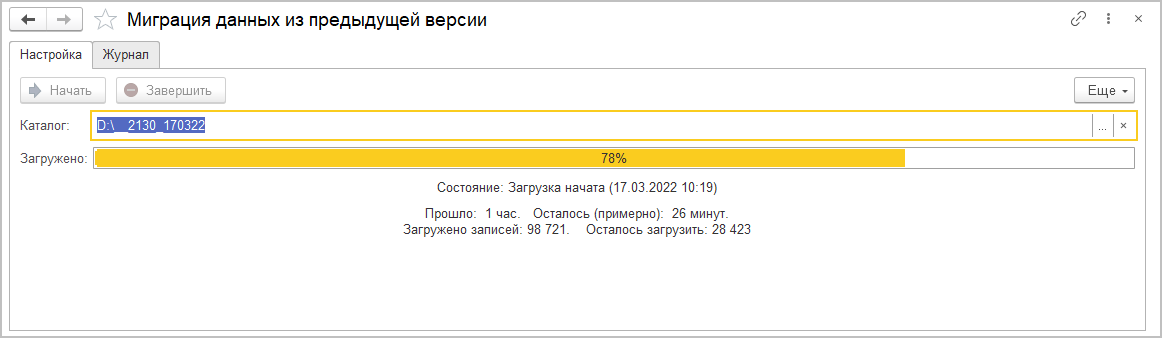
В разделе описан рекомендованный порядок перехода с редакции 2.1 на редакцию 3.0.
1. Обновить информационную базу на релиз 2.1.30, предварительно создав ее резервную копию.
2. Проверить настройку Получатели уведомлений о проблемах (Настройка и администрирование – Настройка программы – Уведомления о проблемах) – должны быть указаны пользователи с действующим email.
3. Перед выгрузкой необходимо очистить базу от устаревших данных – максимально пометить их на удаление и удалить все лишнее обработкой Удаление помеченных объектов.
4. Выполнить все отложенные обработчики обновления.
5. В Настройка программы – Обмен данными включить настройку Миграция данных в новую версию.
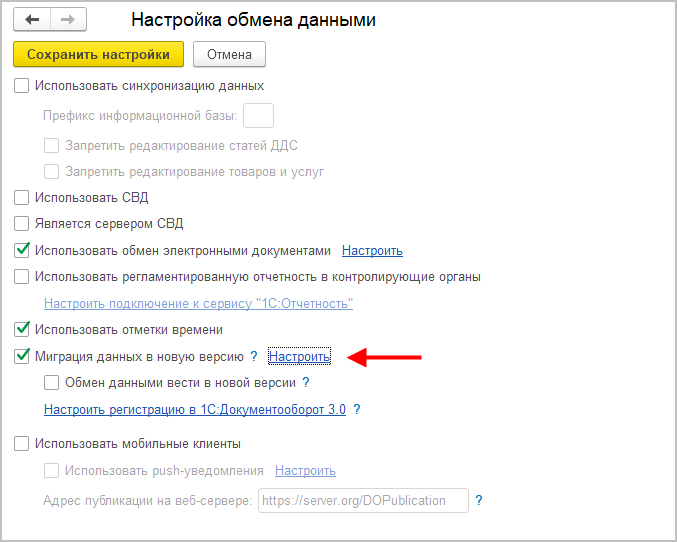
6. По ссылке Настроить открыть окно Миграция на новую версию. Указать путь каталога обмена и нажать Начать. Обратите внимание: необходимо явно выделить отдельную пустую папку, например, C:\Obmen. Каталог должен быть доступен с сервера как для базы 2.1, так и 3.0. На закладке Журнал можно установить отбор и отслеживать ошибки.
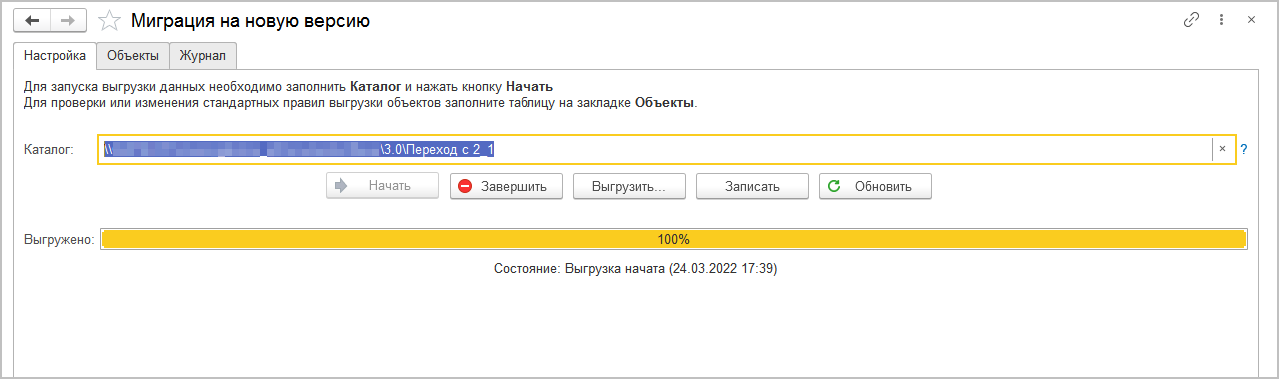
7. Создать пустую информационную базу с конфигурацией 1С:ДО 3.0.6 или выше.
8. Добавить ответственных в список Получатели уведомлений о проблемах (Настройка – Настройка программы – Уведомления о проблемах) – должны быть указаны сотрудники с действующим email, системная учетная запись почты должна быть настроена корректно.
Важно
Адрес системной учетной записи почты 3.0 должен отличаться от 2.1. Это необходимо для корректного определения источника уведомлений и выполнения задач по почте.
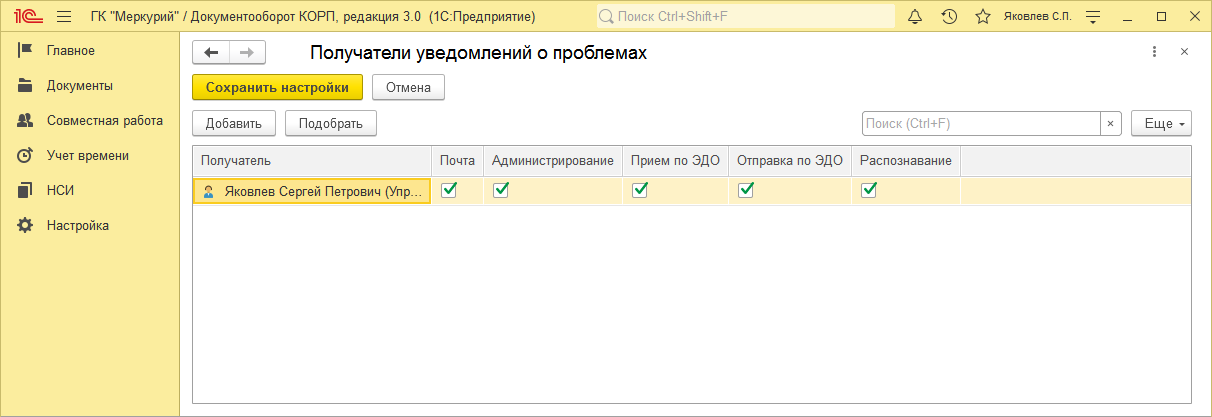
9. В Настройка программы – Обмен данными включить настройку Загружать данные из 1С:Документооборота 2.1.
10. По ссылке Настроить открыть окно Миграция с предыдущей версии. В открывшемся окне указать тот же путь каталога обмена, что и в 2.1, и нажать Начать.
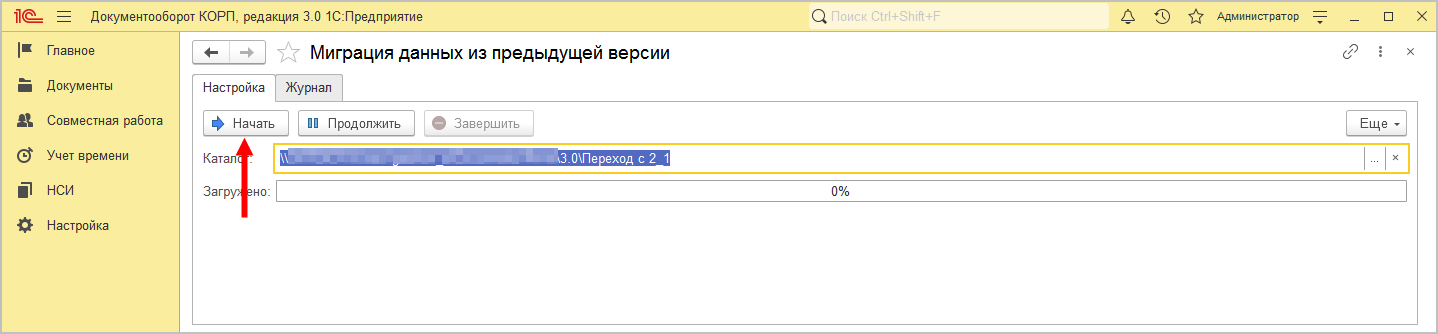
11. Далее наблюдать за прогрессом на первой закладке, детально можно смотреть на закладке Журнал, можно с отбором Только ошибки.
Когда прогресс миграции в версии 2.1 дошел почти до 100%. При этом НСИ передается в самом начале.
После окончания загрузки необходимо проверить список Очередь пост обработки загрузки. Он открывается по ссылке из окна миграции – ссылка отображается после 90% загрузки, если есть в очереди есть объекты.
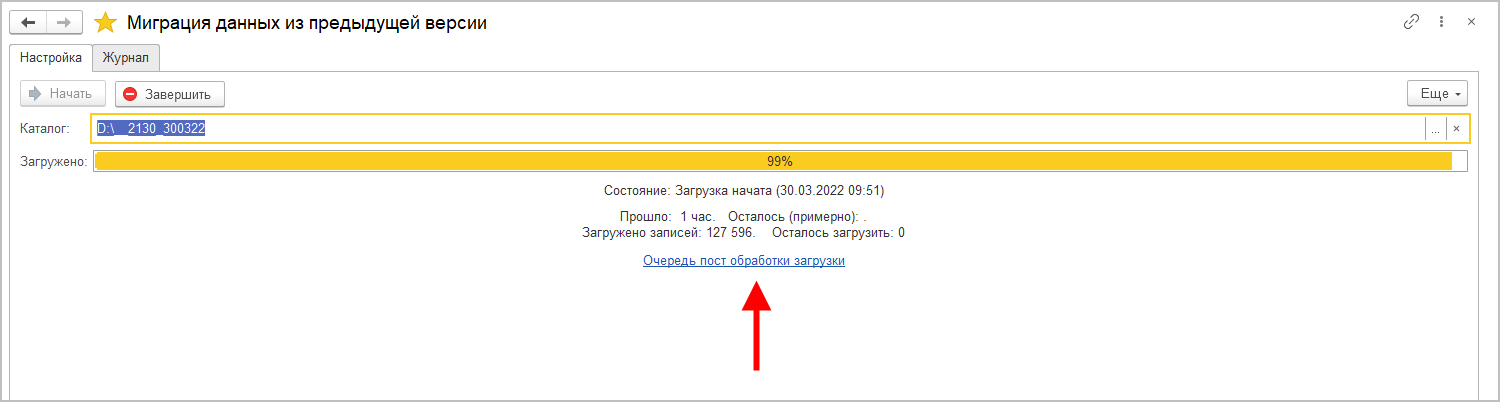
Очередь должна быть полностью отработана. Ошибки, появляющиеся в этой очереди до окончания загрузки, не требуют внимания. Ошибки, оставшиеся в очереди после окончания загрузки, требуют внимания и исправления.
Напомним: процессы, начатые в 2.1, необходимо там же и заканчивать. То есть обе базы будут работать параллельно пока не завершатся все процессы. При этом все пользователи уже перейдут в 3.0, только некоторые будут иногда заходить еще и в 2.1 для завершения/продвижения процессов.
Регламентные задания необходимо включать в базе 3.0 в конце основной загрузки (достигла 100%) до нажатия команд Завершить. Для увеличения скорости загрузки раньше делать этого не следует. Обратите внимание: пока идет миграция данных в 3.0 не следует запускать регламентное задание «Мониторинг процессов», расчет показателей может быть неверным.
После окончания параллельной работы в двух базах в 2.1 необходимо нажать Завершить. Далее, дождавшись загрузки, в 3.0 также выполнить команду Завершить.
При переходе с версии 2.1 на 3.0 необходимо установить ограничение на обмен, настройку обмена и работу с внешними ресурсами: обмен может вестись только в одной базе: в 2.1 или в 3.0.
Предполагается, что пока основная часть пользователей продолжает работать в 2.1, а в 3.0 только загружаются данные, происходят тестовая эксплуатация и настройка НСИ – обмен с внешними ресурсами выполняет 2.1. Когда же основная часть пользователей перейдут в 3.0, то обмен ведется там, а в 2.1 заходят только для необходимости завершить длительную обработку документов, созданных до перехода.
Установка этого ограничения выполняется в версии 2.1 в настройках обмена.
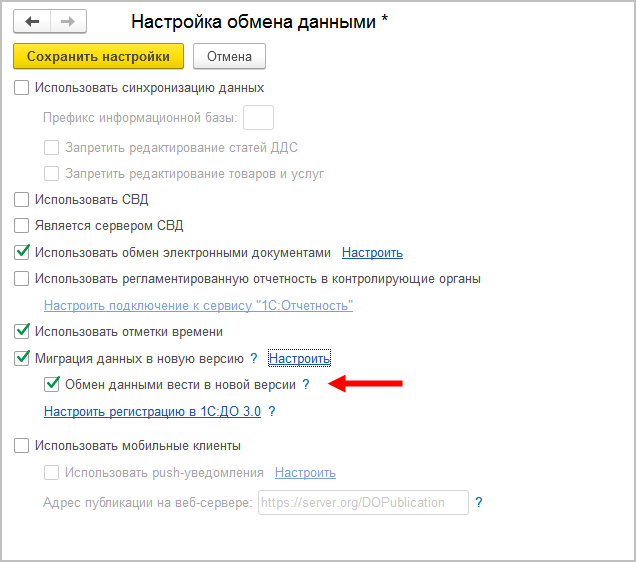
Ограничение затрагивает:
В версии 3.0 один объект метаданных – Документ предприятия, поэтому все документы из 2.1 (входящие, исходящие, внутренние) при миграции будут перенесены в справочник Документы. Это касается также видов и шаблонов документов.
Внутренние документы, а также виды и шаблоны документов мигрируют в 3.0 как есть.
Входящим, исходящим видам документов, а также обращениям граждан при миграции будет присвоена настройка Является входящей корреспонденцией или Является исходящей корреспонденцией.
Входящие и исходящие документы при миграции часть данных будут переносить в Документ предприятия, а часть (информацию о получателях\отправителе, номерах получения и пр.) – в специальный объект Корреспонденция, связанный с Документом. Это нужно учитывать, если потребуется перенести из 2.1 доработки по входящим и исходящим документам.
Если в 2.1 не использовались «Виды входящих» или «Виды исходящих документов», то при загрузке в 3.0 будут созданы «Предопределенные» виды «Входящая корреспонденция» или «Исходящая корреспонденция», так как на стороне 3.0 учет видов является обязательным.
Тоже самое касается «Папок документов»: для входящих и исходящих документов в 2.1 не было папок, поэтому в 3.0 будут созданы особые папки «Входящая корреспонденция» и «Исходящая корреспонденция».
Необходимо проверить настройки Дополнительных реквизитов, которые были созданы для входящих и исходящих документов. Они будут перенесены в Документ и могут потребовать адаптации и перенастройки для нужных видов документов.
Также могут потребовать адаптации настройки нумерации документов. В 2.1 можно было сделать настройку для входящих исходящих и внутренних документов, а в 3.0 – только для Документов. Соответственно при записи могут возникнуть неоднозначные настройки и может потребоваться перенастройка нумераторов.
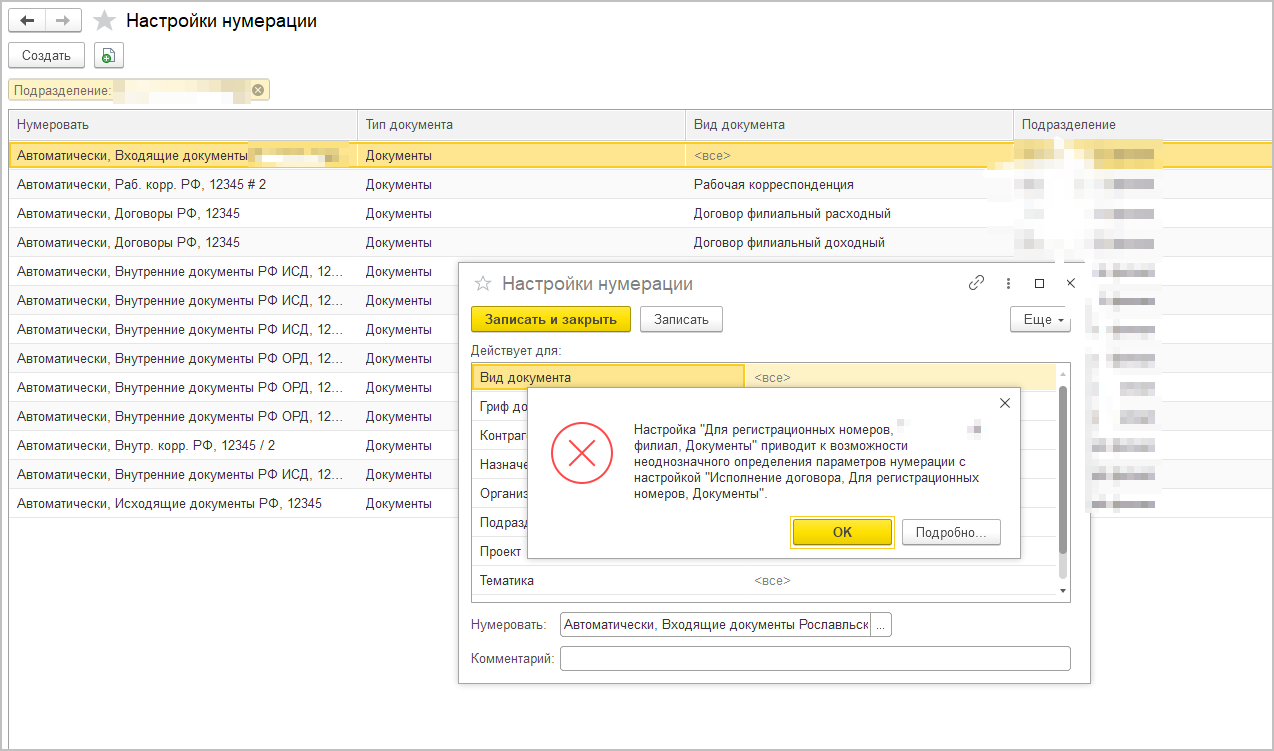
Скрипты автозаполнения файлов требуют адаптации. Скрипты будут перенесены «как есть». Соответственно, если они обращаются к устаревшим метаданным или к несуществующим объектам (как например Входящие документы или Исходящие документы), то их необходимо переписать с учетом новых метаданных.
Дополнительно стоит проверить настройки Связей. Они могут быть «свернуты» в общие настройки для документа. Из-за этого может возникнуть неоднозначность настройки, если какие-то типы связей были созданы для «входящих», «внутренних» и «исходящих», но это были разные настройки. Их необходимо поместить в одну настройку.
При временной работе в двух базах во время миграции данных из 2.1 и 3.0 необходимо поддержать сквозную регистрацию документов.
Это значит, что вне зависимости от выбора базы, в которой ведется регистрация (2.1 или 3.0), всем документам будут присвоены уникальные номера. Для этого предусмотрен Веб-сервис регистрации документов.
Предполагается следующий порядок работы:
1. Запущена миграция данных. Регистрация документов идет на стороне 2.1. На стороне 3.0 документы еще не создаются и не регистрируются – они «приходят» с обменом, данные уникальны.
2. Основные данные загружены в 3.0. После их проверки и настройки часть сотрудников начинают создавать и регистрировать документы уже в 3.0.
3. В этот момент необходимо перевести регистрацию документов в базу 3.0, которая теперь будет «регистратором», а база 2.1 будет просто присваивать из нее номера. Для этого необходимо:
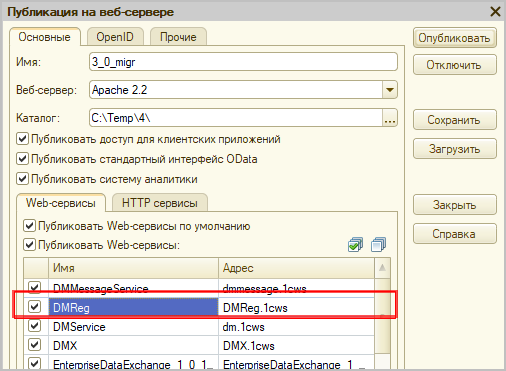
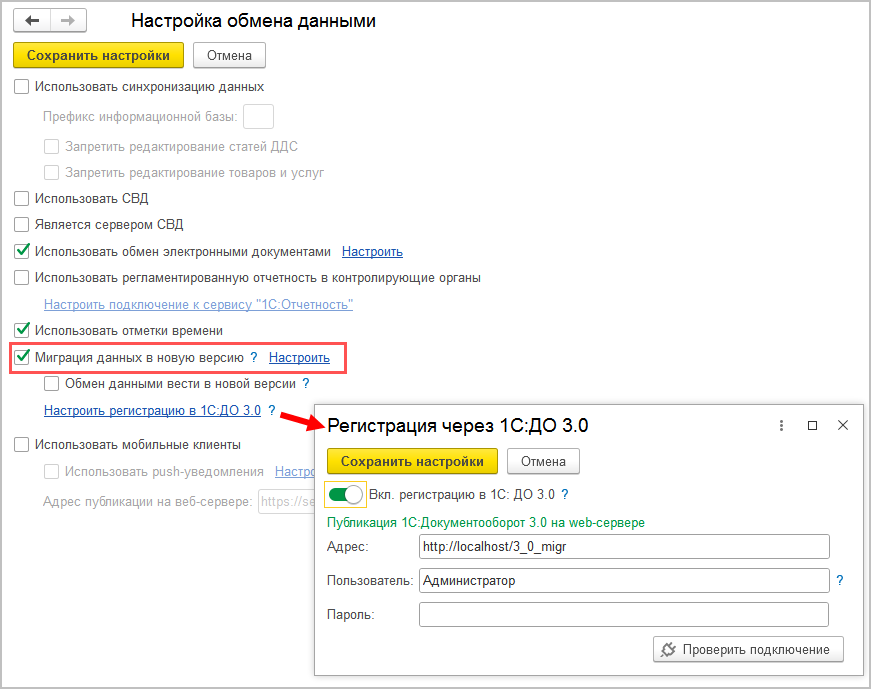
При этом если пользователь попытается зарегистрировать документ в 2.1, то фактически эта регистрация пройдет уже в 3.0 через веб-сервис. В 2.1 только отобразятся полученные номер и дата регистрации.
4. После того, как все сотрудники перейдут в 3.0 и работа в 2.1 будет прекращена, необходимо отключить Веб-сервис регистрации документов.
Важно
На стороне 2.1 не нужно менять настройки нумерации или текущие номера документа, т.к. эти изменения могут нарушить процедуру регистрации уже на стороне 3.0.
В редакции 2.1 и 3.0 ачительно отличается, поэтому некоторые процессы переносятся полностью, а некоторые – трансформируются.
Например, в редакции 3.0 нет процесса Поручение. При миграции вместо Поручений создаются процессы Исполнения. Также в новой редакции нет процессов обработки документов. В редакции 3.0 вместо них создаются комплексные процессы с линейной схемой.
Процессы, загруженные из редакции 2.1, недоступны для изменения. Их маршрутизация, выполнение и контроль осуществляются в базе 2.1 (там, где они были созданы).
В редакции 3.0, вместо шаблонов процессов обработки документов создаются шаблоны комплексных процессов. А вместо шаблонов поручений – шаблоны исполнений.
При этом загруженные шаблоны доступны для изменения и использования в редакции 3.0. Но они требуют пересмотра в некоторых случаях. Например, если шаблон процесса предполагал обработку нескольких документов, то в редакции 3.0 его настройки следует актуализировать или отказаться от такого варианта, т.к. он не совместим с новой концепцией обработки документа. При этом на основании части шаблонов могут быть созданы настройки обработки документов. Некоторые из них могут быть «рабочими», некоторые потребуют актуализации. Подробнее в разделе «Миграция шаблонов процессов в новые обработки документов».
В редакции 2.1 скрипты хранились при схемах. Как скрипты, размещенные в виде отдельного элемента Обработка, так и скрипты в условиях.
В 3.0 скрипты хранятся в специальных справочниках, на которые в схемах размещены только ссылки.
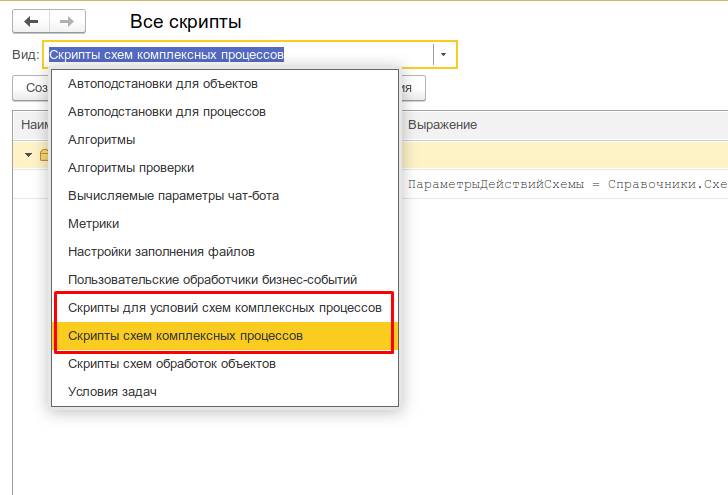
Все скрипты схем, загружаемые из редакции 2.1, помещаются в специальные папки 3.0 Скрипты из ДО 2.1 и доступны для изменения.
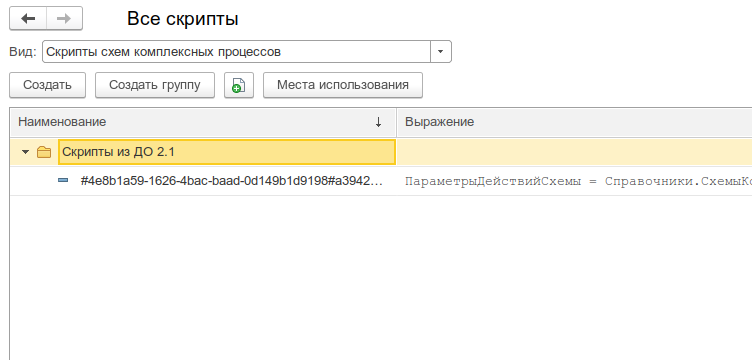
При этом скрипты схем получают в 3.0 особое техническое наименование. Исходное наименование схемы из 2.1 помещается в комментарий скрипта. Особое наименование используется для загрузки изменений скриптов из базы 2.1. Его не рекомендуется изменять в редакции 3.0 до тех пор, пока возможно активное изменение скриптов в базе 2.1. Например, если в базе 2.1 идут работы по настройке комплексного процесса со схемой, включающей в себя некоторые скрипты.
В папках Скрипты из ДО 2.1 может быть создано большое количество скриптов, так как каждый скрипт принадлежит какой-то определенной схеме (процесса или шаблона). Но все эти скрипты пересматривать не требуется, так как часть из них будут относится к конкретным комплексным процессам.
Пересматривать и адаптировать необходимо только скрипты в схемах шаблонов комплексных процессов. В этом случае лучше идти от шаблона: рассмотреть его схему, скорректировать действия, ознакомиться со скриптом в схеме, скорректировать его если нужно и перенести из папки Скрипты из ДО 2.1 в корень справочника или другую папку, дав ему корректное наименование. Далее этот скрипт можно будет выбирать и в других шаблонах.
Для всех создаваемых комплексных процессов и шаблонов в базе 3.0 создаются настройки соответствующих действий. Эти настройки имеют особое наименование, которое используется для загрузки изменений из базы 2.1. Оригинальное наименование настройки действия сохраняется первой строкой в описании.
Рекомендации по изменению наименований действий те же, что и для скриптов.
В ранних редакция «1С:Документооборота» контроль комплексных процессов ведется через специальные задачи. С появлением функционала Контроль в более старших версиях эта возможность была исключена, но работу с ранее созданными задачами поддерживалась.
В редакции 3.0 работа с такими задачами не поддерживается. При миграции вместо этих задач создаются карточки контроля комплексных процессов. Это касается как завершенных, так и активных задач.
При этом карточки контроля недоступны для изменения в редакции 3.0 и обновляются автоматически пока миграция не завершена.
Данные, которые загружаются в 3.0 без конвертации в новые настройки обработки документов:
Данные, которые конвертируются в новые настройки обработки:
Порядок конвертации:
1. Шаблоны, вложенные в шаблон комплексного процесса (рассмотрение, согласование, исполнение и пр.):
2. Шаблоны атомарных процессов (согласование, рассмотрение, исполнение и т.д.):
Настройки шаблонов процессов конвертируются в настройки обработки. Участники процессов из шаблонов будут перенесены в соответствующие Правила обработки документов.
Все созданные таким образом в 3.0 настройки обработки документов будут «выключены» для того, чтобы администратор их проверил и скорректировал. Необходимо сделать только одну обработку активной – для этого необходимо удалить дату окончания для настройки и снять флаг Недействительна в Правилах обработки документа.
Для видов действий, загруженных в виды документов, для участников необходимо предоставить право на изменение документа. Иначе не будет работать, например, действие Регистрация.
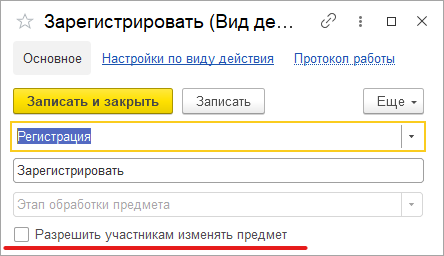
Привязка в разрезе Организаций не переносится. Необходимо учитывать это при адаптации.
Участники, сроки и условия из шаблонов процессов конвертируются в Правила обработки документов, т.е. создаются все нужные справочники с соответствующими привязками к настройке вида документа и сами настройки (настройки действия исполнения, настройки действия согласования и т.д.).
Особенности миграции:
При формировании настроек обработки по шаблонам комплексных процессов со схемами, схемы обработки принимают тот же вид, что и шаблоны комплексных процессов.
При этом, если в схеме есть скрипты, то их настройки заносятся в специальный справочник Скрипты схем для обработок объектов, в группу Скрипты из ДО 2.1.
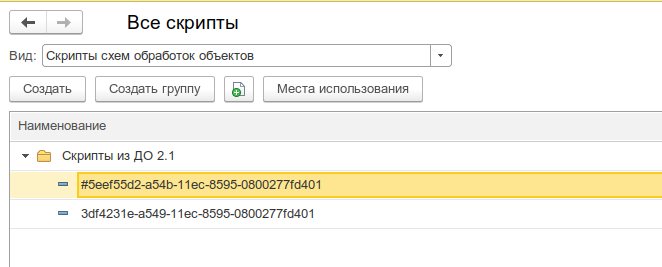
Скрипты имеют особое наименование, которое используется для загрузки изменений из соответствующих шаблонов комплексных процессов.
Настройки скриптов для условий схемы заносятся в виде алгоритмов проверки с особым наименованием. Наименование также используется для загрузки изменений из соответствующих шаблонов комплексных процессов.
Рекомендации по пересмотру и адаптации таких скриптов аналогичны рекомендациям для скриптов в схемах комплексных процессов 3.0. Но при этом код самого скрипта для схемы настройки обработки потребуется пересмотреть полностью, т.к. меняется контекст его выполнения.
Если шаблон комплексного процесса содержит таблицу действий с последовательным и параллельным выполнением, то при настройках обработки создается схема с соответствующим порядком действий.
Для настройки обработки также формируется схема. В схеме повторяется тот же порядок выполнения, что и в таблице действий шаблона комплексного процесса.
При этом схема, построенная по таблице действий, может быть некорректна для выполнения и потребует адаптации. Связано это с тем, что порядок маршрутизации по схемам и по таблицам действий совместим только частично.
На стороне 3.0 для всех загруженных пользователей создаются сотрудники – для каждого пользователя по одному основному сотруднику.
Сотрудники и пользователи при этом связываются с соответствующими физическими лицами.
Если физическое лицо для пользователя в базе 2.1 не было определено, то оно будет создано при загрузке в 3.0.
В случае отсутствия физического лица у пользователя в базе 2.1 и при последующем его заполнении после начала миграции в 3.0, в базе 3.0 могут дублироваться некоторые физические лица. В таком случае лишних физические лица в базе 3.0 необходимо найти и пометить на удаление вручную.
В остальных загруженных данных (документы, мероприятия, задачи и т.д.), вместо пользователей будут подставлены созданные сотрудники.
Рабочие группы переносятся с сохранением состава.
Полномочия переносятся полностью.
Рабочие группы в 3.0 будут расширены относительно 2.1. Это обусловлено отказом от Политик доступа: теперь пользователи, которые неявно имели доступ к объектам через политики, будут явно включены в их рабочую группу.
Рабочие группы для 3.0 формируются на стороне 2.1 регламентным заданием Заполнение рабочих групп для перехода на Документооборот 3.0.
Важно!
Нельзя выключать рег. задание Заполнение рабочих групп для перехода на Документооборот 3.0, т.к. без него рабочие группы не сформируются. В противном случае сотрудники могут не только не получить доступ к части объектов, но и получить доступ там, где его быть не должно.
Формирование переходных рабочих групп начинается при старте миграции на версию 3.0.
В разделе приведена информация для технических специалистов.
Если в конфигурацию 2.1 добавлено несколько новых метаданных, и в 3.0 они будут точно такими же, как в 2.1 – дополнительных действий не требуется.
Если данных в рамках одного метаданного много (например, более 10 тыс. элементов справочника), то в 2.1. для них можно настроить порционную выгрузку. Для этого в МиграцияДанныхИзВнешнихСистемСобытия.ПриЗаполненииОчередности необходимо указать этот объект, с Периодичность = Истина; и, например, ПолеПериода = ОбъектМетаданных.Реквизиты.ДатаСоздания;
Пример:
ИначеЕсли
ОбъектМетаданных = Метаданные.Справочники.Файлы Тогда Последовательность = 800;
Периодичность = Истина;
ПолеПериода =
ОбъектМетаданных.Реквизиты.ДатаСоздания;
Порция = 100;
Реквизит типа СправочникСсылка.Пользователи из 2.1 по умолчанию в 3.0 автоматически преобразуются в тип СправочникССылка.Сотрудники. Если это не нужно, необходимо добавить исключение в МиграцияДанныхИзВнешнихСистемДО21. КонвертацияСсылок. Найти поиском по строке «Добавить исключения. Где оставить пользователей».
Если в 2.1 типовые метаданные доработаны, то они будут отличаться от аналогичных типовых метаданных в 3.0. При наличии таких изменений в МиграцияДанныхИзВнешнихСистемДО21.ЗагрузкаДанных_ДО8_2_1 можно написать код, например:
ИначеЕсли ИмяИсточника = "Справочник.ВизыСогласования" Тогда
КонвертацияВизСогласования(Источник, Приемник, Порция, СтандартнаяОбработка, ПараметрыЗагрузки);
На стороне 2.1 также может понадобиться доработка, в МиграцияДанныхИзВнешнихСистемСобытия. ПередВыгрузкой. Например, если в структуру файла обмена надо добавить новые поля, чтобы по ним на стороне 3.0 заполнить данные.
Если эти метаданные, например, не нужно выгружать в 3.0, тогда их необходимо добавить в МиграцияДанныхИзВнешнихСистемСобытия.ЛишниеОбъекты().
Конфигурация 2.1 сначала выгружает все данные, не добавленные в ЛишниеОбъекты(), а после этого – новые данные и те, в которые внесены изменения.
Чтобы отслеживать изменения метаданных, добавленных при доработке конфигурации, и выгружать эти данные в обмен, необходимо подключить метаданные к отметкам времени.
Для этого в базах 2.1 и 3.0 необходимо синхронно выполнить следующие действия:
Важно. На стороне 2.1 обязательно надо исключить объекты, которые не надо выгружать:
ПереходСобытия Функция ЛишниеОбъекты() – например Объекты.Добавить(Метаданные.РегистрыСведений.ДанныеВнутреннихДокументов);.
Например, если это кеширующие данные, как ДанныеВнутреннихДокументов, или те, которые не надо передавать, как РС ПротоколРаботыПользователей, или это есть в 2.1, но нет в 3.0, как «Библиотека регламентированной отчетности».
Обратите внимание: подключение/не подключение к отметкам времени не избавляет от необходимости описать в ЛишниеОбъекты().
В МиграцияДанныхИзВнешнихСистемДО21.ЗагрузкаДанных_ДО8_2_1 необходимо написать код. Методы, которые можно вызвать:
Для ссылочных типов:
МиграцияДанныхИзВнешнихСистемСервер.СтандартноЗаписатьОдинЭлемент. Последний аргумент ДополнительныеСвойства – Структура – чтобы в Объект. ДополнительныеСвойства попало.
Для регистров:
МиграцияДанныхИзВнешнихСистемСервер.ЗаписатьНезависимыйРегистр + ЗаписатьРегистрСВедущимИзмерением + ЗаписатьРегистрСРегистратором
Простое переименование на стороне 3.0 проводится здесь:
Функция ПереименованныеОбъекты() Экспорт например Объекты.Вставить("Константа.ИспользоватьСвязиДокументов", "Константа.ИспользоватьСвязиОбъектов").
При загрузке из 2.1 в 3.0 (например, настройки связей, графиков работы, настроек доступности по состоянию и т.д.) необходимо добавить код – пример в Процедуре КонвертацияУровниКонтроля. После этого – добавить свое метаданное в общий реквизит ИзменяетсяВДругойСистеме.
Добавочные объекты необходимо записывать аргументом Загрузка, как и исходный загружаемый объект. И если Загрузка=Истина, добавочные объекты нужно добавить в ОчередьПостОбработкиЗагрузки непосредственно в коде особой загрузки объекта.
В редакции 2.1 можно принудительно выгрузить целое метаданное или несколько объектов в нем. Например во время отладки миграции (если есть свои доработки), чтобы явно еще раз отправить в обмен какой-то справочник или несколько элементов справочника.
Для этого в окне миграции предусмотрена команда Выгрузить.
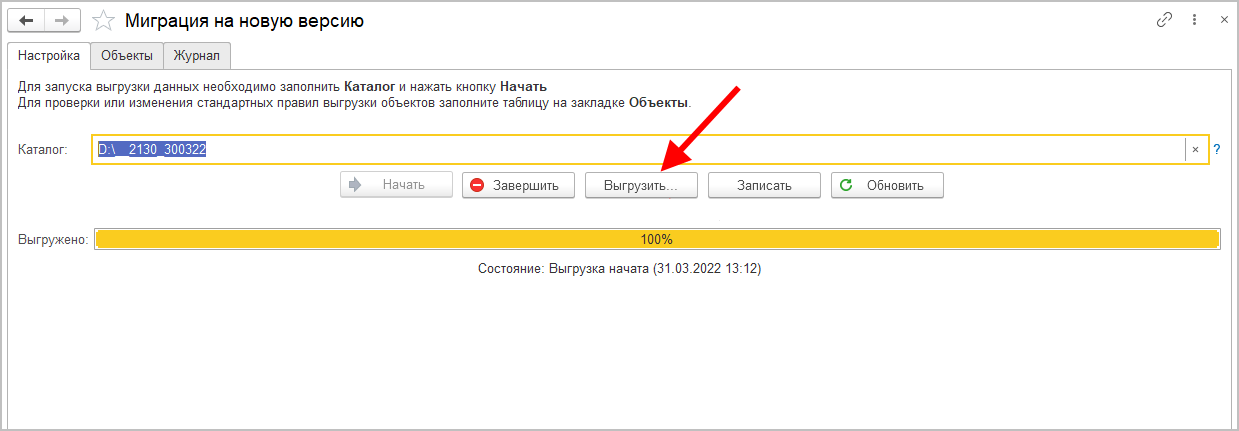
В открывшемся окне выполнить команду Добавить или Добавить объекты при помощи отбора и после их добавления – Выгрузить.
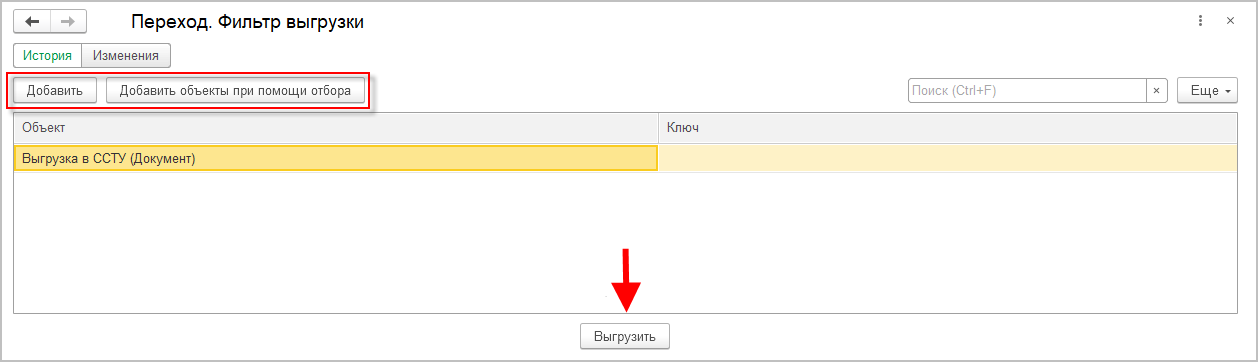
Например, реквизит ВидПроцесса (ПеречислениеСсылка.ВидыБизнесПроцессаУтверждение). В редакции 2.1 здесь было перечисление, а в редакции 3.0 его нет. Необходимо в МиграцияДанныхИзВнешнихСистемДО21.ЗаменитьЗначения добавить:
Если Строка.СтароеТип = "Перечисление.ВидыБизнесПроцессаУтверждение" Тогда Если Строка.Старое = "Утверждение" Тогда Строка.Новое = "Утверждение";
или просто Строка.Новое = Строка.Старое;
Далее в ЗагрузкаДанных_ДО8_2_1 в своем обработчике «смотреть» на этот реквизит, как на строку. В итоге в 3.0 необходимо получить строку, где в 2.1 было значение перечисления.
1. В 3.0 в общий реквизит ИсточникДанных – Состав добавить свой объект.
2. В подписку МиграцияДанныхИзВнешнихСистемПередЗаписьюОбъекта или иную (для документа, процесса, задачи) в источник добавить тип своего объекта, чтобы на низком уровне его нельзя было записать.
3. Если объект виден пользователю, в карточке объекта необходимо вывести надпись «Объект изменяется в другой системе» (с помощью метода МиграцияДанныхИзВнешнихСистемСервер.ВывестиДекорациюЗагрузкиИзДругойСистемы) и сделать поля недоступными для редактирования.